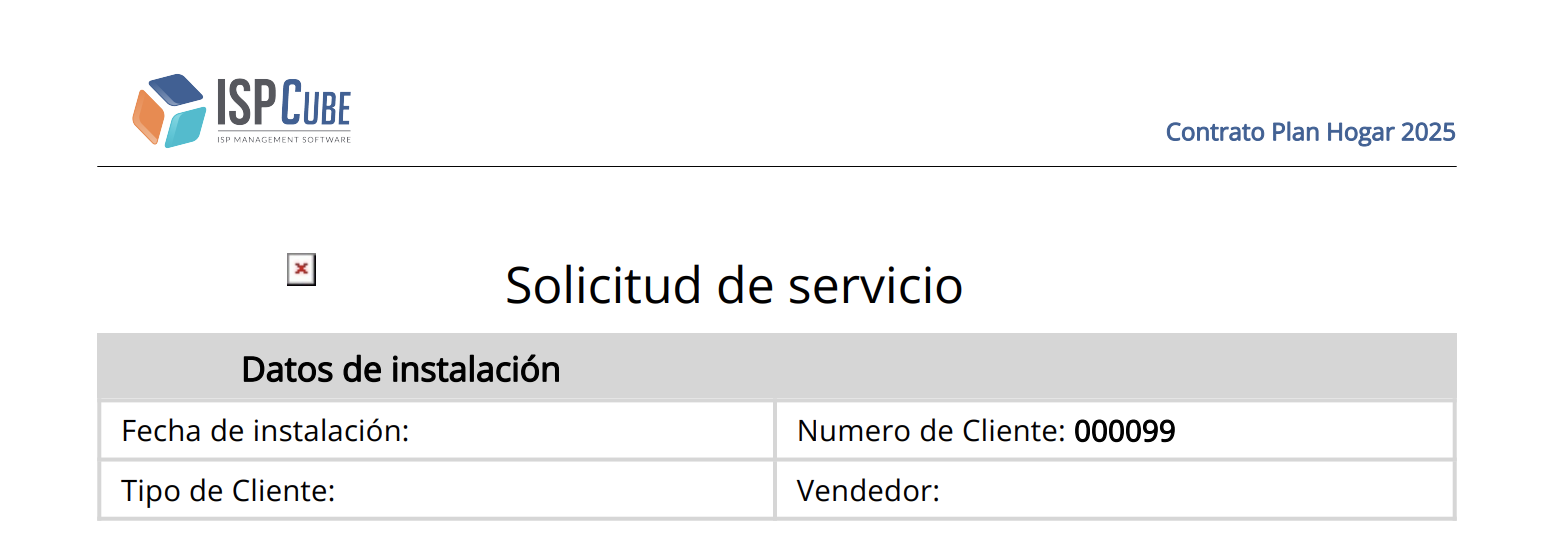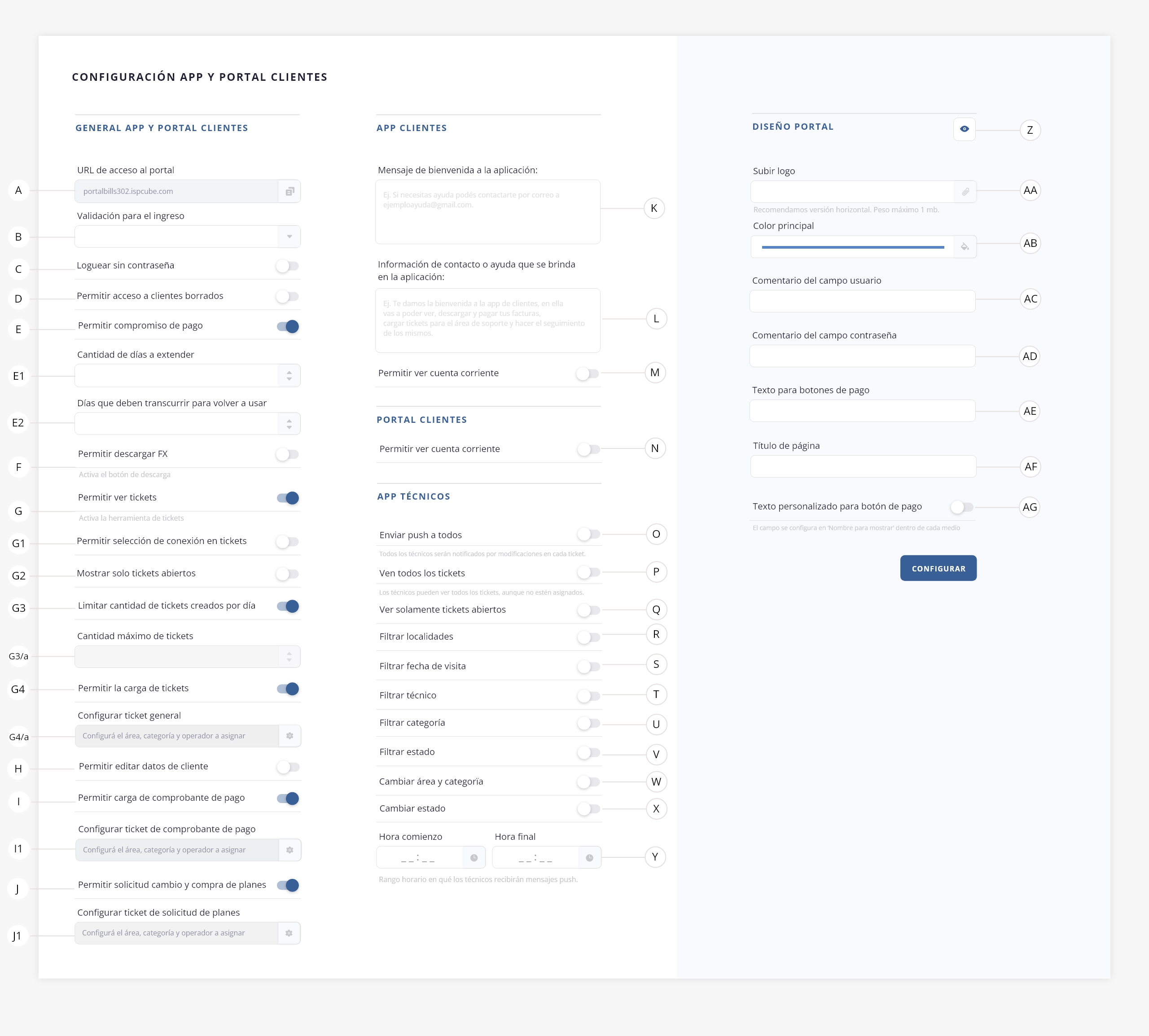Módulo Configuración
Desde el módulo ‘Configuración’ podrás establecer y definir parámetros básicos para las diversas herramientas que ofrece ISPCube.
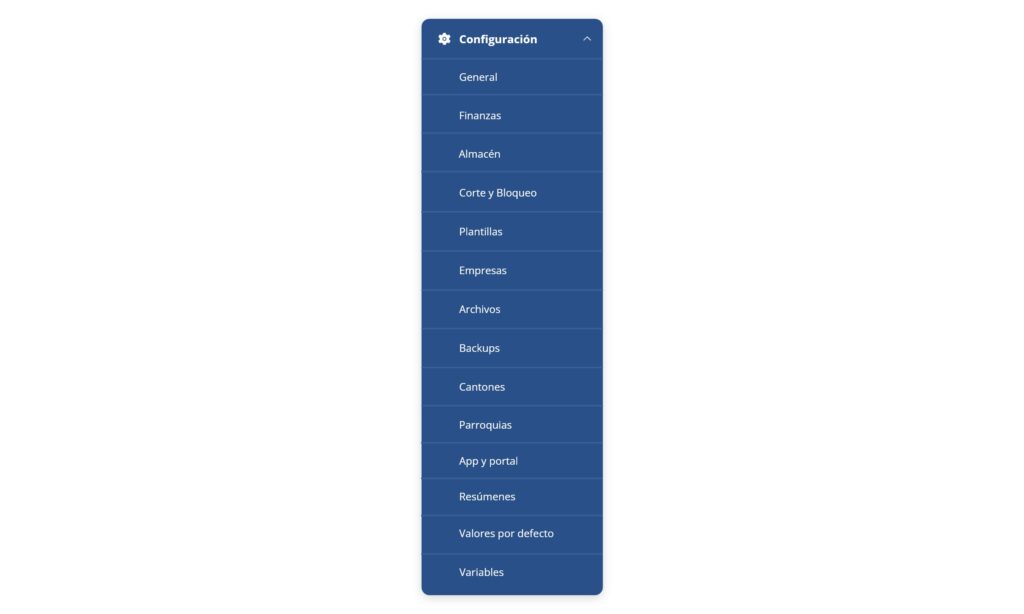
.
En esta sección encontrarás un formulario de configuración general donde podrás gestionar algunos datos básicos de tu empresa y configurar algunos específicos del funcionamiento. A continuación te dejamos una imagen del formulario:
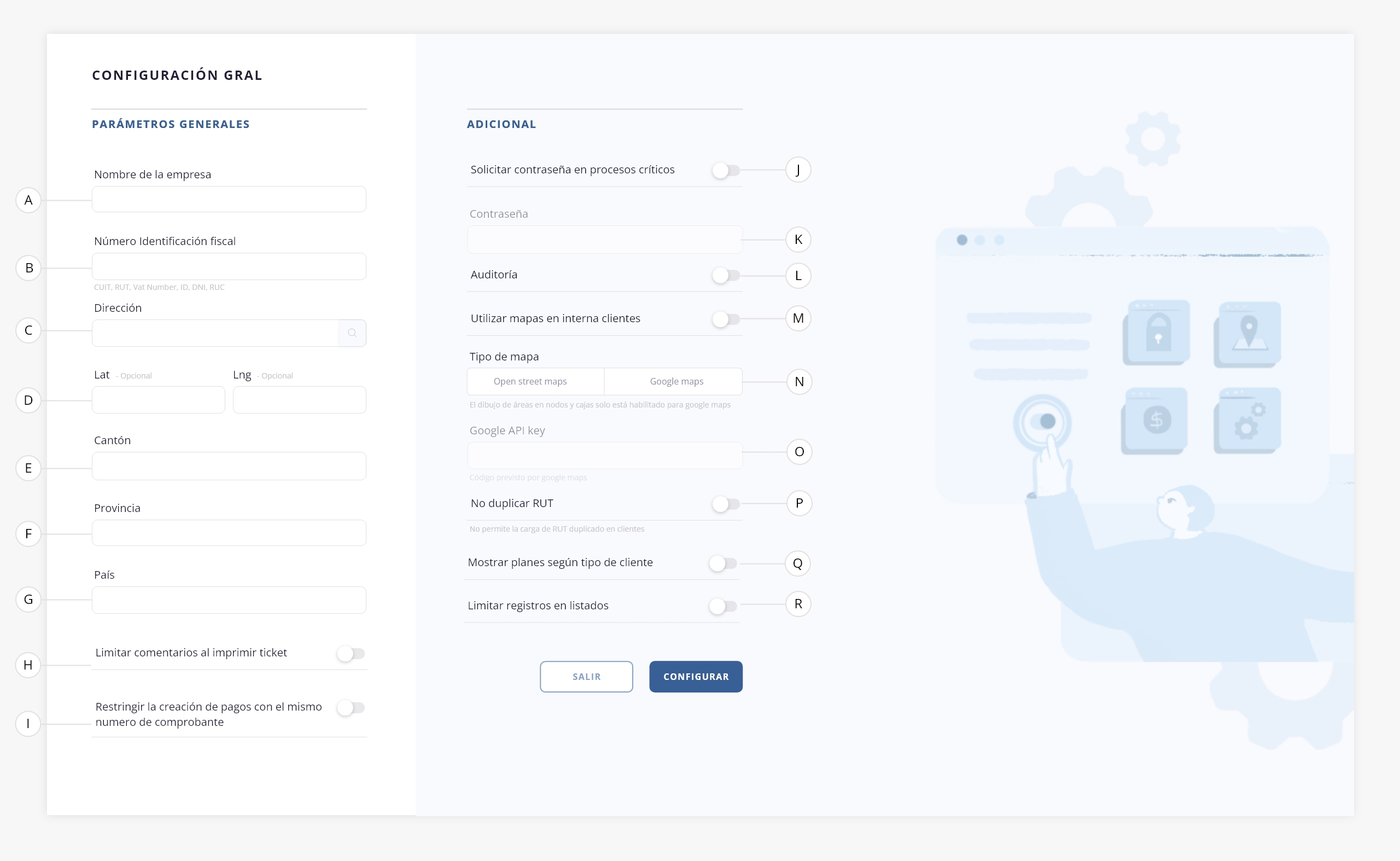
Parámetros generales
- a. Nombre de la empresa. Define aquí la razón social propietaria de la licencia de ISPCube.
- b. Número de identificación fiscal. Indica en este campo el número de identificación fiscal de la empresa a configurar.
- c. Dirección. Indica el domicilio fiscal de la empresa propietaria de la licencia de ISPCube.
- d. Lat. y Lng. Campos reservados para incluir la ubicación de tu domicilio en un mapa. Aquí figurarán la latitud y longitud del domicilio de la empresa.
- e. Cantón. Indica aquí el cantón al cual pertenece la empresa.
- f. Provincia. Indica la provincia a la cual pertenece la empresa.
- g. País. Indica el país al cual pertenece la empresa.
- h. Limitar comentarios al imprimir ticket. Al activar este switch, se limita la cantidad de comentarios que se imprimen en el ticket, con un máximo de 5 comentarios.
- i. Restringir la creación de pagos con el mismo número de comprobante. Cuando este switch está activado, no se permite registrar pagos que tengan un número de comprobante ya existente en el sistema. Si está desactivado, al ingresar un número de comprobante duplicado, el sistema mostrará una advertencia y te preguntará si quieres registrarlo de todos modos.
.
Adicional
- j. Solicitar contraseña en procesos críticos. Dentro del sistema, hay procesos que son considerados como críticos. Mediante este switch podrás solicitar al usuario una contraseña, cada vez que vaya a ejecutar un proceso de estas características.
- k. Contraseña. Define aquí la contraseña que servirá de llave para ejecutar los proceso críticos. El mismo se habilita únicamente al activar el switch del campo «j».
- l. Auditoria. Este switch coloca al sistema en modo auditoría.
- m. Utilizar mapas en interna clientes. Si activas este switch, el sistema mostrará la geolocalización a través de mapas. Es fundamental que definas la latitud y longitud de cada uno de tus clientes en el módulo de «Clientes«, para que esta utilidad funcione correctamente.
- n. Tipo de mapa. Permite seleccionar entre street maps o google maps como proveedor de servicio de geolocalización.
- o. Google API key. Este campo se habilita si utilizas google maps como proveedor. Para su correcta integración, deberás definir el password de Google maps. Esta información (maps key), debe ser solicitada a Google.
- p. No duplicar RUT. El sistema no permitirá agregar clientes cuyos números de identificación ya estén registrados.
- q. Mostrar planes según tipo de cliente.
- r. Limitar registros en listados. Este switch solo está disponible si utilizas un servidor local. Los usuarios que utilizan el servidor de ISPCube no verán esta opción.
Al activarlo, el selector de cantidad de registros permitirá mostrar como máximo 1000 registros en pantalla.
Si está desactivado, la visualización será ilimitada (el selector permitirá la opción “Todos”).
¡Importante! No limitar los registros puede llevar a una mala performance, ya que puede ralentizar el sistema, por lo que sugerimos activar este switch.
.
En esta sección, encontrarás un formulario que te permitirá ajustar los parámetros generales para gestionar tus finanzas en el sistema.
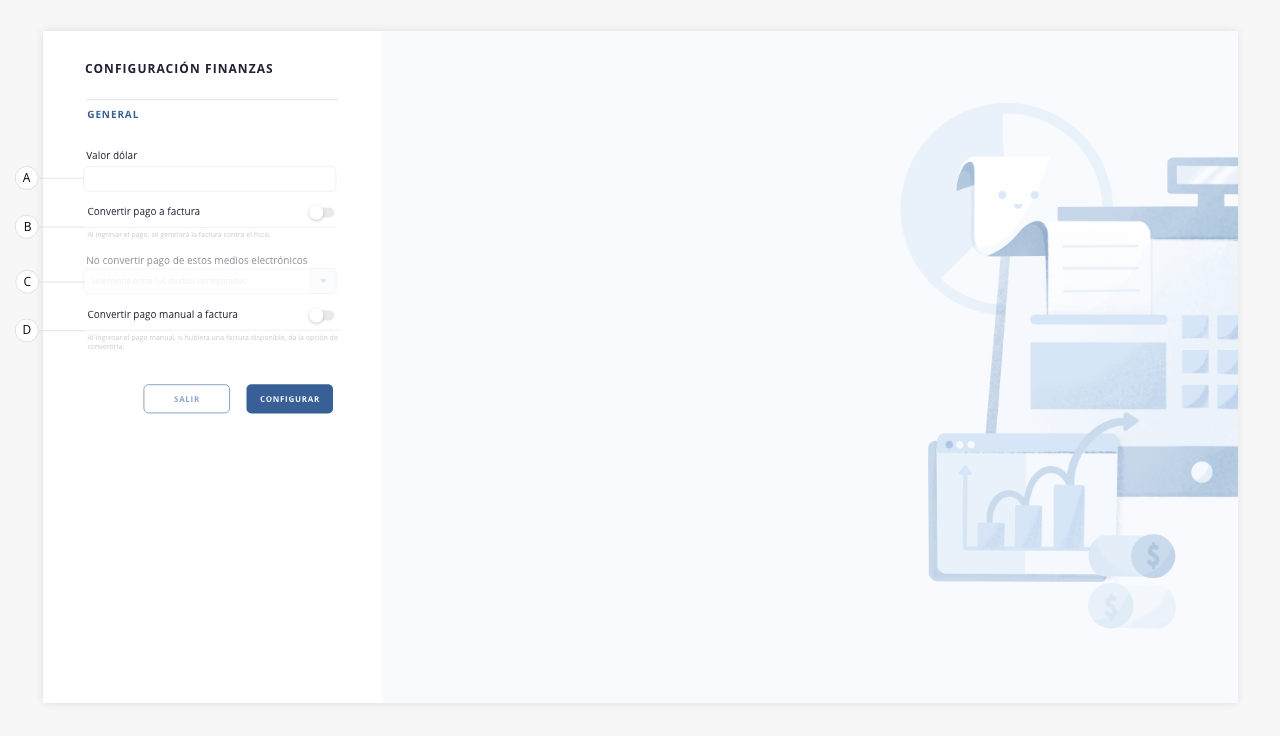
- a. Valor Dólar. Valor al que se tomará la conversión del dólar a moneda local.
- b. Convertir pago a factura. Activa este switch en caso que quieras utilizar el sistema en modo «Convertir pago a factura». Este modo a grandes rasgos, lo que nos permite es emitir facturas electrónicas de manera automática, una vez que impacte el pago de los clientes en el sistema (no incluye registro de pagos manuales). Para ver más en detalle los usos y alcances, dirígete a Ventas > Pago a factura.
¡Importante! Esta herramienta aplicará solo a los clientes que tengan activo el switch ‘Convertir pago a factura automáticamente‘ en su configuración.
- c. No convertir pago de estos medios electrónicos. Este campo se habilita si se activa el switch «Convertir pago a factura» del punto anterior. Te permitirá desestimar ciertos medios de pago en el uso de esta herramienta. Ej. Si seleccionas ‘Mercado Pago’, cuando ingresen los recaudos de ese medio, las proformas (fx) asociadas a esos pagos no se convertirán contra el SRI.
- d. Convertir pago manual a factura. La activación de esta herramienta le permitirá, previa confirmación del operador, emitir automáticamente la factura electrónica al registrar un pago manual con una proforma (fx) asociada.
Si registra un pago parcial, es decir que no cubra el total de la fx asociada, se emitirá una factura electrónica con el valor del recaudo ingresado y se generará una nueva fx por el monto pendiente. A su vez, si la proforma asociada al pago está compuesta por más de un ítem, deberá redistribuirlos. Para ver como funciona esta herramienta, dirígete a Clientes > 2. Registrar Recaudo.
.
En esta sección, encontrarás un formulario de configuración general para tu almacén.Aquí podrás configurar cómo se mostrarán en la factura los ítems de tu almacén que correspondan a equipos, definiendo si su descripción incluirá información adicional como la marca y el modelo:
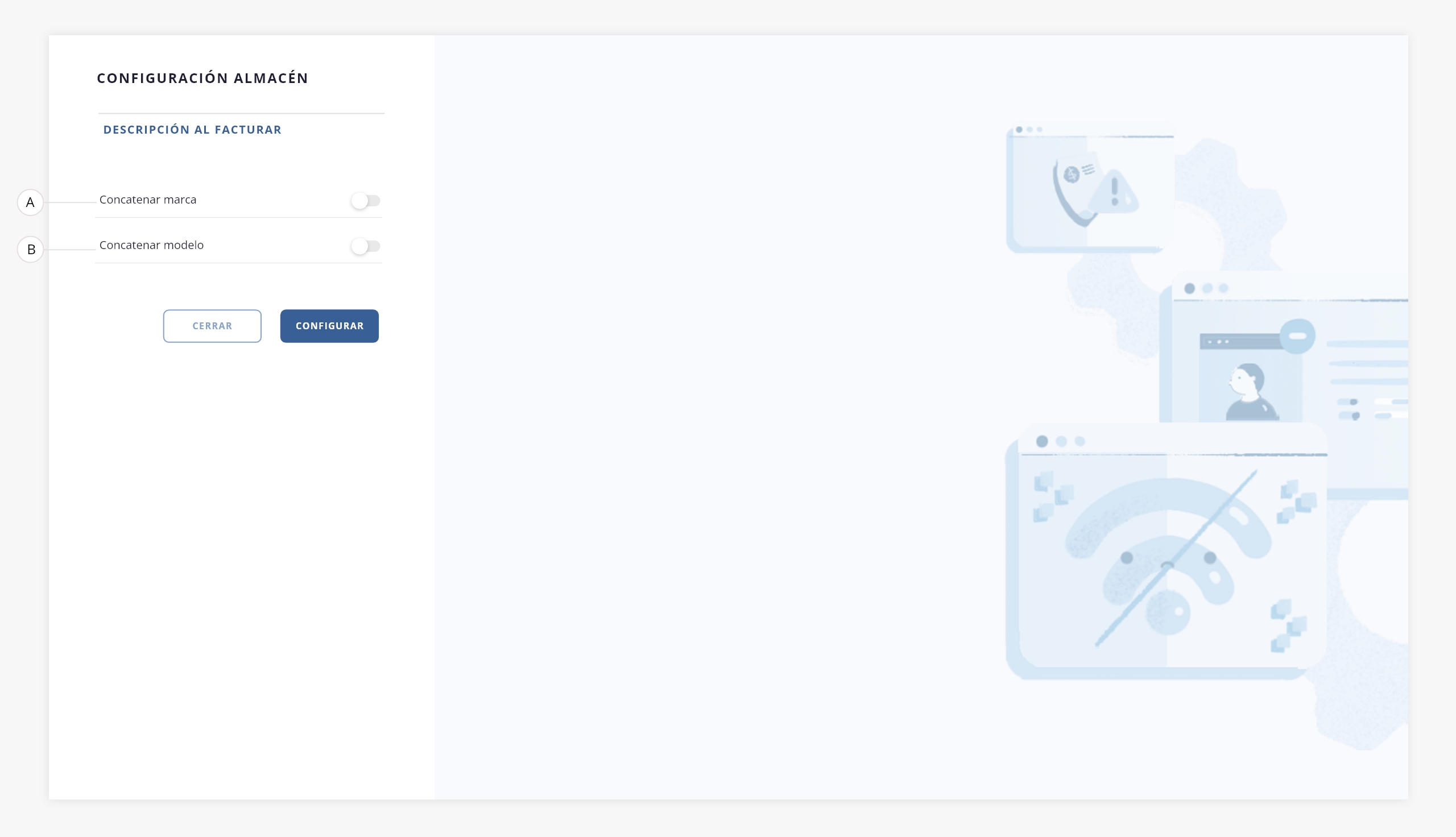
Descripción al facturar
- a. Concatenar marca. Agrega automáticamente la marca del equipo a su descripción en la factura. Si este switch no está activado, la descripción del equipo en la factura incluirá únicamente el número de MAC definido en su formulario de alta.
- b. Concatenar modelo. Agrega automáticamente el modelo del equipo a su descripción en la factura. Si este switch no está activado, la descripción del equipo en la factura incluirá únicamente el número de MAC definido en su formulario de alta.
.
Nota. Para visualizar como configurar las marcas y modelos de tu almacén, te recomendamos visitar el módulo Almacén > Configuración.
.
.
Desde este formulario podrás realizar la configuración del corte y habilitación de las conexiones de los clientes deudores. ISPCube te permite elegir entre distintos métodos de corte, los cuales pueden ser:
– Corte manual, el cual consta en la incorporación de un listado de clientes que cumplen las condiciones de corte (configuradas en este formulario) en el cual un operador deberá ejecutar el corte de forma manual.
– Corte automático diario, el cual le da la autonomía al sistema de ejecutar cortes de forma diaria a los clientes que cumplan las condiciones de corte.
– Corte automático mensual, el cual consiste en darle la orden al sistema de ejecutar los cortes un día específico del mes (configurados previamente en este formulario).
Ten en cuenta que el formulario es dinámico y el mismo cambia según los parámetros que vayas seleccionando. Te dejamos una imagen a modo de referencia y luego detallaremos todos los campos y sus variantes, según el método de preferencia.

A continuación detallaremos los elementos de cada columna que componen el formulario (Corte y bloqueo / Especificaciones del bloqueo):
Corte y bloqueo
1) Corte Normal
2) Limitar Velocidad
Especificaciones del bloqueo
1) Ejecución Manual
2) Ejecución automática
Corte y bloqueo:
.
1) Corte normal
El corte normal, es un corte total de navegación por sobre las conexiones de tus clientes.

- a. Tipo de bloqueo. Aquí podrás definir qué tipo de bloqueo se llevará a cabo. El sistema te permitirá elegir entre dos tipos de bloqueo, te mostramos aquí el formulario de «Corte normal».
Corte normal. La elección de este tipo de corte, permitirá llevar a cabo un corte total de navegación por sobre las conexiones de tus clientes.
- b. Address list bloqueo. Cuando se lleve a cabo un proceso de bloqueo de conexiones dentro del router MikroTik, se encontrará disponible un Address List al cual apuntarán las conexiones de los clientes que se encuentran en estado «Bloqueado». Esto permitirá identificar que conexiones se encuentran suspendidas para su navegación habitual.
Puntualmente la función de este input es alojar el nombre propiamente dicho del Address List.
Ejemplo. En este este campo podremos indicar el nombre del Address List, como por ejemplo: ‘Block’.
En este caso, dentro del Firewall del router tendrás un Address List denominado ‘Block’ en el cual se alojarán las conexiones de aquellos clientes que se encuentren bloqueados.
- c. Tipo de redirección. Al momento de crear una regla de bloqueo sobre el sistema, el mismo creará una regla de corte dentro del MikroTik sobre el cual nos encontramos operando. Esta regla realizará una redirección que puede ser DST-NAT o Redirect:
– DST-NAT: se refiere a una dirección IP y un puerto (193.153.76.150:80). Si el router recibe un intento de conexión a la IP pública 193.153.76.150 por el puerto 80 tenemos una regla con el chain dst-nat en la pestaña NAT del firewall que va a redirigir el tráfico a la dirección IP del servidor web, p.e., 192.168.88.120 puerto 80. El redireccionamiento lo realiza el Mikrotik. Todas las conexiones van a pasar por el Mikrotik.
– Redirect: es un tipo especial de dst-nat que rediríge el paquete al mismo router, puede ser utilizado para crear servicios proxy transparentes (DNS, HTTP).
- d. Delegar corte de servicio a router de Borde. Permite hacer el corte del servicio en el router de Borde, en vez de hacerlo en el nodo de la conexión.
Al habilitar este switch, podrás ingresar la IP, puerto API, usuario y contraseña de ese router principal para que todos los cortes y habilitaciones se realicen desde ese equipo:
.
2) Limitar velocidad
El límite de velocidad permitirá a los clientes tener una velocidad de navegación mínima, llevándolo a valores muy pequeños de subida y bajada.

- a. Tipo de bloqueo. Aquí podrás definir qué tipo de bloqueo se llevará a cabo. El sistema te permitirá elegir entre dos tipos de bloqueo, te mostramos aquí el formulario de «Limitar velocidad».
– Limitación de velocidad. Este tipo de bloqueo le permitirá a los clientes tener una velocidad de navegación mínima, llevándolos a valores muy pequeños de subida y bajada, impidiendo una navegación fluida, pero permitiendo el uso de servicios de mensajería.
- b. Velocidad limitación. Indica en este campo el valor de la velocidad a la que se llevará la limitación.
- c. Address List para limitación. Cuando se lleve a cabo un proceso de bloqueo de conexiones dentro del router MikroTik, se encontrará disponible un Address List al cual apuntarán las conexiones de los clientes que se encuentran en estado «Bloqueado». Esto permitirá identificar que conexiones se encuentran suspendidas para su navegación habitual.
Puntualmente la función de este input es alojar el nombre propiamente dicho del Address List.
Ejemplo. En este este campo podremos indicar el nombre del Address List, como por ejemplo: ‘Block’. En este caso, dentro del Firewall del router tendrás un Address List denominado ‘Block’ en el cual se alojarán las conexiones de aquellos clientes que se encuentren bloqueados.
.
Especificaciones del bloqueo:
.
1) Ejecución manual
En esta columna podrás configurar los valores a tomar en cuenta por el sistema para la inclusión de clientes deudores en el listado «Bloquear impagos» para ejecución manual de corte.
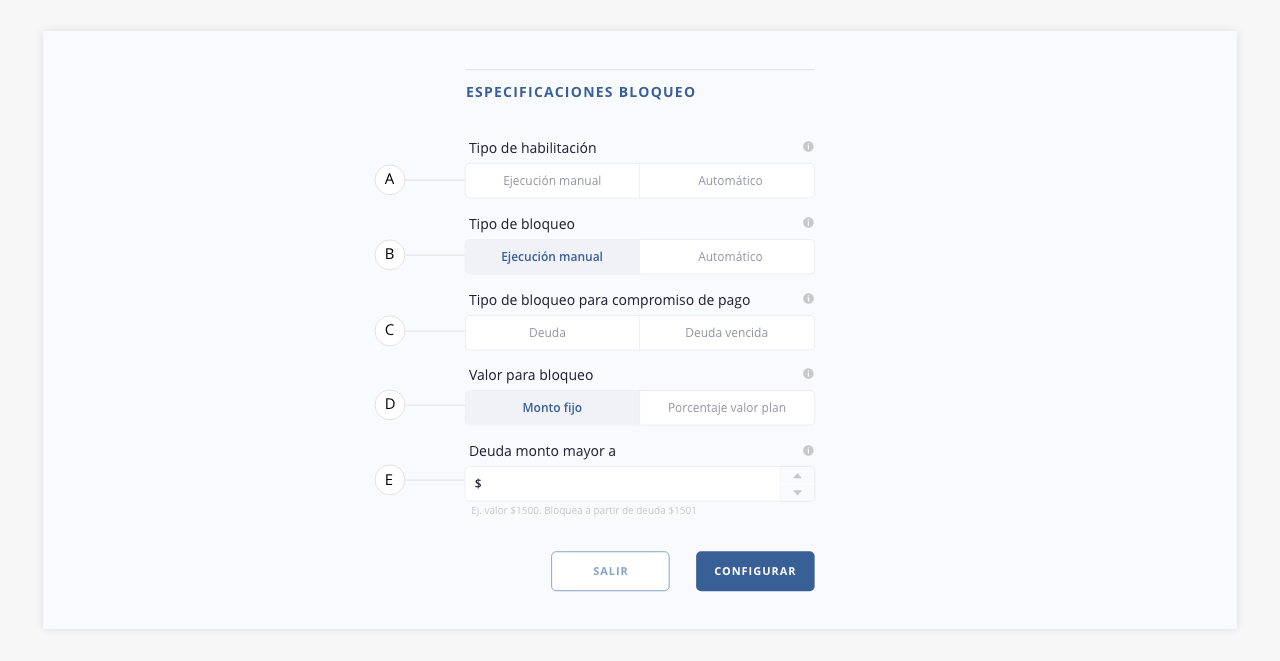
- a. Tipo de habilitación. En este campo podrás seleccionar entre ejecución manual o automática, para la habilitación del servicio. En el caso que tu selección sea «Automático», el cliente será desbloqueado por el sistema cuando ingrese un pago que posicione su deuda por debajo de la estipulada para el corte, la cual se configura en el punto «e» de este formulario.
- b. Tipo de bloqueo. Al igual que la habilitación, a la hora de aplicar el bloqueo por mora podrás elegir entre ejecutarlo de forma manual por un operador o automáticamente por el sistema.
– Ejecución manual. El corte manual te permitirá llevar a cabo un proceso masivo de bloqueos. Podrás visualizar todos los clientes con la condición de corte en un listado llamado «Bloquear impagos» que se encuentra dentro del módulo clientes (podrás visualizarlo una vez tengas configurada la herramienta), desde el cual podrás ejecutarlo. Es decir, si el operador no ejecuta el bloqueo, el sistema por si solo no ejecutará dicha tarea de manera autónoma. Para más información, dirígete a Clientes > Bloquear impagos.
– Automático. El corte automático creará una regla de ejecución automática sobre una fecha determinada, mediante la cual se procederá a realizar el corte del servicio en cuestión.
Aclaración. Aquí desarrollaremos el formulario que visualizarás en caso de configurar la ejecución manual. Para ver las opciones del bloqueo automático pasa a la siguiente imagen.
- c. Tipo de bloqueo para compromiso de pago. Aquí podrás seleccionar la deuda que visualizará el sistema para los bloqueos automáticos por compromiso de pago.
- d. Valor para bloqueo. Aquí podrás seleccionar entre valor de corte por monto o porcentaje. Según tu selección es el campo que figurará debajo (punto «e»).
– Monto fijo. La deuda máxima permitida para ejecutar el corte se configura como un monto fijo en pesos.
– Porcentaje valor plan. La deuda máxima permitida para ejecutar el corte se configura como un porcentaje del valor del plan.Aclaración. Si el cliente tiene más de una conexión, bastará con que la deuda supere el valor del porcentaje de cualquiera de sus planes.
Por ejemplo: El cliente tiene dos planes, uno de USD 20 y otro de USD 40. Si el porcentaje configurado para el corte o bloqueo es del 10% del valor del plan (este valor se configura en el siguiente campo), y la deuda del cliente es de USD 3, se ejecutará el corte, ya que supera el 10% del plan de USD 20 (USD 2), aunque no supere el 10% del plan de USD 40 (USD 4).
- e. Deuda mayor a. De acuerdo a lo que seleccionemos en el campo anterior podrás visualizar dos campos distintos:
e1) Deuda monto mayor a. Este campo será visible si seleccionaste en el punto anterior la opción de «Monto fijo». Indica el valor máximo de tolerancia para el corte. El sistema tomará este valor para bloquear clientes, en caso que su deuda supere el monto indicado.
Ejemplo. Se coloca un valor de 30. Si la deuda del cliente es USD 31, a dicho cliente se le ejecutará el corte del servicio, hasta que su deuda vuelva a ser de USD 30 o menor.
e2) Deuda porcentaje plan mayor a. Este campo será visible si seleccionaste en el punto anterior la opción de «Porcentaje valor plan». Indica el porcentaje máximo de tolerancia para el corte. El sistema tomará este valor para bloquear clientes en caso que su deuda supere el porcentaje del plan indicado en este campo, y también se usará para la habilitación cuando la deuda sea igual o menor a este porcentaje.
Ejemplo. Se coloca un porcentaje de %100 y el cliente tiene un plan de USD 30. Si la deuda del cliente es USD 31, a dicho cliente se le ejecutará el corte del servicio hasta que su deuda vuelva a ser de USD 30 o menor, caso en el que será nuevamente habilitado.
2) Automático
En esta columna podrás configurar los valores a tomar en cuenta por el sistema para la ejecución automática del corte por mora.

- a. Tipo de habilitación. En este campo podrás seleccionar entre ejecución manual o automática, para la habilitación del servicio. En el caso que tu selección sea «Automático», el cliente será desbloqueado por el sistema cuando ingrese un pago que posicione su deuda por debajo de la estipulada para el corte, la cual se configura en el punto «g» de este formulario.
- b. Tipo de bloqueo. Al igual que la habilitación, a la hora de aplicar el bloqueo por mora podrás elegir entre ejecutarlo de forma manual o automáticamente por el sistema.
– Ejecución manual. El corte manual te permitirá llevar a cabo un proceso masivo de bloqueos. Podrás visualizar todos los clientes con la condición de corte en un listado llamado «Bloquear impagos» que se encuentra dentro del módulo clientes (podrás visualizarlo una vez tengas configurada la herramienta), desde el cual podrás ejecutarlo. Es decir, si el operador no ejecuta el bloqueo, el sistema por si solo no ejecutará dicha tarea de manera autónoma.
– Automático. El corte automático creará una regla de ejecución automática sobre una fecha determinada, mediante la cual se procederá a realizar el corte del servicio en cuestión.
Aclaración. Aquí desarrollaremos el formulario que visualizarás en caso de configurar la ejecución automática. Para ver las opciones del bloqueo manual dirígete a la imagen anterior.
- c. Frecuencia corte. Aquí podrás elegir una frecuencia con la cual trabajará el sistema para la correspondiente realización de cortes.
– Diario. El corte se ejecutará diariamente y afectará a los clientes con deuda mayor al valor configurado en el punto «f» y «g» de este formulario.
– Día específico. Podrás indicar un día específico para ejecutar el corte y afectará a los clientes con deuda mayor al valor configurado en el punto «f»y «g» de este formulario. Se habilitará un nuevo campo para indicar el día de corte (punto «d»).
- d. Día específico del mes para corte. Este campo será visible si en el punto anterior seleccionaste «Día específico». Aquí definiremos el día del mes que queremos que se ejecute el corte.
- e. Tipo de bloqueo para compromiso de pago. Aquí podrás seleccionar la deuda que visualizará el sistema para los bloqueos automáticos por compromiso de pago.
- f. Valor para bloqueo. Aquí podrás seleccionar entre valor de corte por monto o porcentaje. Según tu selección es el campo que figurará debajo (punto «g»).
– Monto fijo. La deuda máxima permitida para ejecutar el corte se configura como un monto fijo en pesos.
– Porcentaje valor plan. La deuda máxima permitida para ejecutar el corte se configura como un porcentaje del valor del plan.Aclaración. Si el cliente tiene más de una conexión, bastará con que la deuda supere el valor del porcentaje de cualquiera de sus planes.
Por ejemplo: El cliente tiene dos planes, uno de USD 20 y otro de USD 40. Si el porcentaje configurado para el corte o bloqueo es del 10% del valor del plan (este valor se configura en el siguiente campo), y la deuda del cliente es de USD 3, se ejecutará el corte, ya que supera el 10% del plan de USD 20 (USD 2), aunque no supere el 10% del plan de USD 40 (USD 4).
- g. Deuda mayor a. De acuerdo a lo que seleccionemos en el campo anterior podrás visualizar dos campos distintos:
g1) Deuda porcentaje plan mayor a. Si en el punto anterior seleccionaste «Porcentaje valor plan» visualizarás este campo, donde deberás indicar el porcentaje máximo de tolerancia para el corte. El sistema tomará este valor para bloquear clientes en caso que su deuda supere el porcentaje del plan indicado en este campo, y también se usará para la habilitación cuando la deuda sea igual o menor a este porcentaje.
Ejemplo. Se coloca un porcentaje de %100 y el cliente tiene un plan de USD 30. Si la deuda del cliente es USD 31, a dicho cliente se le ejecutará el corte del servicio hasta que su deuda vuelva a ser de USD 30 o menor, caso en el que será nuevamente habilitado.
g2) Deuda monto mayor a. Si en el punto «Valor por bloqueo» seleccionaste «Monto fijo». Indica el monto máximo de tolerancia para el corte. El sistema tomará este valor para bloquear clientes, en caso que su deuda supere el valor indicado en este campo. También se usará para la habilitación cuando la deuda sea igual o menor a este monto.
Ejemplo. Se coloca un valor de 50, si la deuda del cliente es USD 51, a dicho cliente se le ejecutará el corte del servicio, hasta que su deuda vuelva a ser de USD 50 o menor, caso en el que será nuevamente habilitado.
¡Importante!
Estas configuraciones tendrán impacto sobre las conexiones de los clientes si y solo si, tienes tus nodos integrados con ISPCube.
.
.
Tienes disponible una video guía de la herramienta, en la pestaña «Video guía» de este módulo.
Para acceder a las plantillas, dirígete al menú Configuración > Plantillas. Desde aquí vas a poder personalizar el estilo de tus contratos, facturas, comprobantes de pagos, tickets y resumen de cuenta corriente. Haciendo click en cualquiera de ellas accederás a su editor.

Las plantillas disponibles son:
- Contratos
- Facturas
- Pagos
- Tickets
- Cuenta Corriente
.
.
1. Contratos
Al hacer click aquí, podrás personalizar las plantillas de los contratos de tus clientes. ISPCube brinda una plantilla base dentro del sistema, la cual puedes utilizar o adecuarla a tus necesidades a través de la edición del código html.
Para comenzar con la edición, será necesario que primero selecciones un template de los que se encuentran en el panel lateral derecho (mediante la herramienta del inciso «h»):

Una vez seleccionado un template, visualizarás una pantalla similar a la que dejamos a continuación. Allí podrás ver dos instancias, una específica para el código html de la plantilla, desde el cuál podrás realizar las modificaciones correspondientes y a la derecha una previsualización de la plantilla en cuestión, dónde podrás ir viendo los cambios que vayas efectuando en el código.
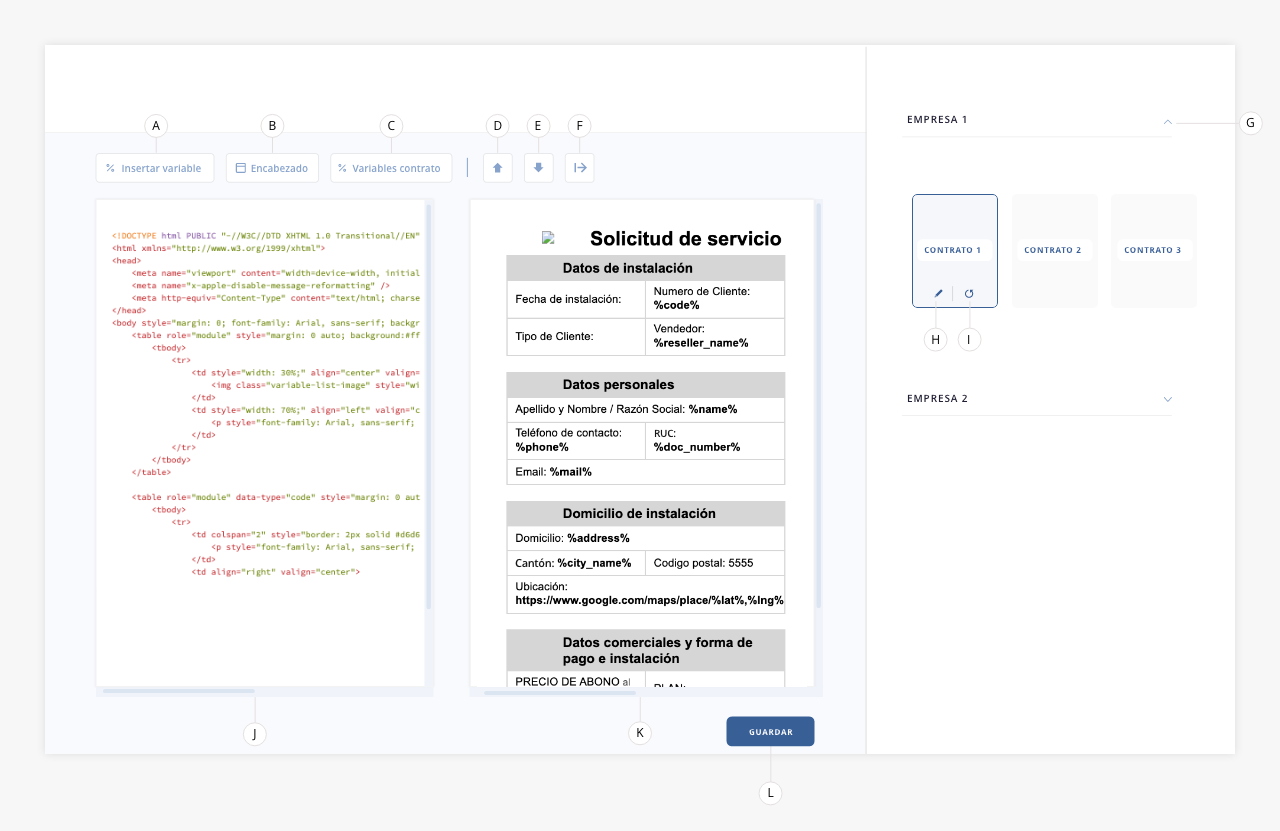
- a. Insertar Variable. Esta herramienta permite buscar e insertar variables en el código. Al ejecutarla verás una ventana con los listados de las distintas variables disponibles para su aplicación.
Nota. Las variables permiten que el contenido de ciertos campos se completen automáticamente con la información correspondiente cuando se envía, imprime o exporta un documento.
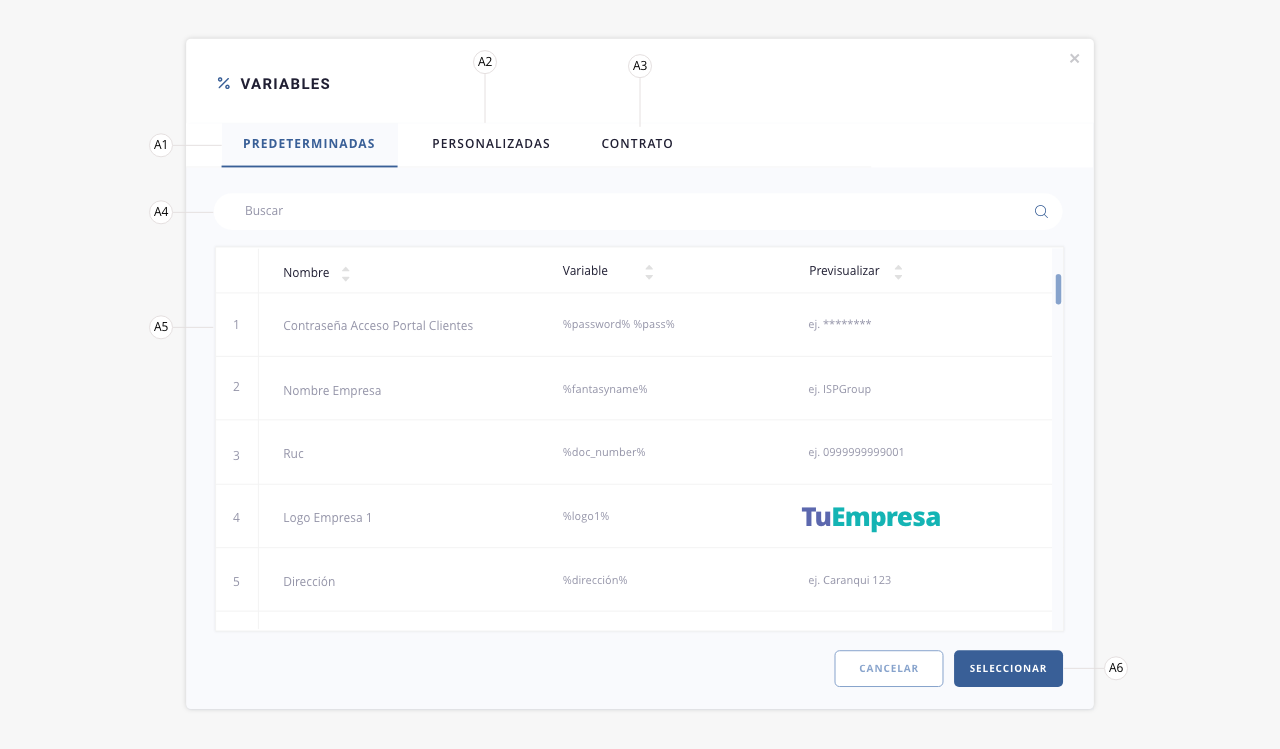
a1) Predeterminadas. En esta pestaña podrás ver las variables establecidas por defecto por el sistema. Estas variables toman la información de la base de datos de ISPCube, de campos de los distintos formularios del sistema. Ej: Nombre del cliente.
a2) Personalizadas. En esta pestaña podrás visualizar las variables personalizadas. Estas son creadas en el módulo Configuración > Variables por los usuarios del sistema y su valor debe ser asignado de forma manual para cada cliente en cuestión. Para más información sobre el alcance de esta herramienta, dirígete al tab «Variables» de este módulo.
a3) Contrato. En esta pestaña podrás visualizar el listado de variables creadas a través de la herramienta «Variables Contrato», descripta en el punto «c». El valor de estas variables es asignado para cada contrato de forma manual, en el momento de su creación/asignación.
a4) Buscar. Permite la búsqueda de variables en el listado.
a5) Check de selección. Permite seleccionar una variable.
a6) Insertar/Cancelar. Permite insertar la variable/ cancelar la acción.
- b. Encabezado. Con esta herramienta podrás agregar un encabezado a la plantilla, lo que permitirá incluir el logo de tu empresa más un título en la parte superior del documento, el cual será incluido en todas las páginas del contrato en cuestión.
.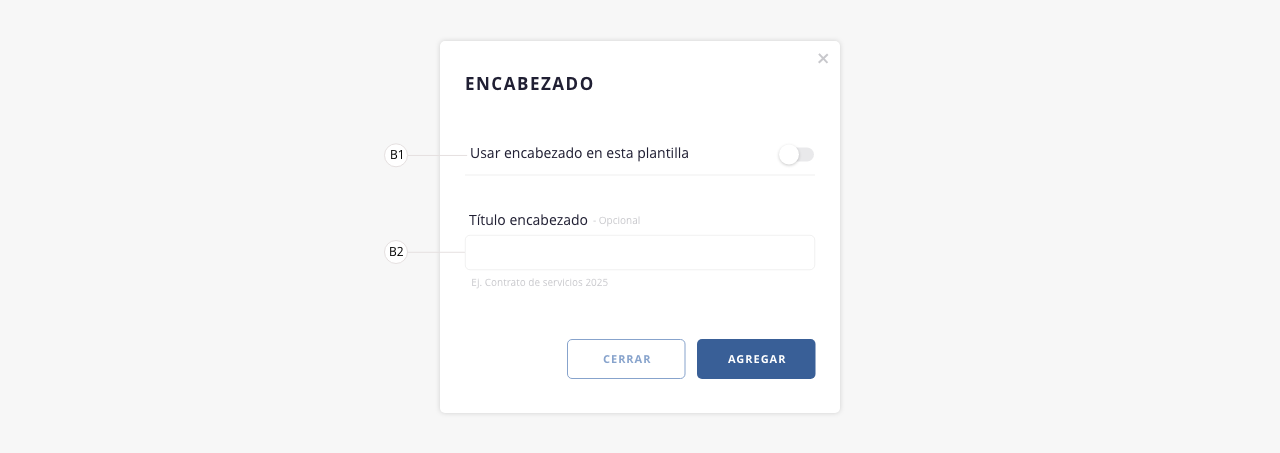
b1) Usar encabezado en esta plantilla. Activa este switch para habilitar el uso de esta herramienta.
b2) Título encabezado. Aquí vas a poder definir el título que se visualizará en el encabezado. Ejemplo: «Contrato Plan Hogar 2025»Ejemplo de encabezado:
- c. Variables contrato. Esta herramienta te permite crear variables que podrás incluir específicamente en tus contratos. Los valores de estas variables deberán ser definidos manualmente por un operador al momento de crear un contrato, desde la sección interna de cada cliente.
A continuación detallamos sus funciones:

c1) Agregar. Permite añadir una variable. Deberás indicar su nombre y definir la misma sin «%». Por ejemplo «sitioweb»:
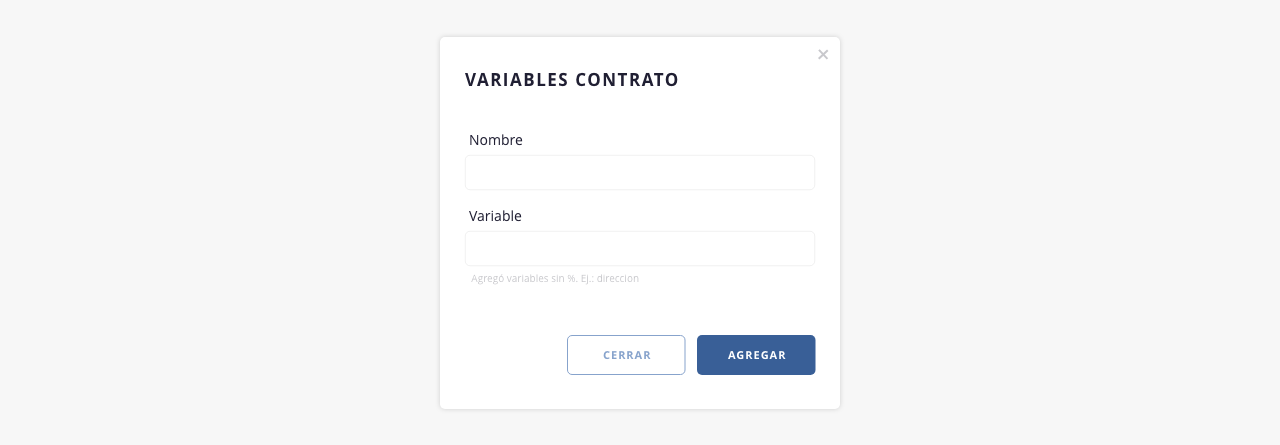
c2) Eliminar. Permite eliminar una variable previamente seleccionada.
c3) Check de selección. Permite seleccionar una variable.Una vez creadas, estarán disponibles para su uso en el listado de variables, en el tab «Variables contrato». (Punto «a», inciso «a3»).
Uso de variables en Contratos.
A continuación, te detallamos el paso a paso del uso de variables en contratos:
1. Crear e insertar variables. Una vez creadas las variables mediante la herramienta «Variables contrato», puedes insertarlas en las plantillas de tus contratos mediante la herramienta «Insertar variables» (punto «a»). Las mismas se encontrarán dentro del tab «Variables contrato».
2. Crear contrato. Al crear el contrato desde la sección interna de cada cliente, verás un nuevo campo en el formulario con el nombre de la variable insertada. Por ejemplo, si insertaste una variable llamada ‘Sitio Web’, el formulario de creación del contrato mostrará un campo titulado con ese nombre.
3. Completar valores. En ese nuevo campo, se deberá ingresar el valor que se asignará a la variable para ese cliente específico.Para más información sobre como crear/asignar contratos, dirígete a Clientes > Clientes, punto 14 «Interna cliente», inciso «h. Contratos».
- d. Cargar plantilla. Permite cargar una plantilla previamente diseñada en algún software de edición HTML.
- e. Descargar plantilla. Descarga la plantilla configurada en formato HTML.
- f. Expandir / Colapsar editor. Permite expandir o colapsar el editor para trabajar en el código HTML y el previsualizador con mayor comodidad.
- g. Botón desplegable. Muestra u oculta los templates asociados a cada empresa configurada en el sistema (si es que estás utilizando el modo multiempresa). En este ejemplo, te mostramos un caso de sistema multiempresa, por esta razón se visualizan dos menús desplegables (Empresa 1 y Empresa 2).
- h. Editar. Mediante esta utilidad vas a poder seleccionar un template para su edición.
- i. Restaurar. Permite restaurar la plantilla predeterminada y eliminar todas las modificaciones realizadas desde tu fecha de alta.
- j. Editor de código HTML. Editor de código HTML, desde el que podrás hacer cambios de estilo, estructura y diseño (pueden modificarse los textos, tipografías, colores y variables utilizadas). Para visualizar como utilizar el editor de código HTML, recomendamos que accedas a la video guía disponible sobre la edición de plantillas aquí.
- k. Vista Previa. Permite visualizar la plantilla con la información ingresada.
- l. Guardar. Guarda la plantilla configurada.
.
2. Facturas
Haciendo click aquí, podrás personalizar las plantillas de los diversos tipos de factura (facturas, notas de crédito, débito). ISPCube brinda una plantilla base dentro del sistema, la cual puedes utilizar o adecuarla a tus necesidades a través de la edición del código html.
Para comenzar con la edición de plantillas, será necesario que primero selecciones un template de los que se encuentran en el panel lateral derecho (mediante la herramienta del inciso «f»):
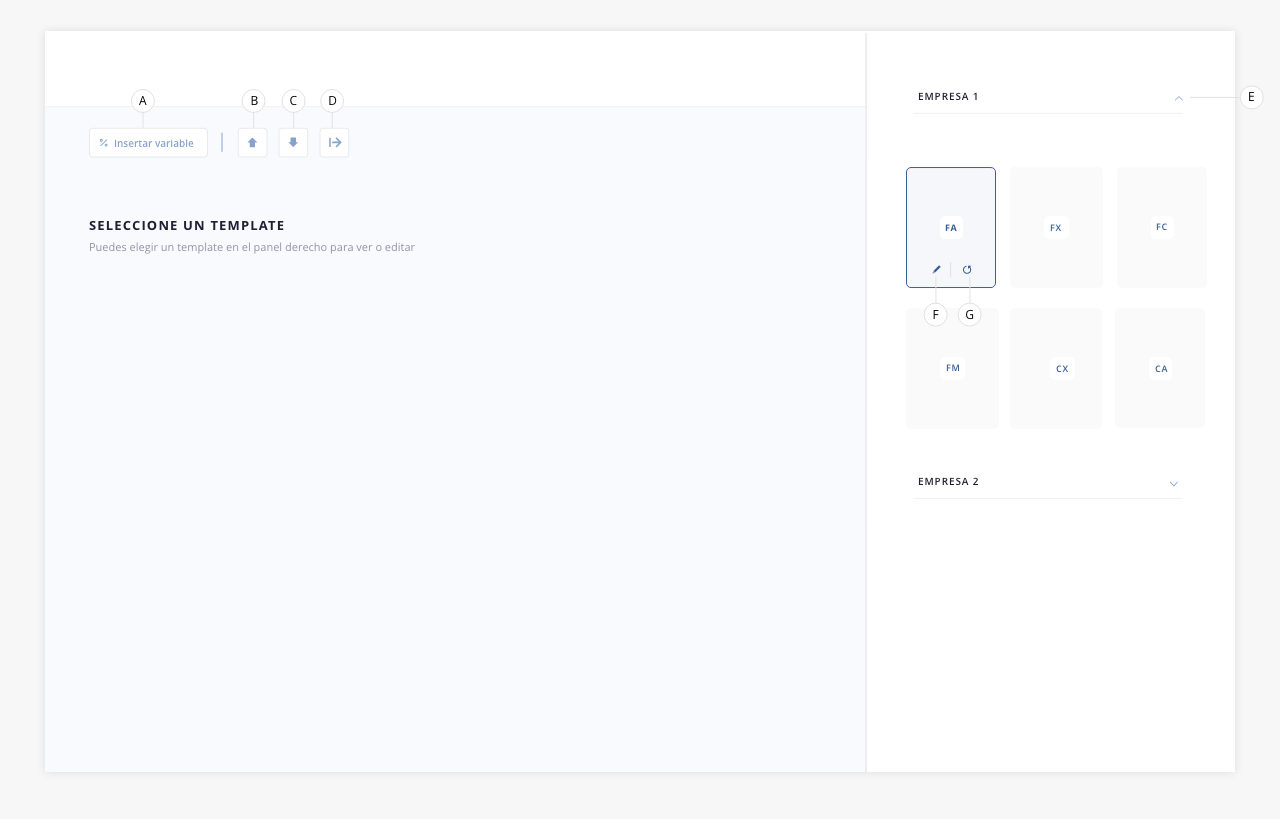
Una vez seleccionado un template, visualizarás una pantalla similar a la siguiente:
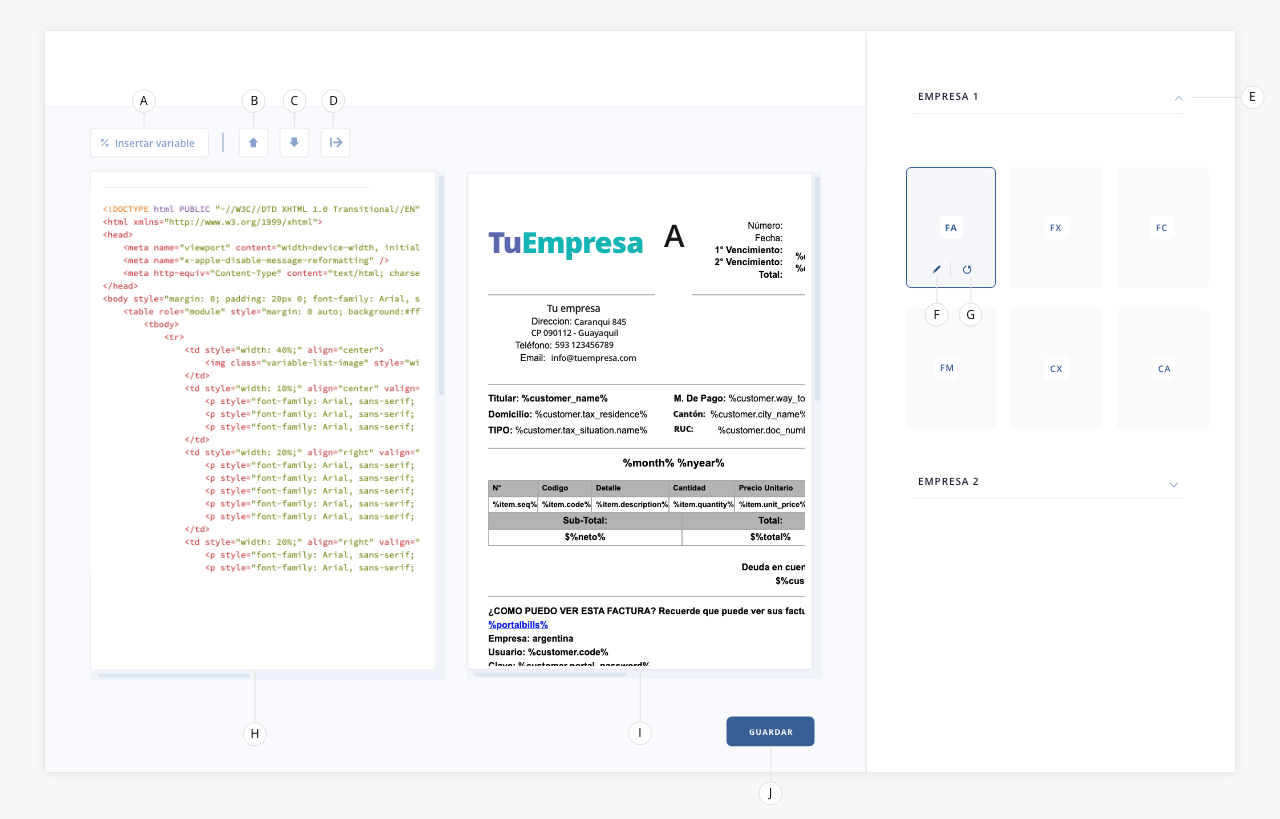
- a. Insertar Variable. Esta herramienta permite buscar e insertar variables en el código. Al ejecutarla verás una ventana con los listados de las distintas variables disponibles para su aplicación.
Nota. Las variables permiten que el contenido de ciertos campos se completen automáticamente con la información correspondiente cuando se envía, imprime o exporta un documento.

a1) Predeterminadas. En esta pestaña podrás ver las variables establecidas por defecto por el sistema. Estas variables toman la información de la base de datos de ISPCube, de campos de los distintos formularios del sistema. Ej: Nombre del cliente.
a2) Personalizadas. En esta pestaña podrás visualizar las variables personalizadas. Estas son creadas en el módulo Configuración > Variables por los usuarios del sistema y su valor debe ser asignado de forma manual para cada cliente en cuestión. Para más información sobre el alcance de esta herramienta, dirígete al tab «Variables» de este módulo.
a3) Buscar. Permite la búsqueda de variables en el listado.
a4) Check de selección. Permite seleccionar una variable.
a5) Insertar/Cancelar. Permite insertar la variable/ cancelar la acción.
- b. Cargar plantilla. Permite cargar una plantilla previamente diseñada en algún software de edición HTML.
- c. Descargar plantilla. Descarga la plantilla configurada en formato html.
- d. Expandir / Colapsar editor. Permite expandir o colapsar el editor para trabajar en el código HTML con mayor comodidad.
- e. Botón desplegable. Muestra u oculta los templates asociados a cada empresa configurada en el sistema (si es que estás utilizando el modo multiempresa). En este ejemplo te mostramos un caso de sistema multiempresa, por esta razón se visualizan dos menús desplegables (Empresa 1 y Empresa 2).
- f. Editar. Mediante esta utilidad vas a poder seleccionar un template para su edición.
- g. Restaurar. Permite restaurar la plantilla predeterminada y eliminar todas las modificaciones realizadas desde tu fecha de alta.
- h. Editor de código HTML. Editor de código HTML, desde el que podrás hacer cambios de estilo, estructura y diseño (pueden modificarse los textos, tipografías, colores y variables utilizadas). Para visualizar como utilizar el editor de código HTML, recomendamos que accedas a la video guía disponible sobre la edición de plantillas aquí.
- i. Vista Previa. Permite visualizar la plantilla con la información ingresada.
- j. Guardar. Guarda la plantilla configurada.
.
3. Pagos
Haciendo click aquí, podrás personalizar tus comprobantes de pago. ISPCube brinda una plantilla base dentro del sistema, la cual puedes utilizar o adecuarla a tus necesidades a través de la edición del código html.
Para comenzar con la edición de plantillas, será necesario que primero selecciones un template de los que se encuentran en el panel lateral derecho. Esto te permitirá adaptar el diseño y la información según tus necesidades específicas.
¡Importante! A continuación, te mostramos cómo se visualiza la edición de plantillas para comprobantes de pago una vez seleccionado un template. El funcionamiento de esta herramienta es el mismo que se detalla en el punto anterior. Para conocer todas las funciones en detalle, dirígete al punto 2, «Facturas».
.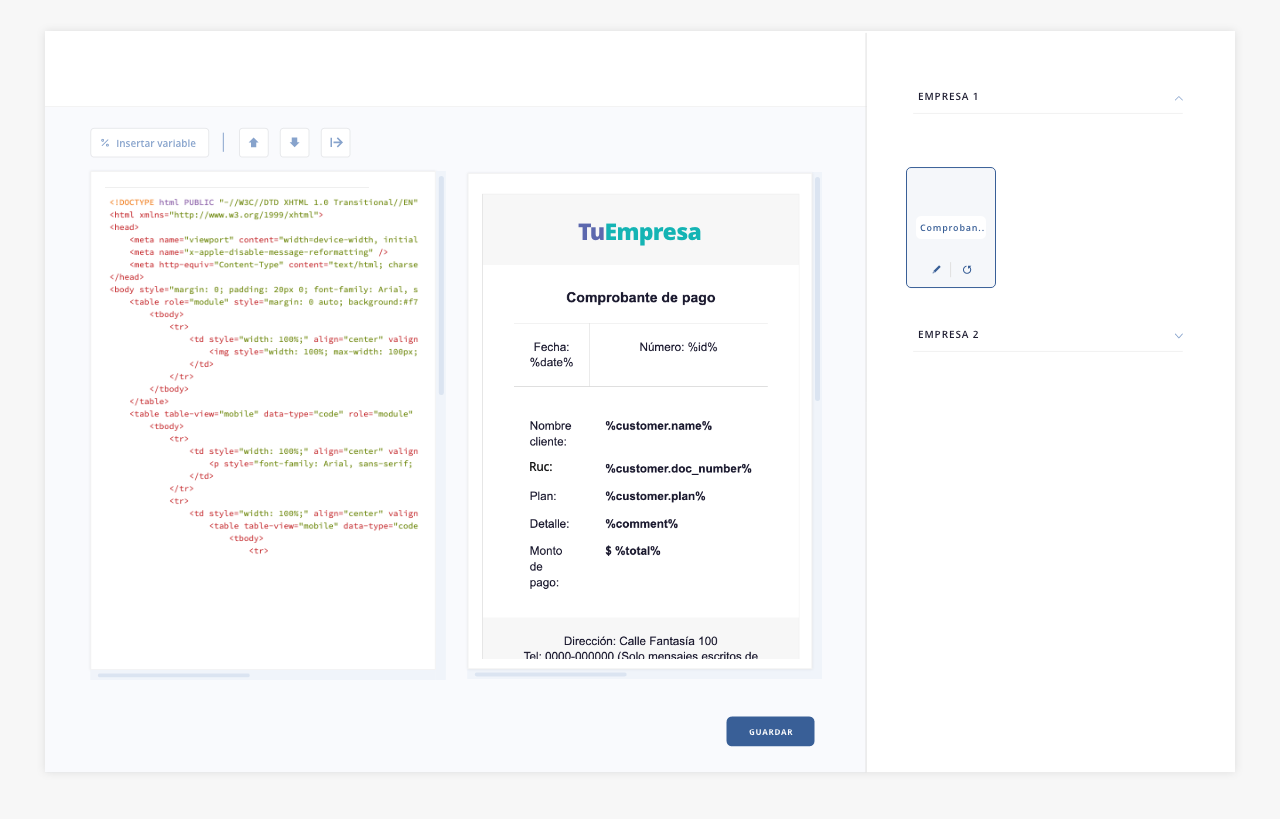
Nota. En este ejemplo te mostramos un caso de sistema multiempresa, por esta razón se visualizan dos menús desplegables (Empresa 1 y Empresa 2).
.
4. Tickets
Haciendo click aquí, podrás personalizar tus órdenes de trabajo. ISPCube brinda una plantilla base dentro del sistema, la cual puedes utilizar o adecuarla a tus necesidades a través de la edición del código html.
Para comenzar con la edición de plantillas, será necesario que primero selecciones un template de los que se encuentran en el panel lateral derecho. Esto te permitirá adaptar el diseño y la información según tus necesidades específicas.
¡Importante! A continuación te mostramos como se visualiza la edición de plantillas para tickets/órdenes de trabajo una vez seleccionado un template. El funcionamiento de esta herramienta es el mismo que el detallado anteriormente. Para conocer todas las funciones en detalle, dirígete al punto 2, «Facturas».
.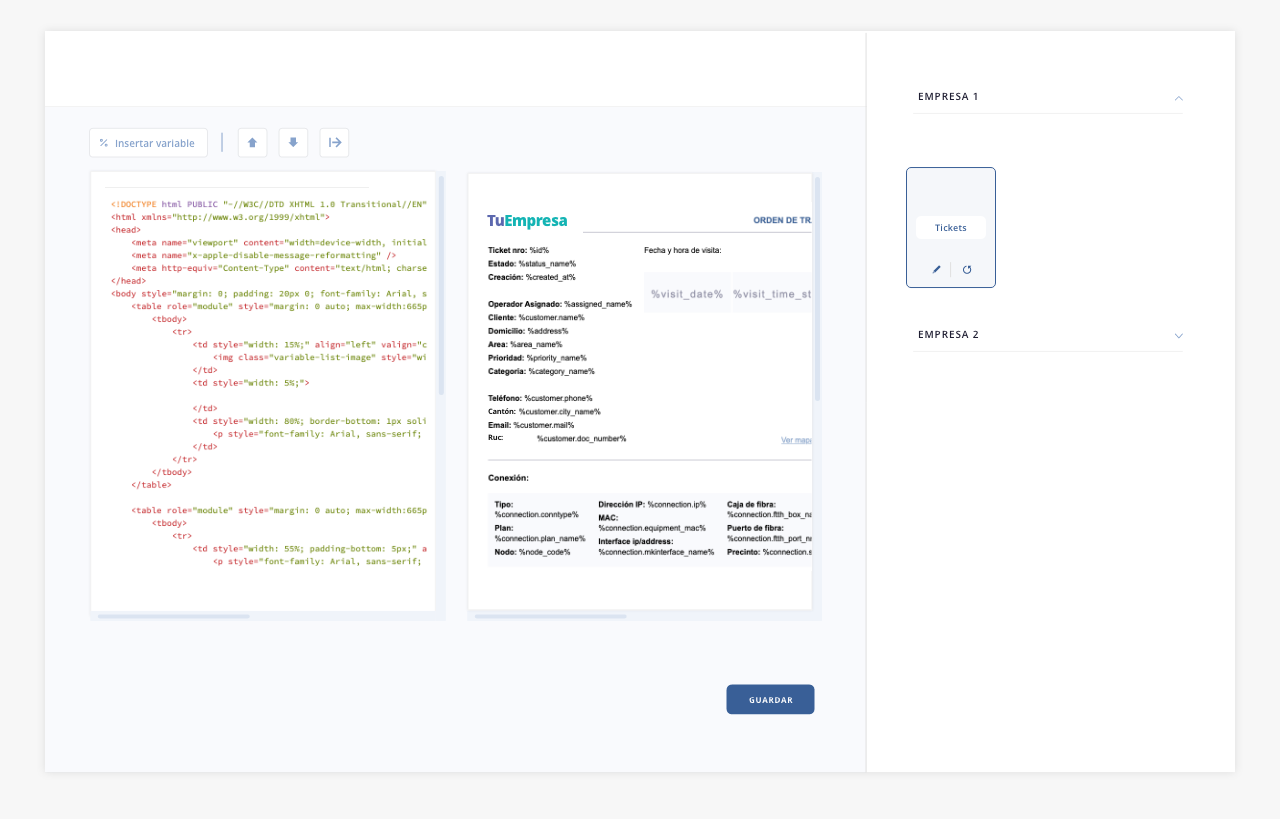
Nota. En este ejemplo te mostramos un caso de sistema multiempresa, por esta razón se visualizan dos menús desplegables (Empresa 1 y Empresa 2).
.
5. Cuenta corriente
Al hacer click aquí, podrás personalizar el template para las cuentas corrientes de tus clientes. ISPCube brinda una plantilla base dentro del sistema, la cual puedes utilizar o adecuarla a tus necesidades a través de la edición del código html.
Para iniciar la edición de las plantillas, primero deberás seleccionar un template de la lista que se encuentra en el panel lateral derecho. Esto te permitirá adaptar el diseño y la información según tus necesidades específicas.
¡Importante! A continuación te mostramos como se visualiza la edición de plantillas para cuentas corrientes una vez seleccionado un template. El funcionamiento de esta herramienta es el mismo que el detallado anteriormente. Para conocer todas las funciones en detalle, dirígete al punto 2, «Facturas».
.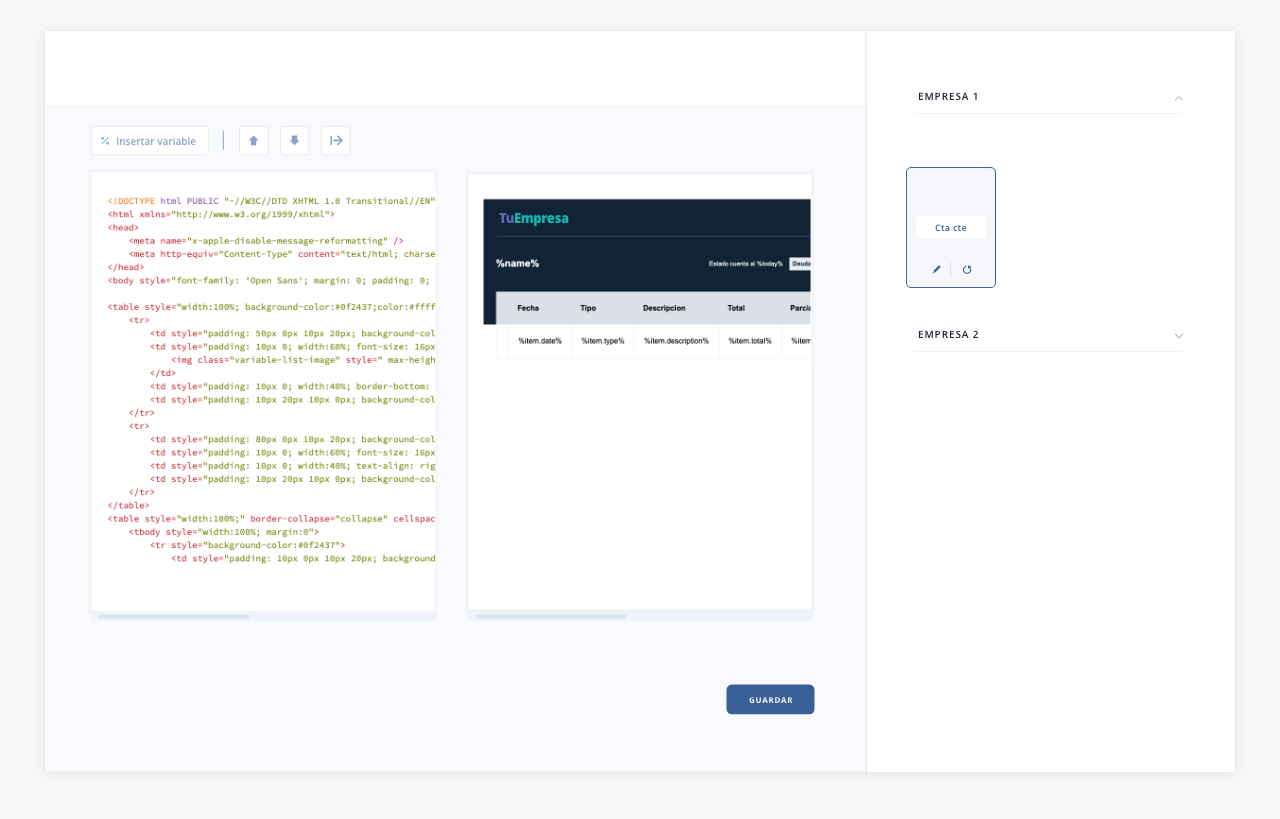
Nota. En este ejemplo te mostramos un caso de sistema multiempresa, por esta razón se visualizan dos menús desplegables (Empresa 1 y Empresa 2).
.
Extra tip:
Utilizando la herramienta «Insertar Variable», podrás incrustar imágenes en tus plantillas. Antes de hacerlo, asegúrate de cargar las imágenes desde Configuración > Archivos. Para más información, dirígete al tab «Archivos» de esta guía.
También puedes añadir el logo de tu empresa (o tus empresas) desde Configuración > Empresas. El mismo se actualizará automáticamente en todas las plantillas en las que está incrustado. Para más información, dirígete al tab «Empresas» de esta guía.
.
.
ISPCube es un sistema multiempresa, brindando la posibilidad de configurar hasta 5 empresas por cuenta, con las cuales podrás operar y diferenciar grupos de clientes, medios de pago, facturación y más.
Al dirigirte hacia el menú Configuración > Empresas, accederás a una pantalla como la que se puede visualizar a continuación:

Recuerda que ISPCube es un sistema multiempresa y tendrás un tab disponible con su correspondiente formulario de configuración para cada empresa.
- a. Empresa 1. Bajo este tab podrás visualizar y completar la configuración de una de tus empresas, a la cual denominaremos «Empresa 1».
- b. Empresa 2. Permite acceder al formulario de configuración de una segunda empresa.
- c. Nombre. Completa este campo con el nombre de la empresa. Por ejemplo: “SYSTEC S.R.L”, el mismo se usará para identificar la empresa en varias instancias del sistema.
- d. Identificación fiscal. Contendrá el número de identificación fiscal de la empresa a configurar.
- e. Tipo de comprobante.
- f. Punto de venta.
- g. Subir logo. Sube el logo a color de tu empresa. Ten en cuenta que el mismo se utilizará para identificar algunas comunicaciones y plantillas incluidas dentro del sistema.
- h. Factura electrónica. Al activar este switch vas a permitirle al sistema emitir facturas electrónicas.
- i. Facturación integrada con. Mediante este desplegable podrás elegir con que entidad integrarte en caso de que utilices algún sistema de facturación electrónica. Las opciones disponibles son: Dátil, Perseo, Contífico, SRI Directo.
¡Importante! Para visualizar toda la información y proceso de configuración de cada facturador, dirígete a la pestaña «Integración facturación electrónica» de este módulo. Allí se detallan todos los campos necesarios para configurar cualquiera de los intermediarios facturadores mencionados anteriormente.
- j. Configurar. Mediante este botón podrás guardar los parámetros configurados.
- k. Predeterminado. Si se marca una empresa como predeterminada (al clickear el ícono verás que se torna de color azul), esta será completada de manera automática en los campos ‘empresa’ dentro de los formularios que lo requieran. Podrás cambiar de empresa si así lo deseas (en caso de tener dos o más configuradas).
- l. Habilitar empresa. Activa / inhabilita una empresa. Es importante destacar que si no se encuentra activa una empresa, no será posible su utilización.
.
.
Aquí encontrarás una serie de elementos que te permitirá la gestión de archivos. Estos archivos pueden ser utilizados dentro de tus templates, como también pueden definirse para el envío de correos.
Por ejemplo. En tiempos festivos, muchos ISP suelen enviar sus buenos augurios a los clientes del mismo mediante correo electrónico. Esta utilidad, nos permitirá subir una imagen al sistema, crearla como una variable para luego ser usada en una plantilla de correo electrónico. Al momento de realizar el envío, el sistema colocará dentro de su plantilla esta imagen.
Este módulo solamente admite archivos de imagen, NO se podrán subir documentos de procesadores de texto, pdf, planillas de cálculo, ppt, etc.

1. Crear archivo.
2. Editar archivo.
3. Eliminar archivo.
4. Filtrar.
5. Buscar.
6. Select box.
7. Columnas visibles.
8. Acceso rápido.
9. Registros listados.
10. Paginación listado.
.
.
1. Crear archivo
Podrás cargar un nuevo archivo a través del siguiente formulario:
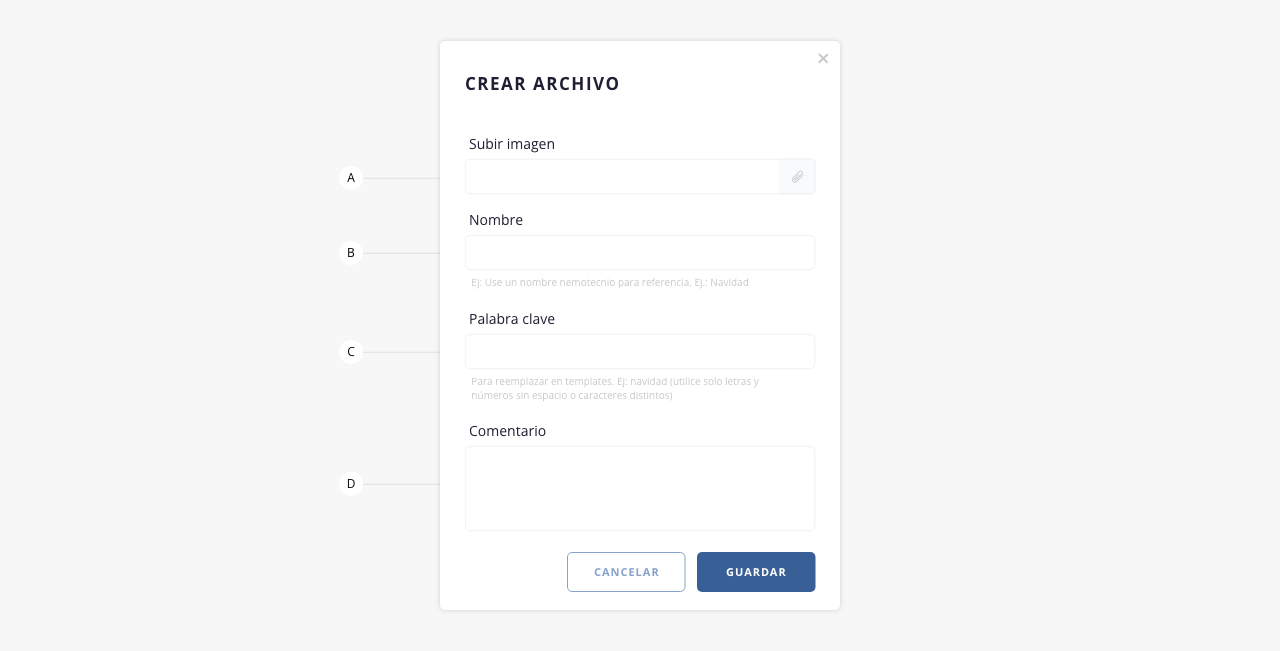
- a. Subir imagen. Este elemento te permitirá subir una imagen al sistema.
- b. Nombre. Es recomendado definir aquí un nombre mnemotécnico. Para continuar con el ejemplo anteriormente brindado, un valor posible relacionado al mismo puede ser ‘Navidad’.
- c. Palabra clave. El ingreso de esta palabra clave es muy importante, ya que será la que asigne un nombre al elemento cuando se utilice dentro de una plantilla de correo. Con el fin de ejemplificar el mismo, podremos relacionar este campo con el ejemplo anteriormente brindado, por ello en este caso sugerimos el dato . ‘Navidad’. Cuando hagas uso de esta herramienta, solamente utiliza letras, NO números ni caracteres especiales.
- d. Comentario. Este campo de texto podrá usarse para ingresar un comentario relacionado al archivo cargado. Por ejemplo: ‘Felices Fiestas 2022’.
.
2. Editar archivo
Podrás editar los parámetros mencionados en el punto anterior mediante esta utilidad:
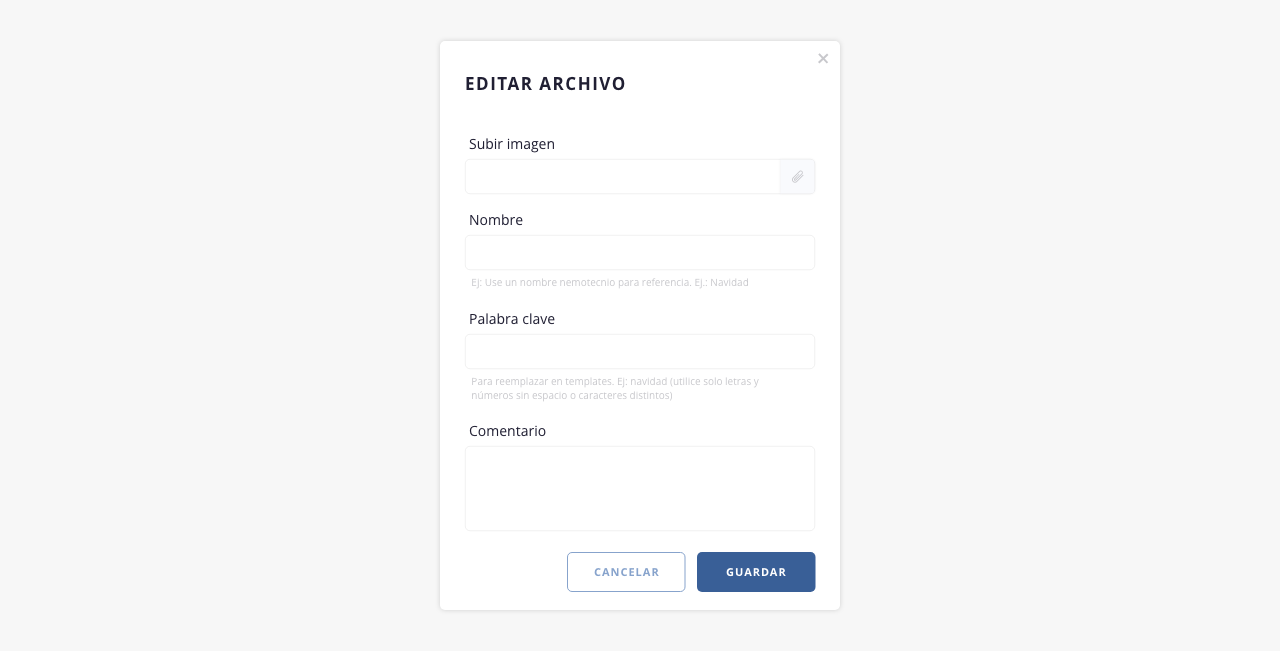
.
3. Eliminar archivo
Mediante esta utilidad podrás eliminar elementos del listado. Es inminente mencionar que este proceso es sumamente crítico, puesto que toda información que elimine de base de datos no podrá ser recuperada.
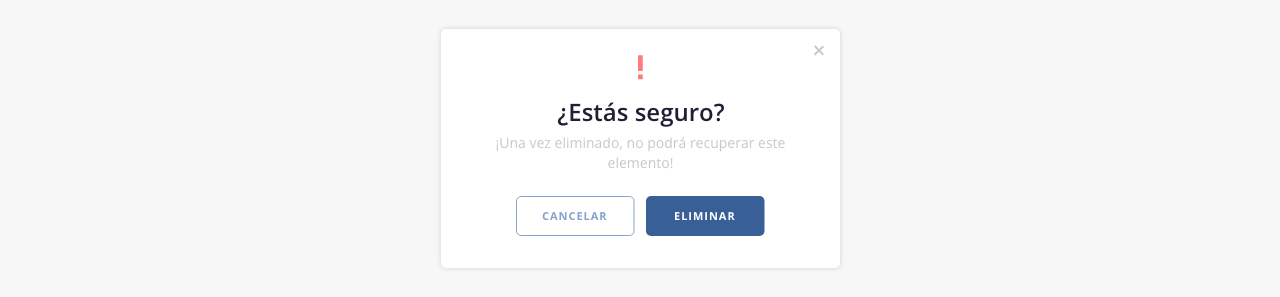 .
.
4. Filtrar
Esta herramienta permite realizar un filtrado en tu listado de archivos:
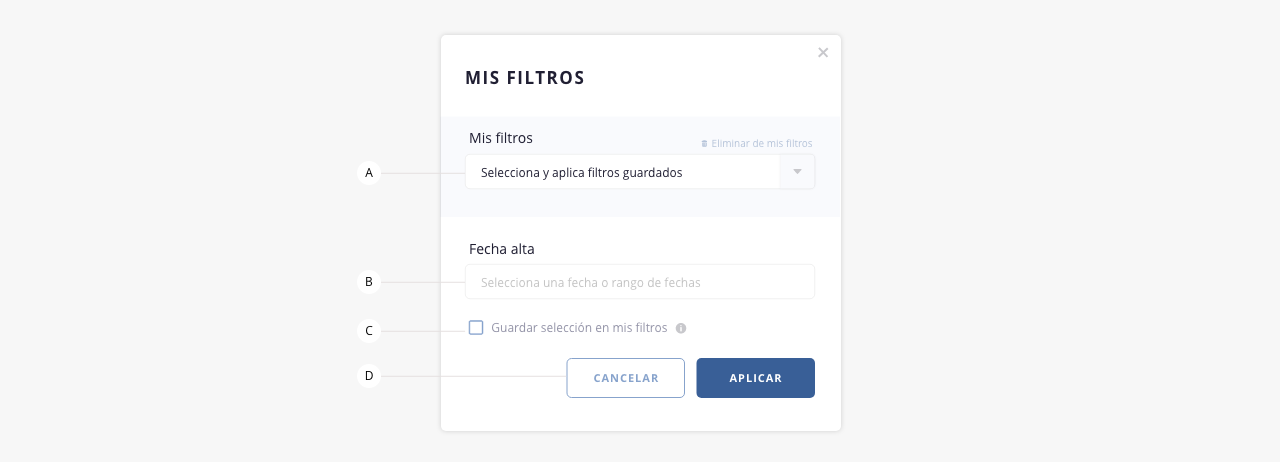
- a. Mis filtros. En el caso que hayas configurado y guardado parámetros de filtrados, los mismos figurarán en este desplegable, pudiendo generar filtrados rápidos. En el inciso «c» se detalla como guardar filtros.
- Fecha de alta. Permite filtrar archivos que se encuentren creados en un rango de fechas determinado.
- c. Guardar selección en mis filtros. Al seleccionar este check, los datos elegidos para filtrar, se guardarán y crearán un filtro personalizado que podrás reutilizar en futuras búsquedas (en el campo «a»). Al seleccionar esta opción se habilitará un campo donde deberás indicar el nombre del filtro.
- d. Botones cancelar y aplicar filtro. Permite cancelar o ejecutar la aplicación de filtros.
.
5. Buscar
Podrás realizar una búsqueda dentro del listado mediante esta función.
.
6. Select box.
Esta herramienta genera una selección masiva de todos los elementos del listado, permitiéndote aplicar acciones sobre los mismos. Si deseas hacer una selección individual, tendrás que hacer click sobre la casilla correspondiente a la línea deseada.
.
7. Columnas visibles.
Permite definir que campos se mostrarán en el listado de archivos.
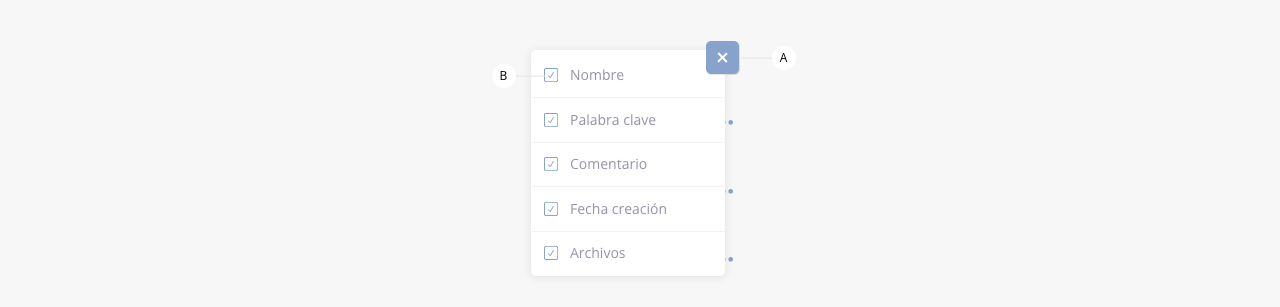
- a. Cerrar. Cierra el desplegable con las opciones.
- b. Checkbox. Permite seleccionar que columnas se visualizarán en el listado.
.
8. Acceso rápido
Muestra un listado a modo de acceso rápido, a ciertas acciones en el archivo:

- a. Cerrar. Cierra el desplegable con las opciones.
- b. Editar. Brinda la posibilidad de editar la información del archivo.
.
9. Registros listado.
Permite variar la cantidad de registros que se ven en pantalla.
.
10. Paginación listado.
Permite pasar de página en el listado.
.
.
Desde el menú Configuración > Backups, podrás acceder a un listado con las copias de seguridad del sistema.
Estos respaldos se generan automáticamente cada día para asegurar la protección de tus datos. El sistema almacenará los registros de los últimos 15 días, permitiéndote descargar las copias en formato .rar cuando lo necesites.
Visualizarás un listado similar al siguiente:
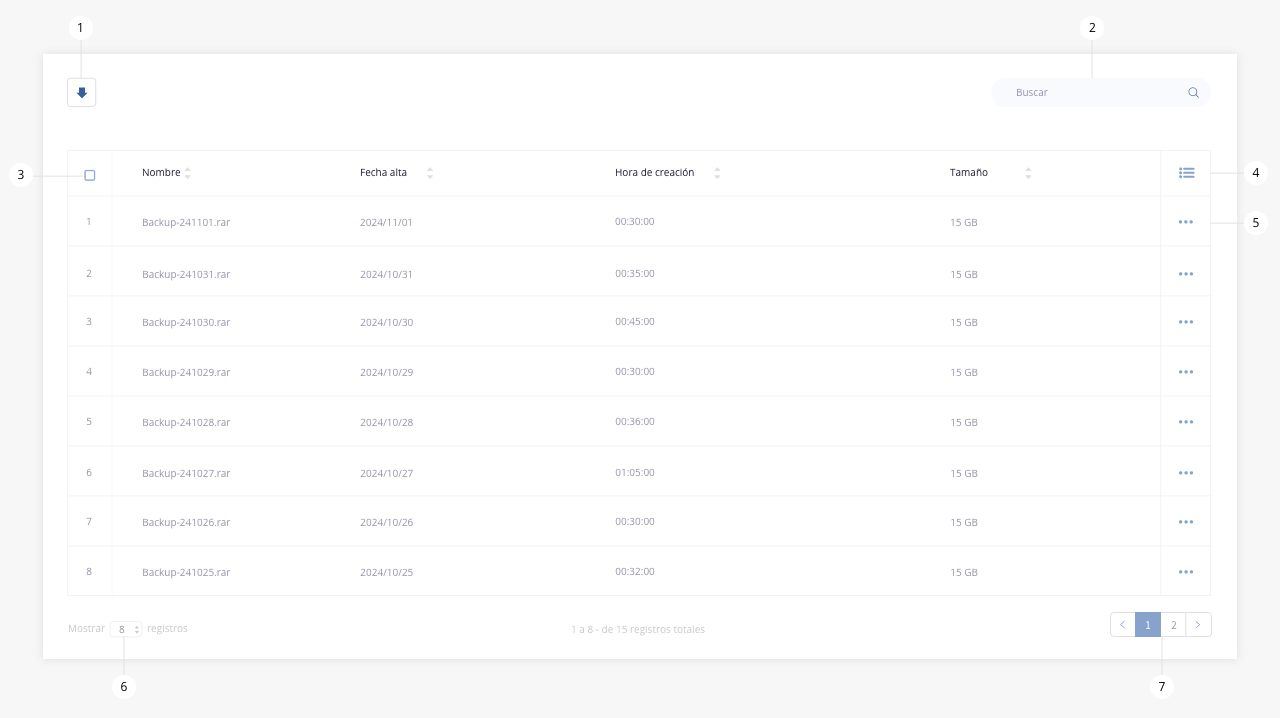
- Descargar
- Buscar
- Check de selección
- Columnas visibles
- Acceso rápido
- Registros listado
- Paginación listado
.
.
1. Descargar
A través de esta herramienta, podrás descargar tus copias de seguridad en formato de archivo .rar.
.
2. Buscar
Mediante esta herramienta podrás realizar una búsqueda dentro del listado de backups.
.
3. Check de selección.
Esta herramienta genera una selección masiva de todos los elementos del listado, permitiéndote aplicar acciones sobre los mismos. Si deseas hacer una selección individual, tendrás que hacer click sobre la casilla correspondiente a la línea deseada.
.
4. Columnas visibles
Permite definir que campos se mostrarán en el listado de backups.

- a. Cerrar. Cierra el desplegable con las opciones.
- b. Checkbox. Permite seleccionar que columnas se visualizarán en el listado.
.
6. Acceso rápido
Muestra un listado a modo de acceso rápido, a ciertas acciones en el backup:

- a. Cerrar. Cierra el desplegable con las opciones.
- b. Descargar. Acceso rápido a la descarga del backup.
.
7. Registros listado
Permite variar la cantidad de registros que se ven en pantalla.
.
8. Paginación listado
Permite pasar de página en el listado.
.
.
La gestión de cantones, es una importante utilidad que te permitirá relacionar localidades con clientes para ubicarlos geográficamente.
¡Importante! Es fundamental, en primer lugar, definir cada uno de los cantones antes de comenzar a registrar a tus clientes. Al dar de alta a un cliente, podrás visualizar los registros aquí cargados en el campo «Código postal», lo que te permitirá seleccionar uno fácilmente.
.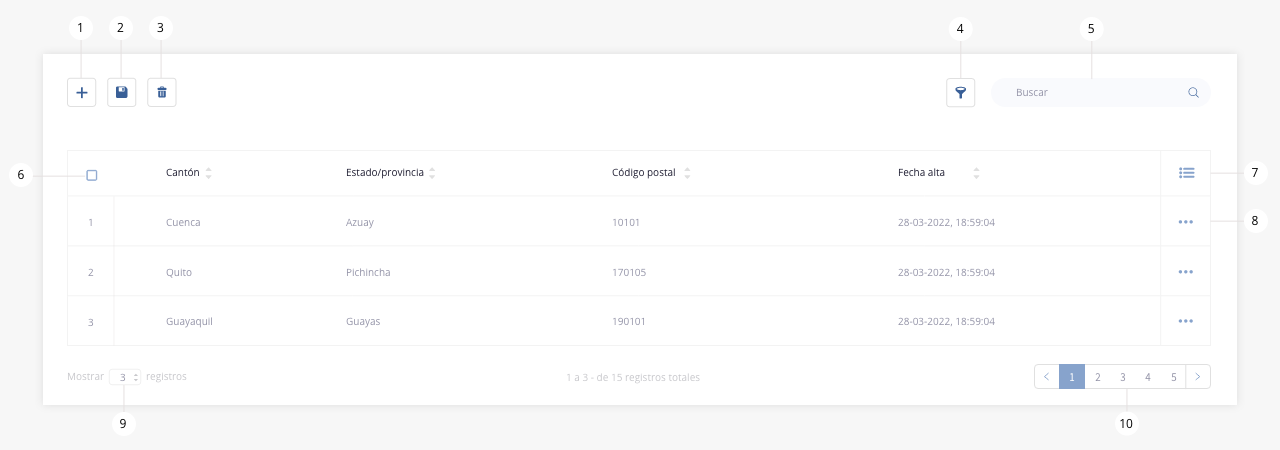
- Crear cantón
- Exportar
- Eliminar cantón
- Filtrar
- Buscar
- Select box
- Columnas visibles
- Acceso rápido
- Registros listado
- Paginación listado
.
1. Crear cantón
Esta función nos permitirá crear un nuevo cantón:
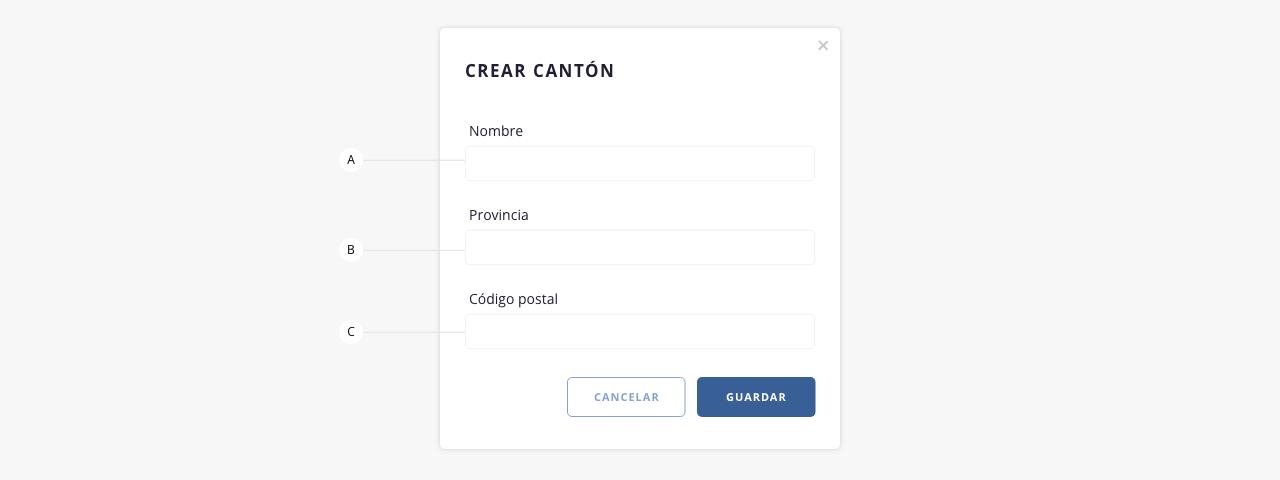
- a. Nombre. Indica aquí el nombre del cantón.
- b. Provincia. En este campo tendrás que indicar la provincia del cantón a crear.
- c. Código postal. En este campo tendrás que indicar el código postal del cantón.
.
2. Exportar
ISPCube, permite exportar la información visible del listado en dos formatos: *.xls y *.pdf.
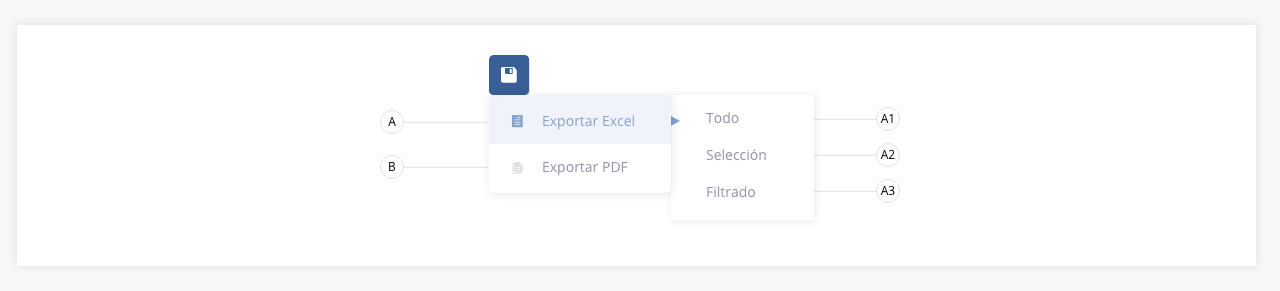
- a. Exportar en formato Excel. Existen tres modos de exportar información, según los registros que desees incluir en el archivo. También podrás personalizar qué columnas exportar de los registros; te mostramos cómo hacerlo en la sección «Selección de columnas a exportar» a continuación.
a1) Todo: exporta en un archivo en formato Excel (xls) todos los registros de listado.
a2) Selección: permite personalizar los registros que se exportarán a un archivo de Excel mediante el check de selección.
a3) Filtrado: si aplicaste filtros o realizaste una búsqueda, esta herramienta te permitirá exportar los registros resultantes.
Selección de columnas al exportar. Al aplicar cualquiera de estos tres modos (Todo, Selección o Filtrado), se abrirá un modal donde podrás elegir qué columnas exportar:

– Mis filtros de exportación. En caso que hayas configurado y guardado filtros de exportación, los mismos figurarán en este desplegable, pudiendo generar exportaciones rápidas. En el ítem «Guardar selección en mis filtros» se detalla como guardar filtros.
– Columnas a exportar. Permite seleccionar que columnas se exportarán del listado.
– Guardar selección en mis filtros. Al seleccionar este check, los datos elegidos para exportar, se guardarán y crearán un filtro personalizado que podrás reutilizar en futuras exportaciones (se encontrarán disponibles en el primer campo del modal). Al seleccionar esta opción se habilitará un campo donde deberás indicar el nombre del filtro de exportación.
– Cancelar/Exportar. Permite cancelar la acción o exportar el listado.
- b. Exportar en formato PDF. Creará un archivo en formato PDF con los datos del listado guardados en base de datos.
En este tipo de exportación, también podrás usar los tres criterios anteriormente definidos (todo, selección, filtrado) y personalizar las columnas a exportar.
.
3. Eliminar cantón
Mediante este campo podremos eliminar el cantón previamente seleccionado.
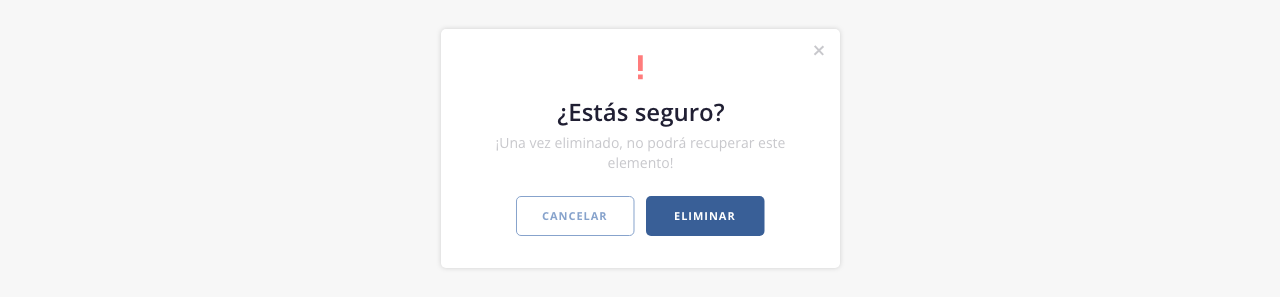 .
.
4. Filtrar
Esta herramienta te permitirá realizar un filtrado sobre el listado:
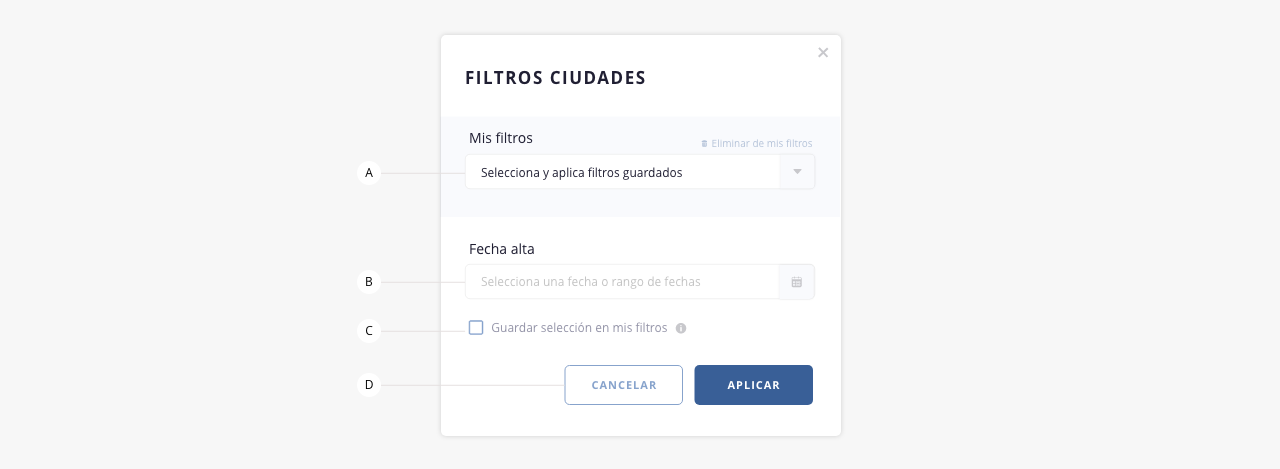
- a. Mis filtros. En caso que hayas configurado y guardado parámetros de filtrados, los mismos figurarán en este desplegable, pudiendo generar filtrados rápidos. En el inciso «c» se detalla como guardar filtros.
- Fecha de alta. Permite filtrar cantones que se encuentren creados en un rango de fechas determinado.
- c. Guardar selección en mis filtros. Al seleccionar este check, los datos elegidos para filtrar, se guardarán y crearán un filtro personalizado que podrás reutilizar en futuras búsquedas (en el campo «a»). Al seleccionar esta opción se habilitará un campo donde deberás indicar el nombre del filtro.
- d. Botones cancelar y aplicar filtro. Permite cancelar/aplicar el filtrado.
.
5. Buscar
Podrás realizar una búsqueda dentro del listado mediante esta utilidad.
.
6. Select box
Esta herramienta genera una selección masiva de todos los elementos del listado, permitiéndote aplicar acciones sobre los mismos. Si deseas hacer una selección individual, tendrás que hacer click sobre la casilla correspondiente a la línea deseada.
.
7. Columnas visibles
Permite definir que campos se mostrarán en el listado de cantones.

- a. Cerrar. Cierra el desplegable con las opciones.
- b. Checkbox. Permite seleccionar que columnas se visualizarán en el listado.
.
8. Acceso rápido
Muestra un listado a modo de acceso rápido, a ciertas acciones en el cantón:

- a. Cerrar. Cierra el desplegable con las opciones.
- b. Editar. Brinda la posibilidad de editar la información del cantón.
.
9. Registros listado
Permite variar la cantidad de registros que se ven en pantalla.
.
10. Paginación listado
Permite pasar de página en el listado.
.
.
La gestión de parroquias es una herramienta fundamental que te permitirá vincular sectores con clientes, facilitando su ubicación geográfica y optimizando la atención y los servicios en cada parroquia.
¡Importante! Es fundamental, en primer lugar, definir cada una de las parroquias antes de comenzar a registrar a tus clientes. Al dar de alta a un cliente, podrás visualizar los registros aquí cargados en el campo «Código postal», lo que te permitirá seleccionar uno fácilmente.
.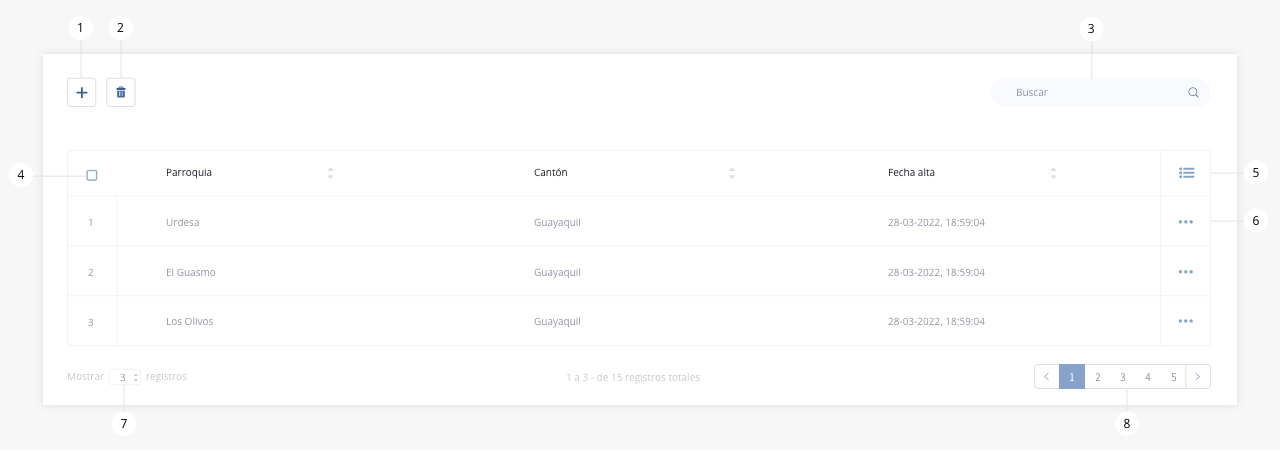
- Crear parroquia
- Eliminar parroquia
- Buscar
- Select box
- Columnas visibles
- Acceso rápido
- Registros listado
- Paginación listado
.
.
1. Crear parroquia
Esta función nos permitirá crear una nueva parroquia:
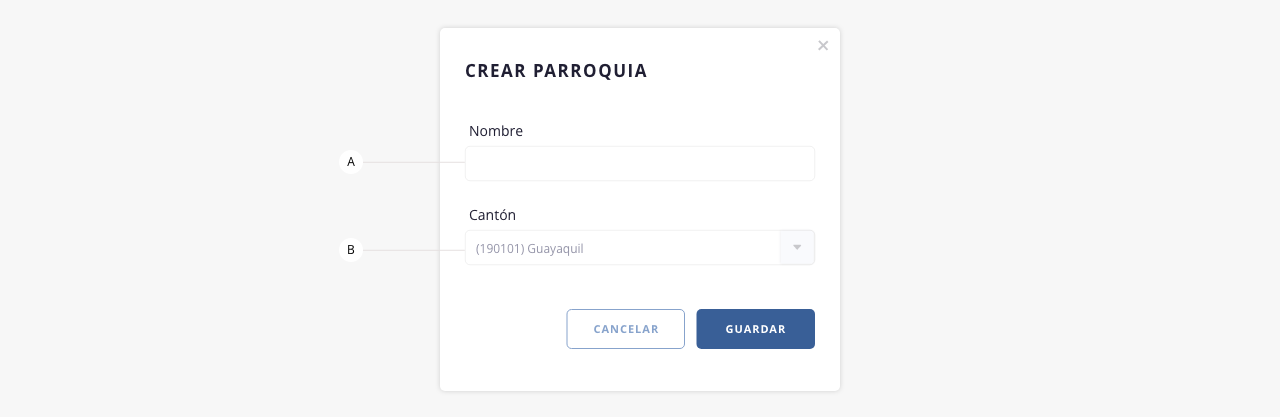
- a. Nombre. Indica en este campo el nombre de la parroquia.
- b. Cantón. Selecciona el cantón al que pertenece la parroquia. Las opciones visibles en este menú desplegable son las cargadas en el módulo «Cantones». Para más información sobre la carga de cantones, dirígete al tab Configuración > Cantones.
.
2. Eliminar parroquia
Mediante este campo podremos eliminar una o más parroquias previamente seleccionadas.
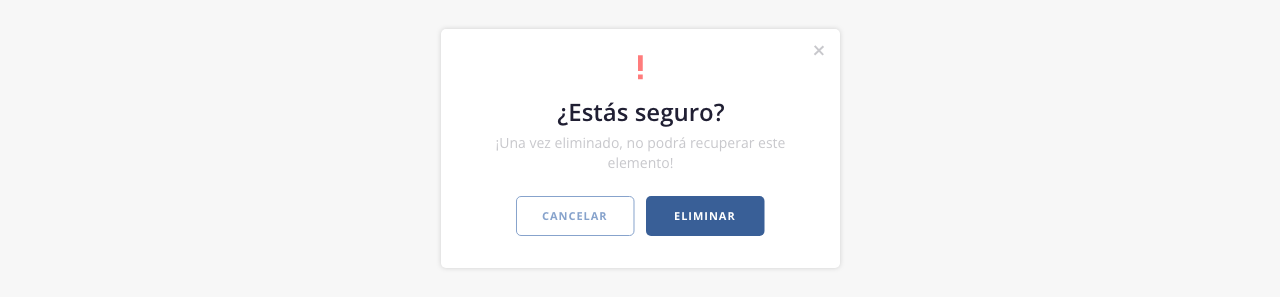 .
.
3. Buscar
Podrás realizar una búsqueda dentro del listado mediante esta utilidad.
.
4. Select box
Esta herramienta genera una selección masiva de todos los elementos del listado, permitiéndote aplicar acciones sobre los mismos. Si deseas hacer una selección individual, tendrás que hacer click sobre la casilla correspondiente a la línea deseada.
.
5. Columnas visibles
Permite definir que campos se mostrarán en el listado de parroquias.

- a. Cerrar. Cierra el desplegable con las opciones.
- b. Checkbox. Permite seleccionar que columnas se visualizarán en el listado.
.
6. Acceso rápido
Muestra un listado a modo de acceso rápido, a ciertas acciones en la parroquia.

- a. Cerrar. Cierra el desplegable con las opciones.
- b. Editar. Brinda la posibilidad de editar la información de la parroquia.
.
7. Registros listado
Permite variar la cantidad de registros que se ven en pantalla.
.
8. Paginación listado
Permite pasar de página en el listado.
.
.
Pasos a seguir para una correcta configuración del portal:
- Configuración. Configura desde el sistema, los alcances que tendrá el portal.
- Verificación. Verifica el acceso al portal.
- Contraseña portal. Revisa si tus clientes disponen de una clave de acceso Web.
- Envío de accesos. Brinda el link de acceso y las credenciales a tus clientes.
1. Configuración
Para acceder a la configuración de la app y el portal de clientes, tendrás que dirigirte a la sección Configuración > App y portal:
General app y portal clientes
Esta sección de la configuración está destinada a las herramientas y alcances generales de la App de clientes y el Portal.
- a. URL de acceso al portal. Aquí puedes ver y copiar el url de acceso al portal, el cual tienes que enviar a tus clientes para el acceso al mismo.
- b. Validación para el ingreso. En este desplegable podrás seleccionar qué información se usará para la validación del ingreso al portal, por ejemplo: código cliente, correo, cédula. Este valor es el que tu cliente deberá colocar en el campo «Usuario».
¡Importante! El sistema permite cargar dos clientes con la misma identificación (siempre y cuando el cliente lo desee) lo cual puede generar un error e impedimento de acceso al portal, para algunos de estos clientes.
- c. Loguear sin contraseña. Al activar este switch, permitís que tus clientes accedan al portal sin necesidad de ingresar una contraseña.
- d. Permitir acceso a clientes borrados. Al activar este switch, permitís a tus ex clientes seguir teniendo acceso al portal y la app.
- e. Permitir compromiso de pago. Al activar este switch, otorgarás a tus clientes acceso a la herramienta de compromiso de pago a través del portal y la app. Además, se habilitarán los siguientes campos para configurar la misma:
e1) Cantidad máximo de días a extender. Permite configurar la cantidad máxima de días para extender la fecha de pago a tu cliente.
e2) Días que deben transcurrir para volver a usar. Permite configurar la cantidad de días que deben transcurrir, antes de que tu cliente pueda volver a hacer uso de esta herramienta.
Por ejemplo. Si quieres que esta herramienta se pueda usar cada 6 meses, acá vas a tener que colocar 180 días. Es decir, que durante 180 días luego de su uso, el botón permanecerá bloqueado en el portal del cliente que haya hecho uso del mismo.
- f. Permitir descargar FX. Permite la descarga de facturas (en el listado de cuenta corriente), cuando se posicionan sobre una fx de periodos anteriores. Ten en cuenta que deberás activar el switch del punto «m» y/o punto «n» ‘Permitir ver cuenta corriente’, para que los usuarios del portal y/o la app, puedan ver su cuenta corriente.
- g. Permitir ver tickets. Activa la herramienta/sección de tickets, dentro del portal y la App. Al activar este switch se activarán los siguientes campos:
g1) Permitir selección de conexión en tickets. Esta función habilita la opción de elegir una conexión específica al momento de crear un ticket, vinculándola directamente con el mismo.
g2) Mostrar solo tickets abiertos. Si activas este switch (en el caso que permitas la carga de tickets a tus clientes), los mismos solo podrán visualizar los tickets que se encuentren abiertos, es decir, aún sin resolución.
g3) Limitar cantidad de tickets creados por día. Bloquea el botón de carga de tickets una vez superado el límite establecido (esto se configura en el siguiente campo):
g3/a) Cantidad máximo de tickets. Carga aquí la cantidad máxima de tickets aceptados por día. Podrás completar este campo, al activar el switch del punto «g3».
g4) Permitir la carga de tickets. Si activas este switch, aparecerá tanto en el portal como en la app de clientes, la sección «tickets», la cual le da a tus clientes, la posibilidad de cargar reclamos y hacer el seguimiento de los mismos. Al activar este switch podrás configurar los valores generales del ticket en el siguiente campo:
g4/a) Configurar ticket general. Permite configurar los valores del ticket, que se generará en el sistema cuando los clientes carguen un ticket/reclamo desde el portal.
En cada campo de los que verás debajo, podrás seleccionar entre los valores configurados previamente en el sistema, dentro del módulo «Tickets > Configuración».
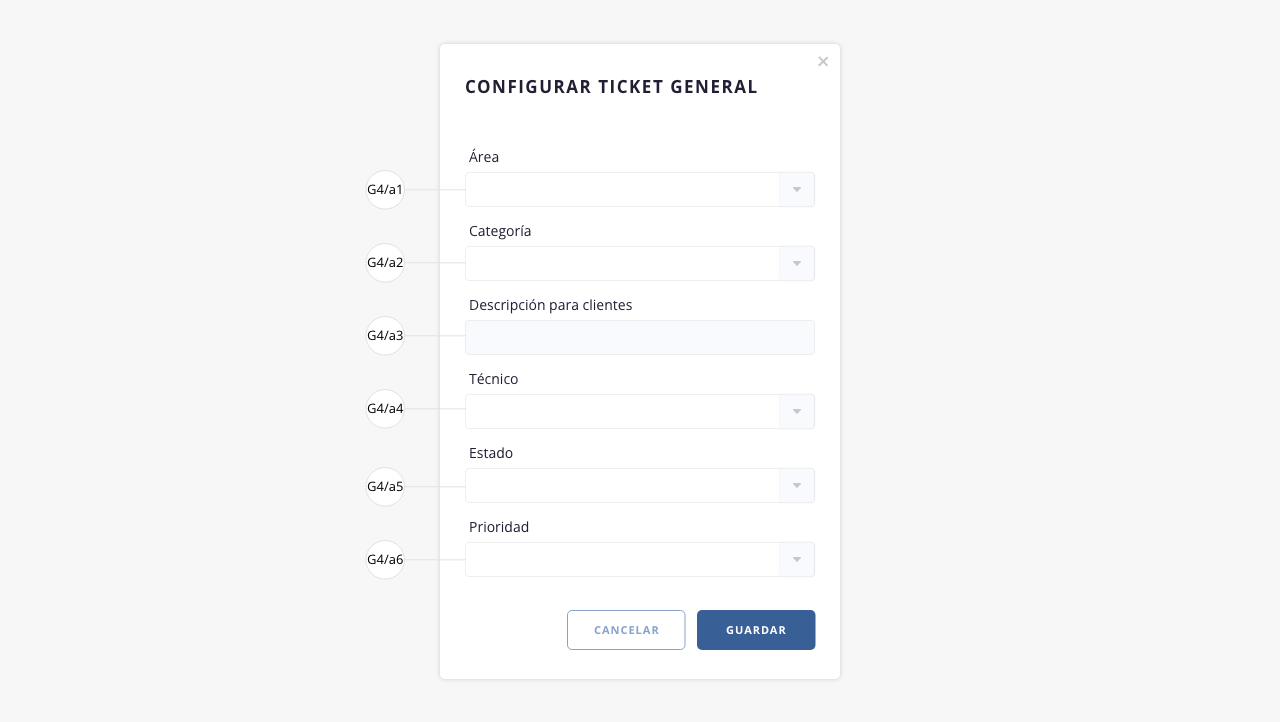
g4/a1) Área. Permite definir el área a la que pertenecerá el ticket.
g4/a2) Categoría. Permite definir una categoría para el ticket.
g4/a3) Descripción para clientes. Este campo se autocompleta según la categoría seleccionada en el campo anterior, mostrando la «descripción para clientes» configurada para dicha categoría en el sistema.
g4/a4) Técnico. Podrás seleccionar un operador, que será asignado por defecto a los tickets cargados por el cliente.
g4/a5) Estado. Permite definir un estado por defecto.
g4/a6) Prioridad. Permite asignar una prioridad por defecto.
- h. Permitir editar datos de cliente. Permite que el cliente edite los datos de su perfil dentro del portal y/o la app móvil. Al activar este switch, podrá modificar los campos «Correo», «Teléfono» y la contraseña del portal y/o la app.
- i. Permitir carga de comprobante de pago. Al activar este switch, les darás a tus clientes la posibilidad de adjuntar un comprobante de pago en el portal de clientes. Función por el momento no disponible en la app móvil.
Si activaste este switch, se habilitará un nuevo campo para configurar el ticket de comprobante de pago:
i1) Configurar ticket de comprobante de pago. Permite configurar los valores del ticket, que se generará en el sistema cuando el cliente cargue un comprobante de pago desde el portal. Podrás asignar un área, categoría, estado, prioridad y operador, de los que tengas previamente configurados en el sistema, dentro del módulo «Tickets > Configuración».
- j. Permitir solicitud cambio y compra de planes. Si activas este switch, se mostrará la sección ‘Planes’ en el menú del portal, permitiendo a tus clientes visualizar sus planes contratados, solicitar el cambio de los mismos y/o la compra de nuevos planes. Función por el momento no disponible en la app móvil.
Si activaste este switch, se habilitará un nuevo campo para configurar el ticket de solicitud de planes:
j1) Configurar ticket de solicitud de planes. Permite configurar los valores del ticket, que se generará en el sistema cuando el cliente inicie una solicitud de compra o cambio de plan. Podrás asignar un área, categoría, estado, prioridad y operador, de los que tengas previamente configurados en el sistema, dentro del módulo «Tickets > Configuración».
¡Importante! Una vez que actives esta herramienta, podrás definir qué planes estarán disponibles en el portal, mediante la activación del switch «Incluir en app y portal«, que se encuentra en el formulario de alta de los mismos. Para más información, dirígete al módulo Gestión de Red > Planes.
.
App clientes
Esta configuración es únicamente aplicada a la App de clientes, la misma es independiente del Portal.
- k. Mensaje de bienvenida a la aplicación. Podrás escribir un mensaje, el cual solo aparecerá en el primer inicio de sesión del cliente en la app.
Por ejemplo. «Te damos la bienvenida a la app de clientes, en ella vas a poder ver, descargar y pagar tus facturas, cargar tickets para el área de soporte y hacer el seguimiento de los mismos.».
- l. Información de contacto o ayuda que se brinda en la aplicación. Podrás escribir un mensaje que figurará en el ícono de ayuda/info en la app.
Por ejemplo. «Si necesitas ayuda puedes contactarte por correo a ejemploayuda@gmail.com.»
- m. Permitir ver cuenta corriente. Al activar este switch, tu cliente podrá ver en la app el listado con el detalle de su cuenta corriente y descargar sus facturas anteriores.
.
Portal clientes
Esta configuración es únicamente aplicada en el Portal, la misma es independiente a la App de clientes.
- n. Permitir ver cuenta corriente. Al activar este switch, tu cliente podrá ver en el portal el listado con el detalle de su cuenta corriente y descargar sus facturas anteriores.
.
Configuración técnicos
Esta configuración es únicamente aplicada en la App de técnicos.
- o. Enviar push a todos. Si esta opción se encuentra habilitada, cuando se genera un ticket desde el módulo «Tickets» en ISPCube, se «dispara» un aviso a todos los técnicos que tengan la APP de técnicos instalada y abierta (en uso).
Caso contrario, si esta opción se encuentra deshabilitada, al generar un ticket desde el módulo «Tickets» en ISPCube, se «dispara» un aviso únicamente al técnico al cual se le ha asignado dicho ticket.
Extra tip. Puedes mandar mensajes push a los técnicos, desde su perfil dentro del sistema. Para esto, tienes que ir al menú Usuarios > Perfiles y Usuarios e ingresar a la interna del técnico en cuestión.
- p. Ven todos los tickets. Al habilitar esta opción, todos los técnicos podrán visualizar todos los tickets creados, aunque no estén asignados a los mismos. Caso contrario, cada técnico podrá ver únicamente los tickets que tenga asignados.
- q. Ver solamente tickets abiertos. Si este switch se encuentra activo, los técnicos solo podrán visualizar los tickets que aún se encuentren abiertos, una vez se cierren dejarán de estar visibles.
- r. Filtrar localidades. Permite al técnico filtrar por localidades.
- s. Filtrar fecha de visita. Permite al técnico filtrar por fecha de visita.
- t. Filtrar técnico. Permite al técnico filtrar por técnicos.
- u. Filtrar categoría. Permite al técnico filtrar por categoría.
- v. Filtrar estado. Permite al técnico filtrar por estados.
- w. Cambiar área y categoría. Otorga al técnico el permiso para modificar el área y la categoría de un ticket.
- x. Cambiar estado. Otorga al técnico el permiso para modificar el estado de un ticket.
- y. Hora comienzo y hora final. Podrás asignar un rango horario en el que los técnicos están trabajando, para así evitar contactar al técnico a través de mensajes push fuera de su horario.
.
Diseño portal
Desde aquí podrás configurar el diseño del portal de clientes.
- z. Previsualizar portal. Permite previsualizar el diseño del inicio al portal.
- aa. Subir logo. Sube tu logo aquí para que el mismo aparezca en el inicio del portal. Ten en cuenta que el mismo debe tener buen contraste con los colores que selecciones a continuación.
- ab. Color principal. Podrás configurar el color principal de tu portal y previsualizar el mismo, desde el botón en el punto «z».
- ac. Comentario del campo usuario. Permite añadir una aclaración al campo «Usuario» de ingreso al portal.
- ad. Comentario del campo contraseña. Permite añadir una aclaración al campo «Contraseña» de ingreso al portal.
- ae. Texto para botones de pago. Podrás agregar un texto a modo de título, que figurará junto a los botones de pago. Ej: ‘Pagá con:’
- af. Título de página. Configura el título de la página este campo. El mismo es el que se mostrará, por ejemplo, en la pestaña del navegador cuando un cliente visite el portal.
- ag. Texto personalizado para botón de pago. Los botones de pago tienen por defecto el nombre de la entidad (ej. Pagoralia, MercadoPago, etc.) en el caso que quieras customizarlo, deberás completar el campo «Nombre para mostrar» en la configuración del mismo y activar este switch.
.
2. Verificación
Recuerda que el link de acceso al portal los puedes encontrar en la instancia de configuración dentro del sistema y copiarlo desde ahí. Ver punto 1, inciso «a».
- En la nube. Si eres cliente en la nube, se te generará un nuevo dominio, el cual deberá ser establecido junto al área de soporte de ISPCube.
- Local. Si cuentas con ISPCube de forma local, debes ingresar al mismo url del sistema (basado en su dominio) e intercambiar /online/login.php por /bills/login.php :
Ejemplo: http://192.168.0.1/bills/login.php
Si pudiste acceder al portal observará los siguientes campos:
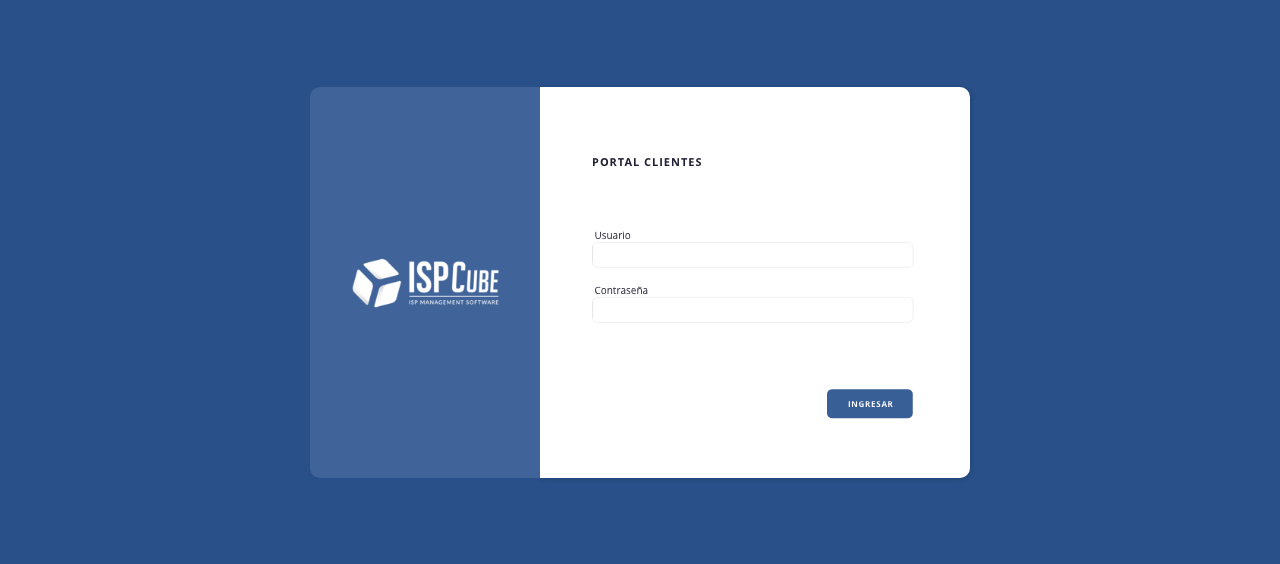
- Usuario. Este valor corresponde al campo «Validación para el ingreso» seleccionado en la configuración del portal. Ver punto 1.
- Contraseña. Contraseña del cliente. Este valor se encuentra en el sistema, en la columna «Contraseña portal» en el listado de clientes.
3. Contraseña portal
La contraseña del portal se asigna cuando se da de alta al cliente. En el formulario de alta vas a poder identificar un campo denominado ‘Contraseña Portal’, el cual genera de forma automática una combinación aleatoria de dos palabras ej. perro.calamar. En caso que lo desees, puedes asignar una contraseña de forma manual.
También podrás ver y modificar dicha contraseña de forma rápida y sencilla desde el listado de clientes. A continuación te dejamos un ejemplo:
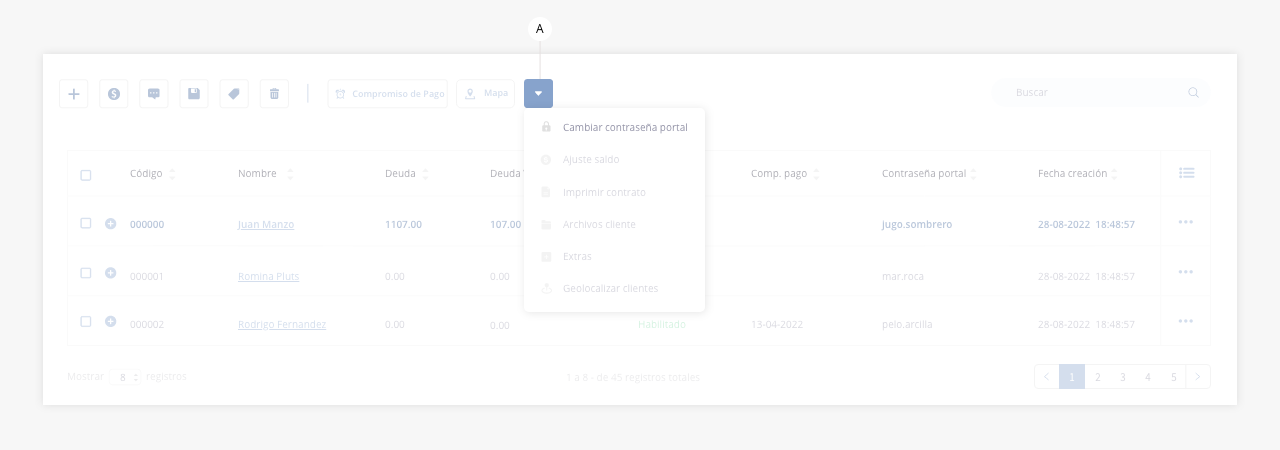
- a. Cambiar contraseña portal. Para realizar el cambio de contraseña, deberás seleccionar un cliente del listado de clientes, desplegar los botones del menú y seleccionar la opción «Cambiar contraseña portal». Esta acción abrirá un modal:
.
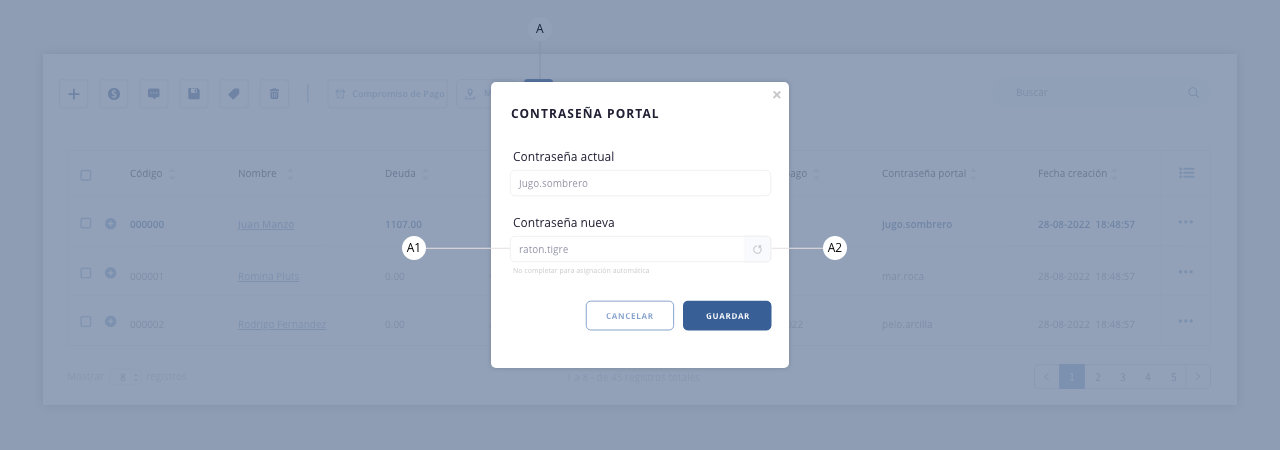
a1) Contraseña nueva. Aquí se mostrará el texto de la nueva contraseña web asignada automáticamente. También podrás escribir la que desees.
a2) Refrescar. Este botón buscará otra combinación de palabras para la nueva contraseña.
.
4. Envío de accesos.
Una vez hayas configurado el portal y asignado las contraseñas a tus clientes, deberás enviarles las credenciales de acceso a los mismos. Podrás realizar esta acción con el envío de un correo desde el listado de clientes.
.
Extra. Recuerda que puedes configurar plantillas de correos desde el módulo Comunicaciones > Configuración > Correos. Desde allí podrás personalizar las mismas con el uso de la herramienta de código HTML, incrustar variables y mucho más.
.
Los resúmenes son correos que puedes activar desde la configuración. Si activas los mismos, desde ISPCube, te enviaremos mensualmente un seguimiento y resumen de información importante para tu empresa.
Actualmente, contamos con tres tipos de resúmenes, que te mostramos a continuación:
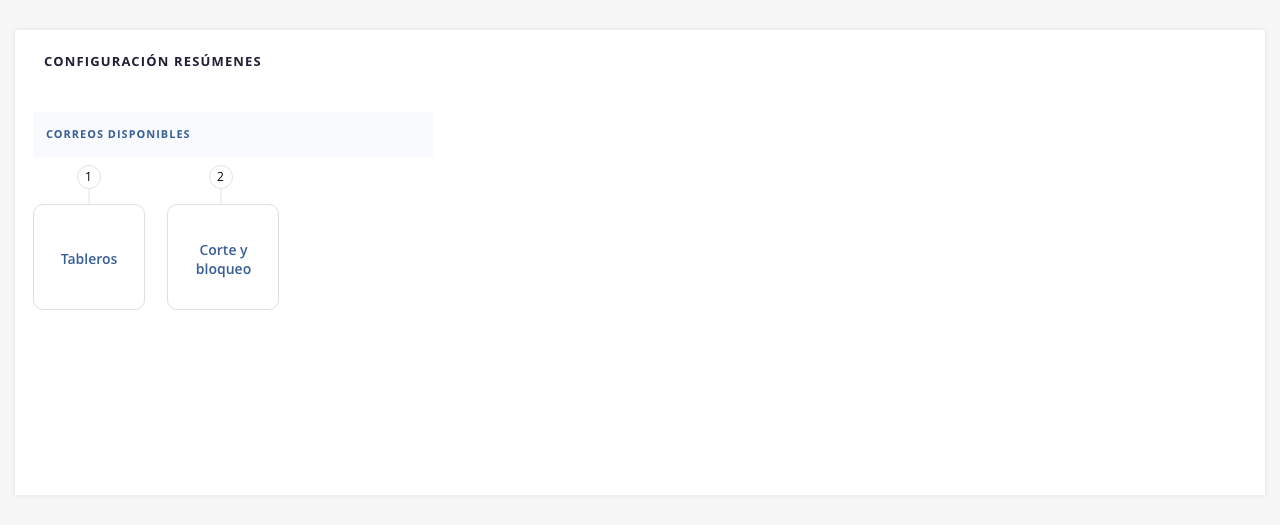
- Tableros
- Corte y bloqueo
.
.
1. Tableros
Este correo incluye la información mensual reflejada en los tableros del sistema. Podrás tener un resumen de la cantidad de clientes y conexiones activas, los ingresos de dinero, el monto total facturado, los ingresos discriminados por medio de pago (en caso de tenerlos configurados y tener más de uno), los montos facturados por plan comercial, los tickets cerrados por operadores, entre otros datos.
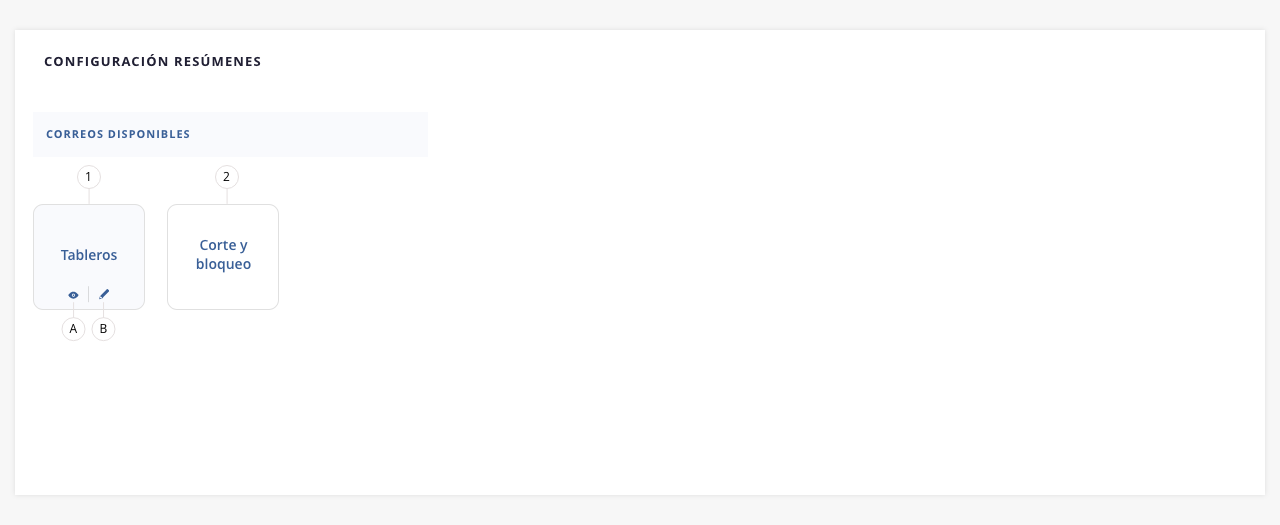
- a. Ver / hover. Este botón permite visualizar un ejemplo del correo que recibirás, con información ficticia.

- b. Editar / hover. El lápiz de edición te permitirá acceder al modal para la configuración y activación del mismo.
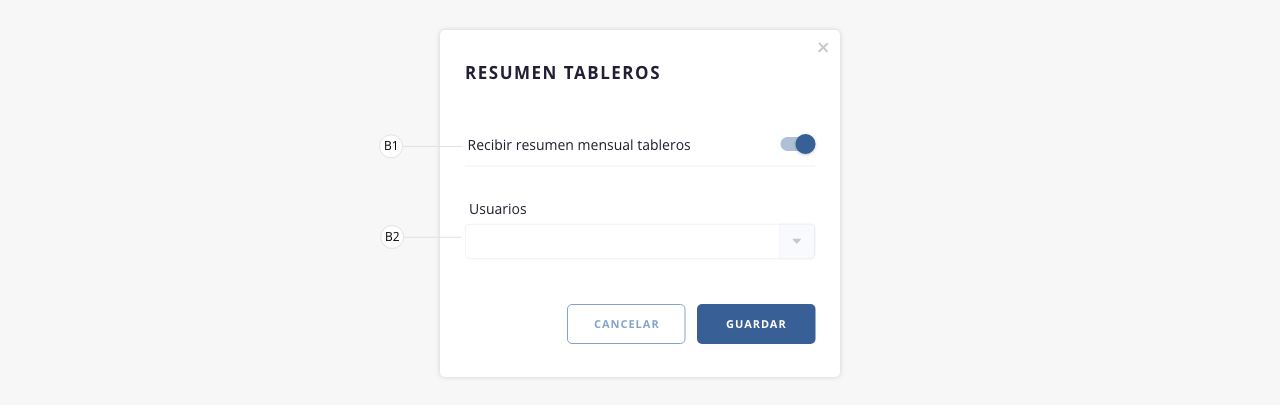
b1) Recibir resumen de tableros. Al activar dicho switch, estarás indicando que deseas recibir los resúmenes mensuales por correo.
b2) Usuarios. Podrás ver todos los usuarios configurados en el sistema y seleccionar a quienes deseas enviarles el correo. Ten en cuenta que verán información sensible de la empresa. Podrás agregar y quitar usuarios cuando lo desees.
Una vez que hayas editado y activado este correo encontrarás la siguiente pantalla:
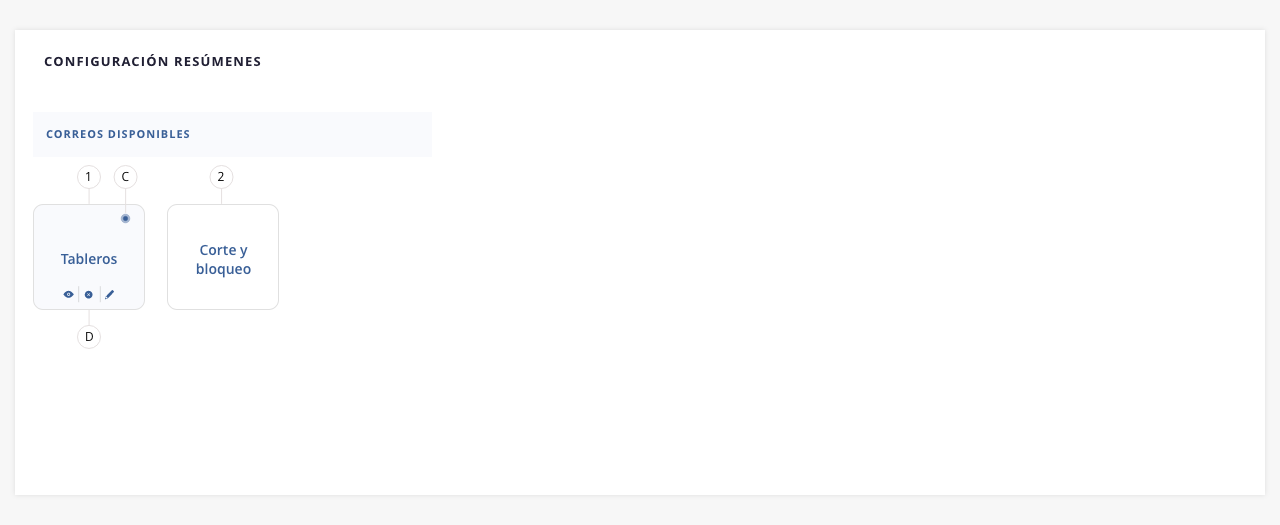
- c. Correo activo. Este ícono azul indica que el envío del correo en cuestión se encuentra activo. En caso que decidas discontinuarlo, el mismo desaparecerá, indicando que no está activo.
- d. Discontinuar / hover. Esta herramienta coloca en pausa el envío del correo seleccionado. Ten en cuenta que el uso de esta herramienta no borra la configuración establecida, solamente pausa el envío temporalmente, hasta que desees volver a activarlo de forma manual.
.
2. Corte y bloqueo
Este correo incluye la información mensual acerca de los cortes y bloqueos realizados, podrás tener un resumen de la cantidad de clientes cortados, sus respectivas deudas y montos, entre otros datos. Para más información dirígete a la pestaña Corte y bloqueo de este mismo módulo.
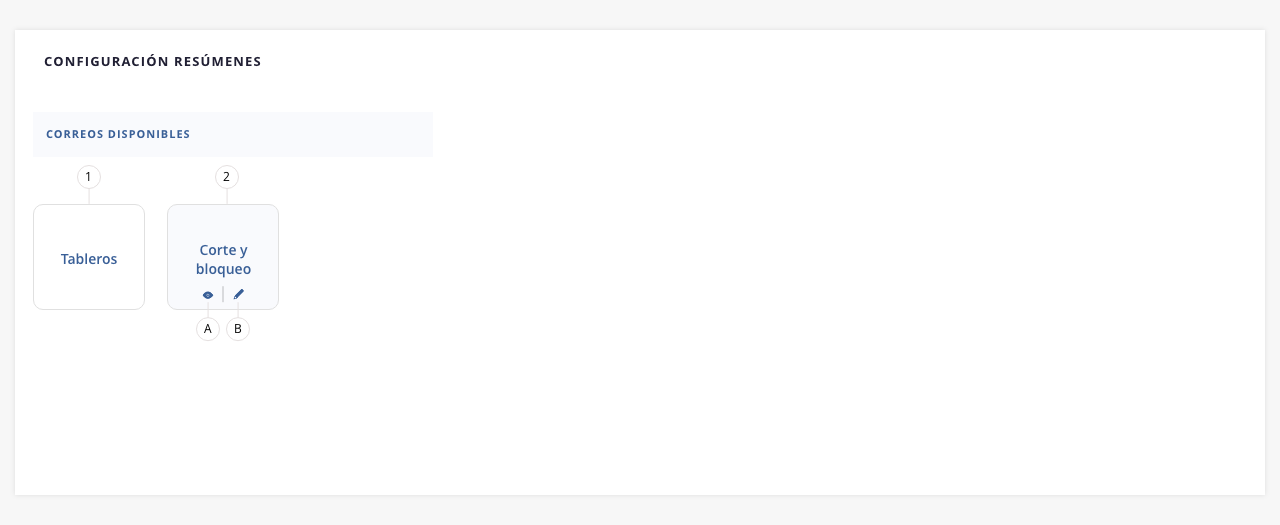
- a. Ver / hover. Este botón permite visualizar un ejemplo del correo que recibirás, con información ficticia.
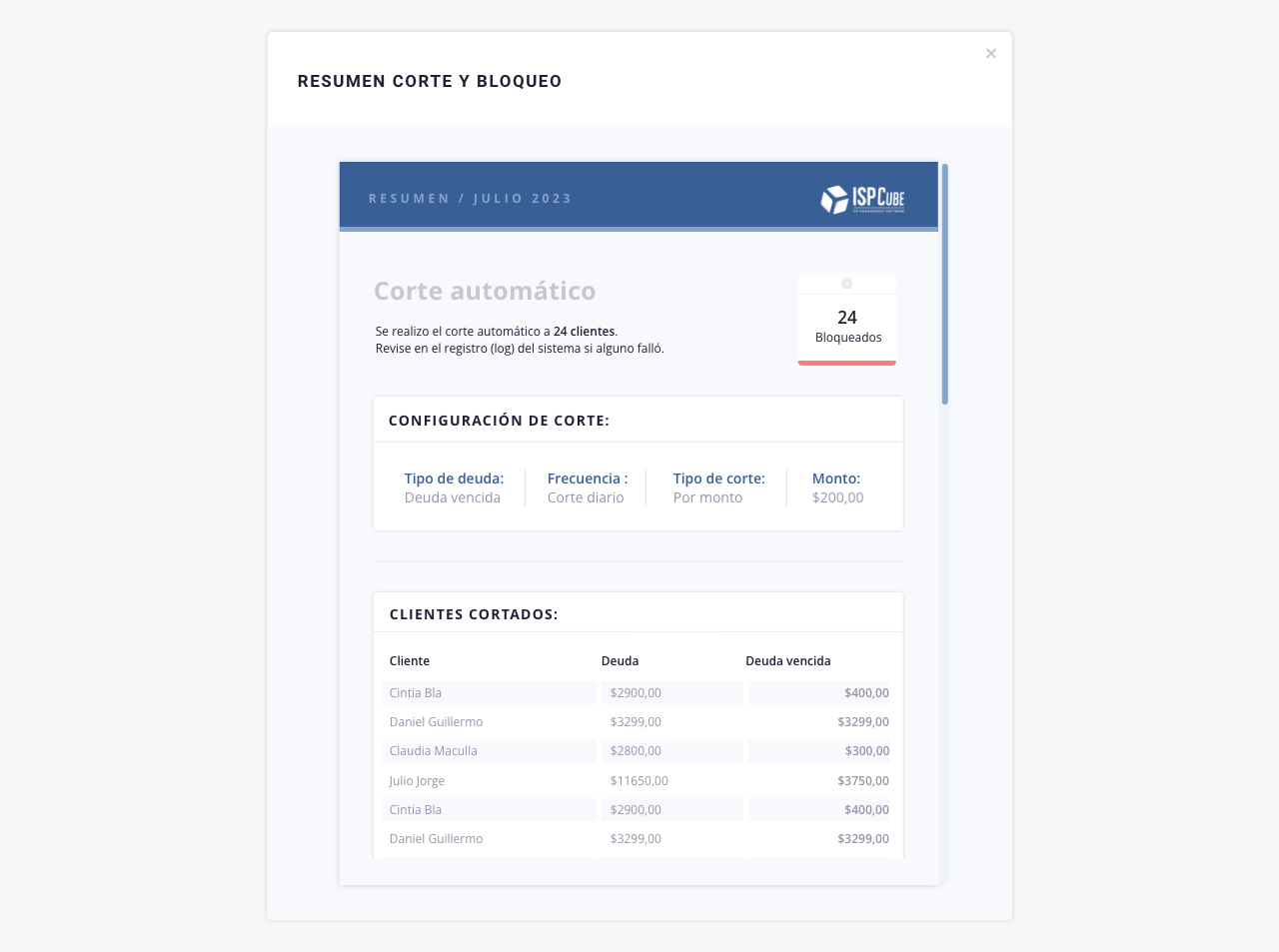
- b. Editar / hover. El lápiz de edición te permitirá acceder al modal para la configuración y activación del mismo.
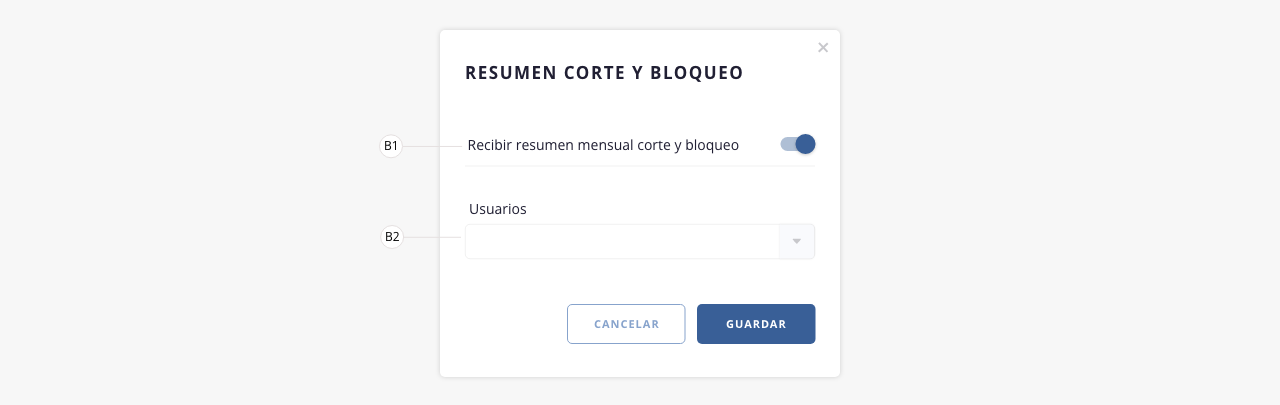
b1) Recibir resumen mensual de corte y bloqueo. Al activar dicho switch, estarás indicando que deseas recibir los resúmenes mensuales por correo.
b2) Usuarios. Podrás ver todos los usuarios configurados en el sistema y seleccionar a quienes deseas enviarles el correo. Ten en cuenta que verán información sensible de la empresa. Podrás agregar y quitar usuarios cuando lo desees.
Para visualizar la pantalla que encontrarás una vez editado y activado este correo dirígete al punto «1c» y «1d» de esta guía.
.
En esta sección vas a poder configurar valores por defecto que se aplican automáticamente en los módulos Clientes y Tickets. Estos valores se completarán automáticamente en los formularios según la configuración definida en esta sección, con la opción de editarlos luego en los formularios correspondientes.Por ejemplo, si en este formulario defines “Consumidor final” en el campo Tipo de impuesto, al crear un nuevo cliente ese valor aparecerá por defecto, aunque podrás modificarlo según corresponda.
A continuación te mostramos las funciones disponibles:
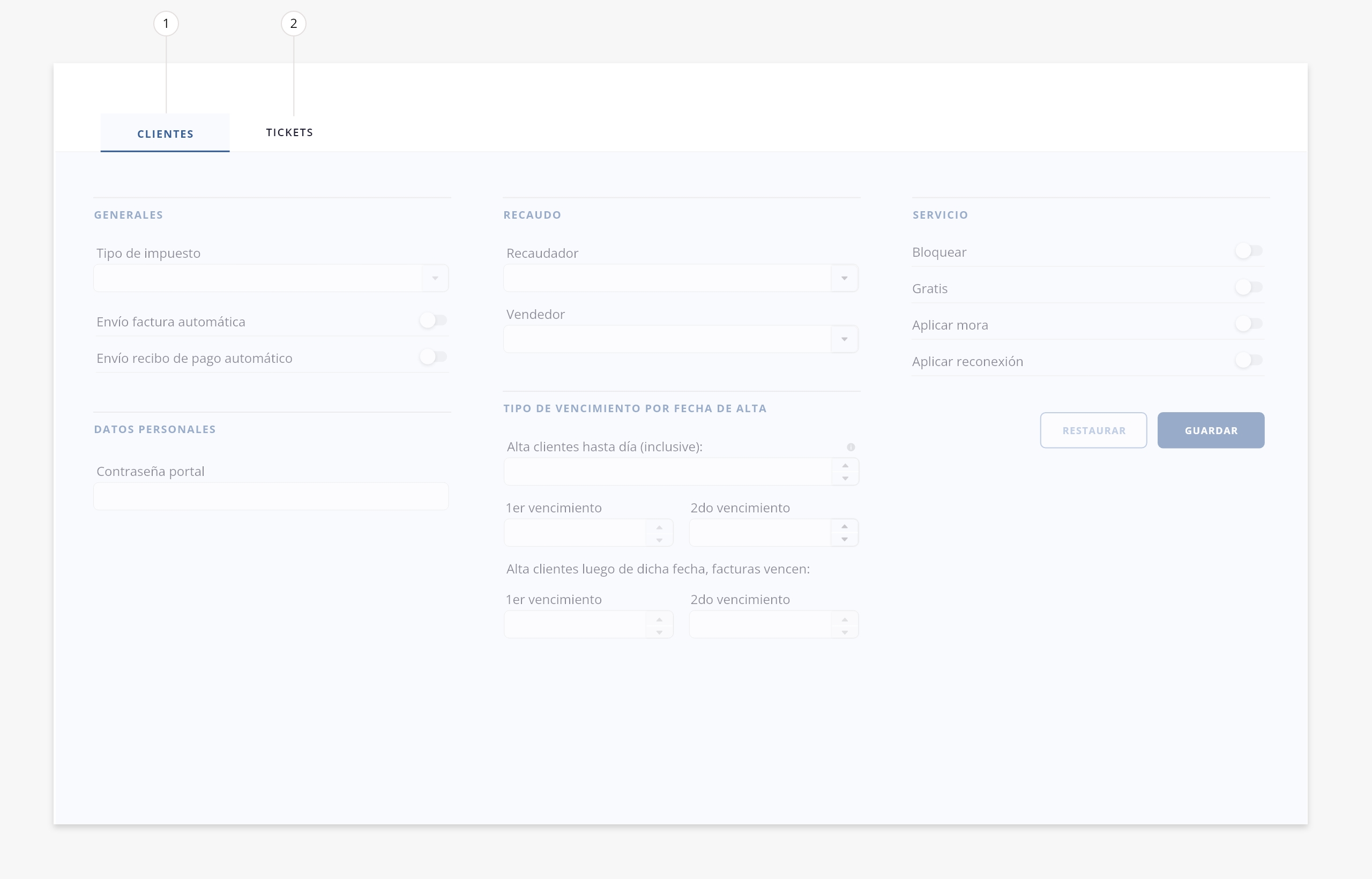
- Clientes
- Tickets
.
.
1. Clientes
En esta pestaña puedes configurar valores por defecto que se aplicarán automáticamente al crear un cliente en su formulario de alta.
Podrás predefinir los valores que describimos a continuación. No es necesario configurar todos los parámetros: puedes elegir cuáles quieres que se completen por defecto.
¡Importante! Recuerda que los valores que establezcas por defecto pueden modificarse en su respectivo formulario, en este caso, en el formulario de alta del cliente.
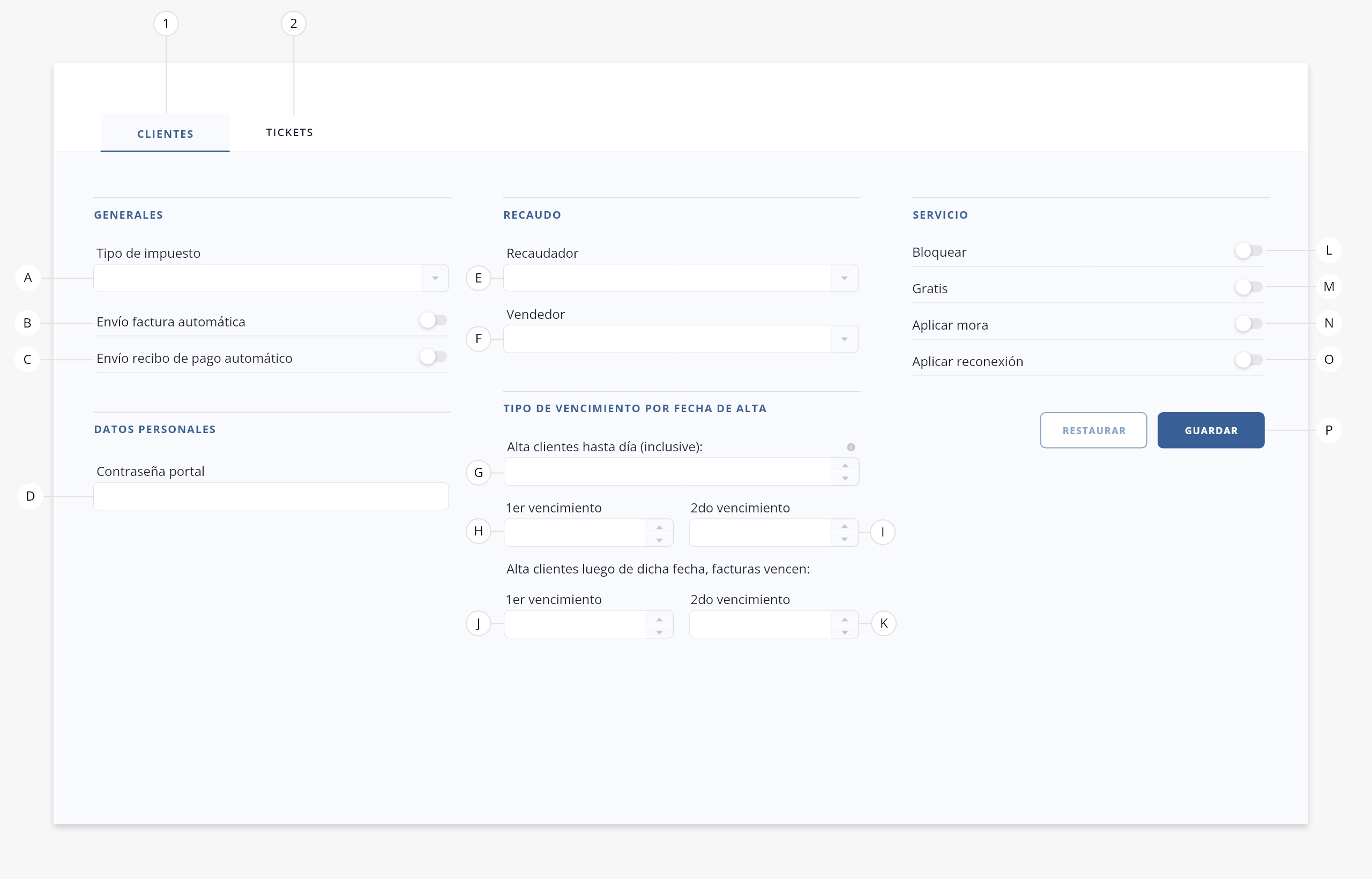
Generales
- a. Tipo de impuesto. El valor que se indique en este campo se usará como tipo de impuesto por defecto al crear un nuevo cliente. Las opciones disponibles son empresa o consumidor final.
- b. Envío factura automática. Si activas este switch, al crear un cliente, el switch «Envío factura automática» aparecerá activo por defecto.
- c. Envío recibo de pago automático. Si activas este switch, al crear un cliente, el switch «Envío recibo de pago automático» aparecerá activo por defecto.
.
Datos personales
- d. Contraseña portal. Definiendo una contraseña en este campo, la misma será utilizada por defecto a la hora de crear un cliente.
.
Recaudo
- e. Recaudador. Seleccionando un recaudador en este campo, el mismo será asignado por defecto al momento de crear un cliente.
- f. Vendedor. Seleccionando un vendedor en este campo, el mismo será asignado por defecto al momento de crear un cliente.
.
Tipo de vencimiento por fecha de alta
Si configuras estos campos, al crear un cliente, se le asignará automáticamente el tipo de vencimiento “Personalizado”, y sus facturas tendrán por defecto las fechas de vencimiento definidas aquí, según su fecha de alta. Recuerda que, aunque definas estos valores por defecto, los mismos pueden modificarse en el formulario de alta del cliente.
- g. Alta clientes hasta día (inclusive). En este campo puedes definir un límite de fecha de alta del cliente, para la asignación de fechas de vencimiento. A los clientes dados de alta hasta esa fecha se les asignarán las fechas de vencimiento de los puntos «h» e «i»; los dados de alta después, recibirán los vencimientos de los puntos «j» y «k».
Por ejemplo: si defines el día 15 en este campo, a todos los clientes dados de alta del 1 al 15, se les asignarán por defecto las fechas de vencimiento definidas en los puntos «h» e «i»; los que se den de alta del 16 en adelante, recibirán por defecto los vencimientos de los campos «j» y «k».
- h. 1er vencimiento. Define la fecha del primer vencimiento, que se asignará por defecto a las facturas de los clientes cuya fecha de alta sea hasta la indicada en el punto «g».
- i. 2do vencimiento. Define la fecha del segundo vencimiento, que se asignará por defecto a las facturas de los clientes cuya fecha de alta sea hasta la indicada en el punto «g».
Alta clientes luego de dicha fecha, facturas vencen:
- j. 1er vencimiento. Define la fecha del primer vencimiento, que se asignará por defecto a las facturas de los clientes cuya fecha de alta sea posterior a la indicada en el punto «g».
- k. 2do vencimiento. Define la fecha del segundo vencimiento, que se asignará por defecto a las facturas de los clientes cuya fecha de alta sea posterior a la indicada en el punto «g».
.
Servicio
- l. Bloquear. Si activas este switch, al crear un cliente, el switch «Bloquear» aparecerá activo por defecto.
- m. Gratis. Si activas este switch, al crear un cliente, el switch «Gratis» aparecerá activo por defecto.
- n. Aplicar mora. Si activas este switch, al crear un cliente, el switch «Aplicar mora» aparecerá activo por defecto.
- o. Aplicar reconexión. Si activas este switch, al crear un cliente, el switch «Aplicar reconexión» aparecerá activo por defecto.
. - p. Restaurar/guardar. Permite restaurar los valores por defecto o guardar los cambios realizados en la configuración.
.
2. Tickets
En este tab puedes configurar valores por defecto que se aplicarán automáticamente al momento de crear tickets.
Podrás predefinir los valores que describimos a continuación:
¡Importante! Recuerda que los valores que establezcas por defecto pueden modificarse en su respectivo formulario, en este caso, en el formulario de creación de un ticket.
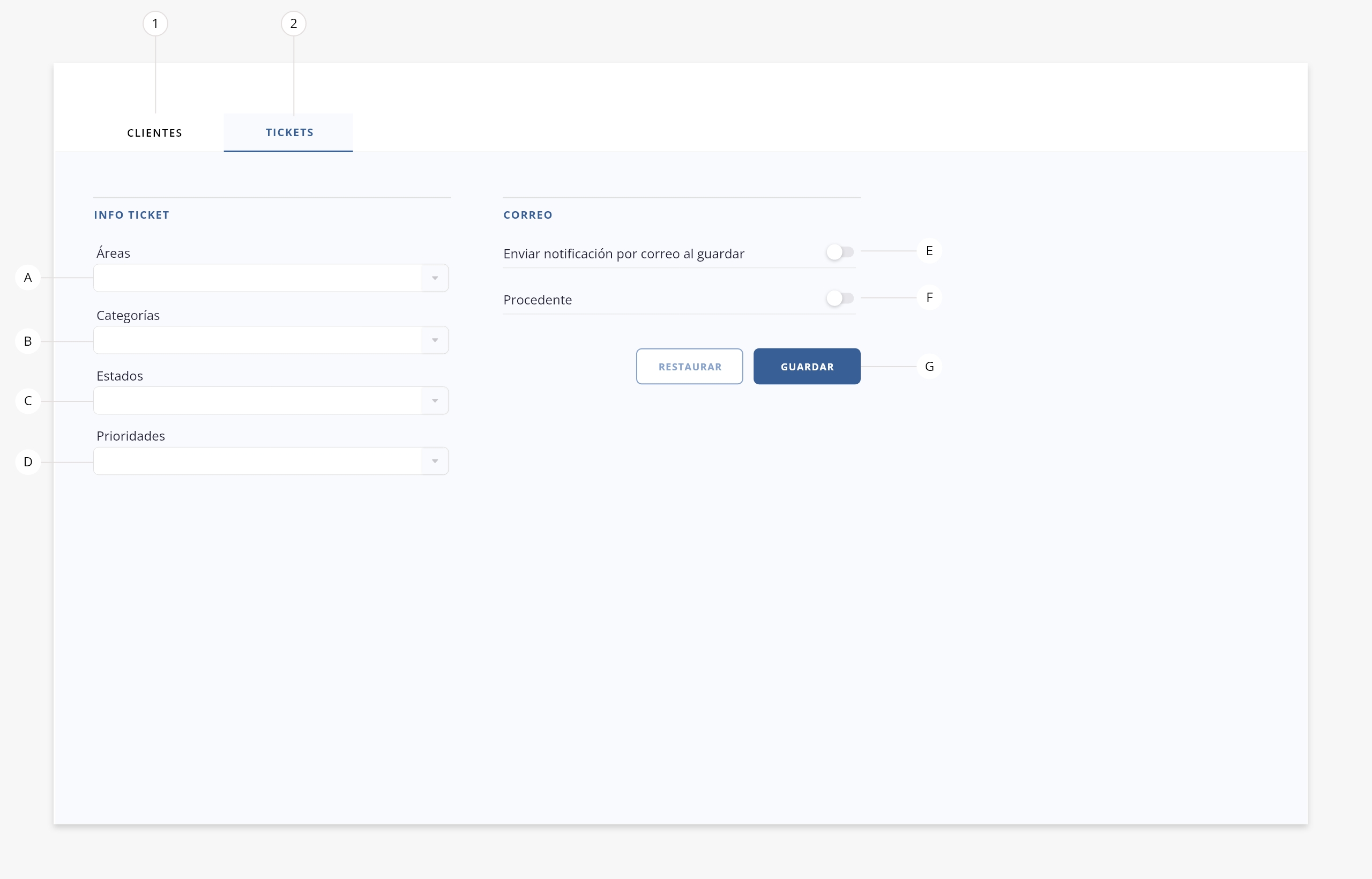
Info ticket
- a. Áreas. Seleccionando un área en este campo, la misma será definida por defecto al momento de crear un ticket. Las áreas disponibles en este desplegable, son las dadas de alta en el módulo Tickets > Configuración.
- b. Categorías. Este menú mostrará las categorías pertenecientes al área seleccionada en el punto anterior. Al seleccionar una categoría en este campo, esta se asignará por defecto al crear un ticket.
- c. Estados. Seleccionando un estado en este campo, el mismo será definido por defecto al momento de crear un ticket.
- d. Prioridades. Seleccionando una prioridad en este campo, la misma será definida por defecto al momento de crear un ticket.
.
Correo
- e. Enviar notificación por correo al guardar. Si activas este switch, al crear un ticket, el checkbox «Enviar notificación por correo» estará marcado por defecto.
- f. Procedente. Si activas este switch, al crear un ticket, el switch «Procedente» estará marcado por defecto.
. - g. Restaurar/guardar. Permite restaurar los valores por defecto o guardar los cambios realizados en la configuración.
.
.
Al ingresar al menú Configuración > Variables, tendrás acceso a esta herramienta que te permite crear variables personalizadas dentro del sistema. Estas variables recibirán un valor específico para cada cliente, el cual deberá ser ingresado manualmente por un operador, desde la interna de cada cliente.
Las mismas podrán ser incluidas en el código HTML al crear tus plantillas (como correos, comprobantes de pago, facturas, etc).
Nota. Las variables permiten que el contenido de ciertos campos se completen automáticamente con su información correspondiente al momento de enviar, imprimir o exportar tus documentos.
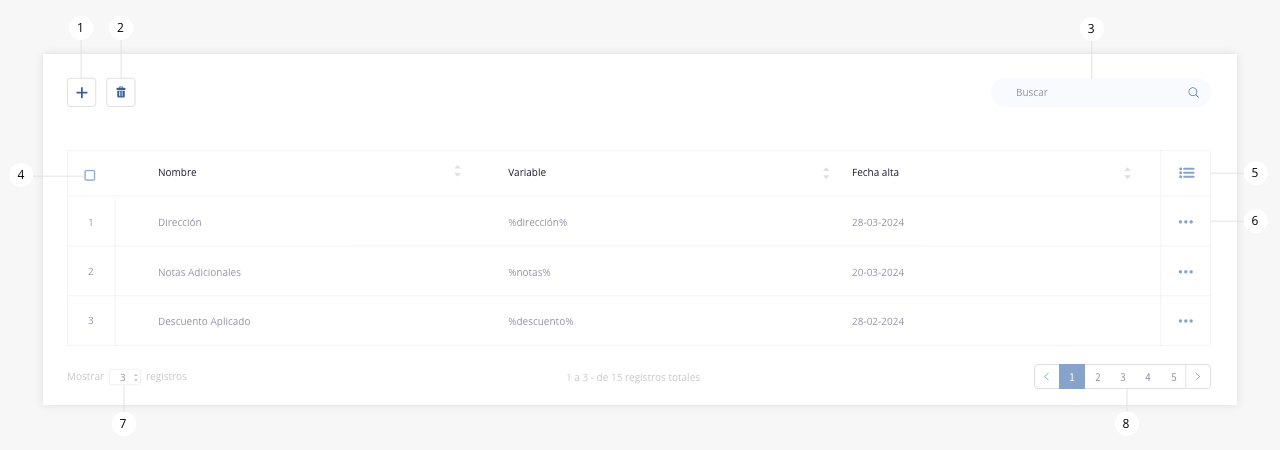
- Agregar variable
- Eliminar
- Buscar
- Check de selección
- Columnas visibles
- Acceso rápido
- Registros listado
- Paginación listado
.
.
1. Agregar variable
Mediante esta herramienta vas a poder crear una variable personalizada:
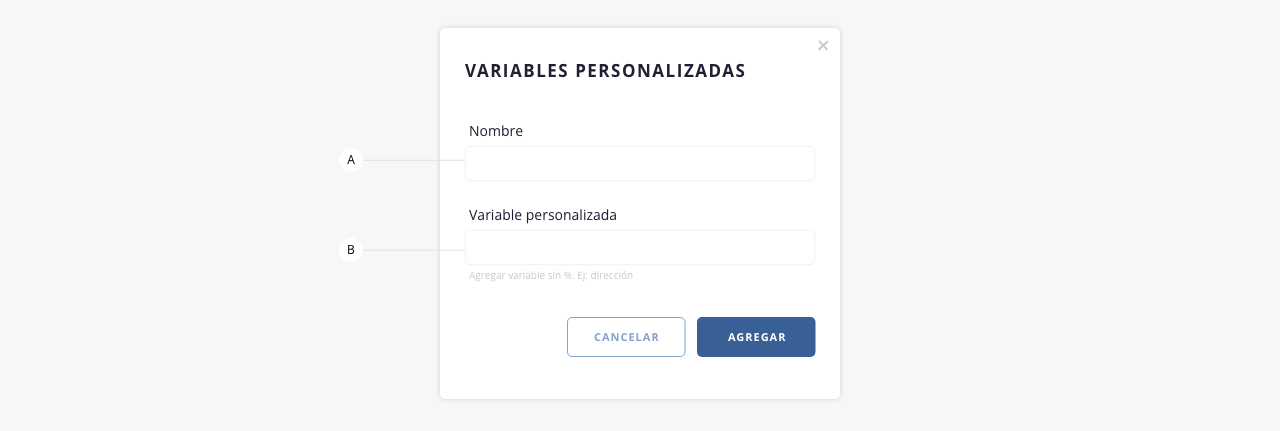
- a. Nombre. Indica el nombre de la variable a crear, se usará para buscarla e identificarla en los listados de variables.
- b. Variable personalizada. Define aquí la variable. Ingresa la variable sin %. Por ejemplo, dirección.
Ten en cuenta que en esta instancia solo estarás creando la variable, el valor que se le asigne deberá se configurado para cada cliente desde su interna.
Luego, en la pestaña «Variables» en la interna de cada cliente, podrás asignar las variables creadas y definir el valor correspondiente para cada una. Para visualizar esta parte del proceso, dirígete al módulo Clientes > Clientes, punto 14 «Interna Cliente», inciso «j».
Nota. Una vez que hayas creado tus variables personalizadas, podrás insertarlas en tus plantillas. Estas estarán disponibles en el listado de variables, en la pestaña «Personalizadas». Puedes utilizarlas por ejemplo en contratos, facturas, órdenes de trabajo y en tus canales de comunicación.
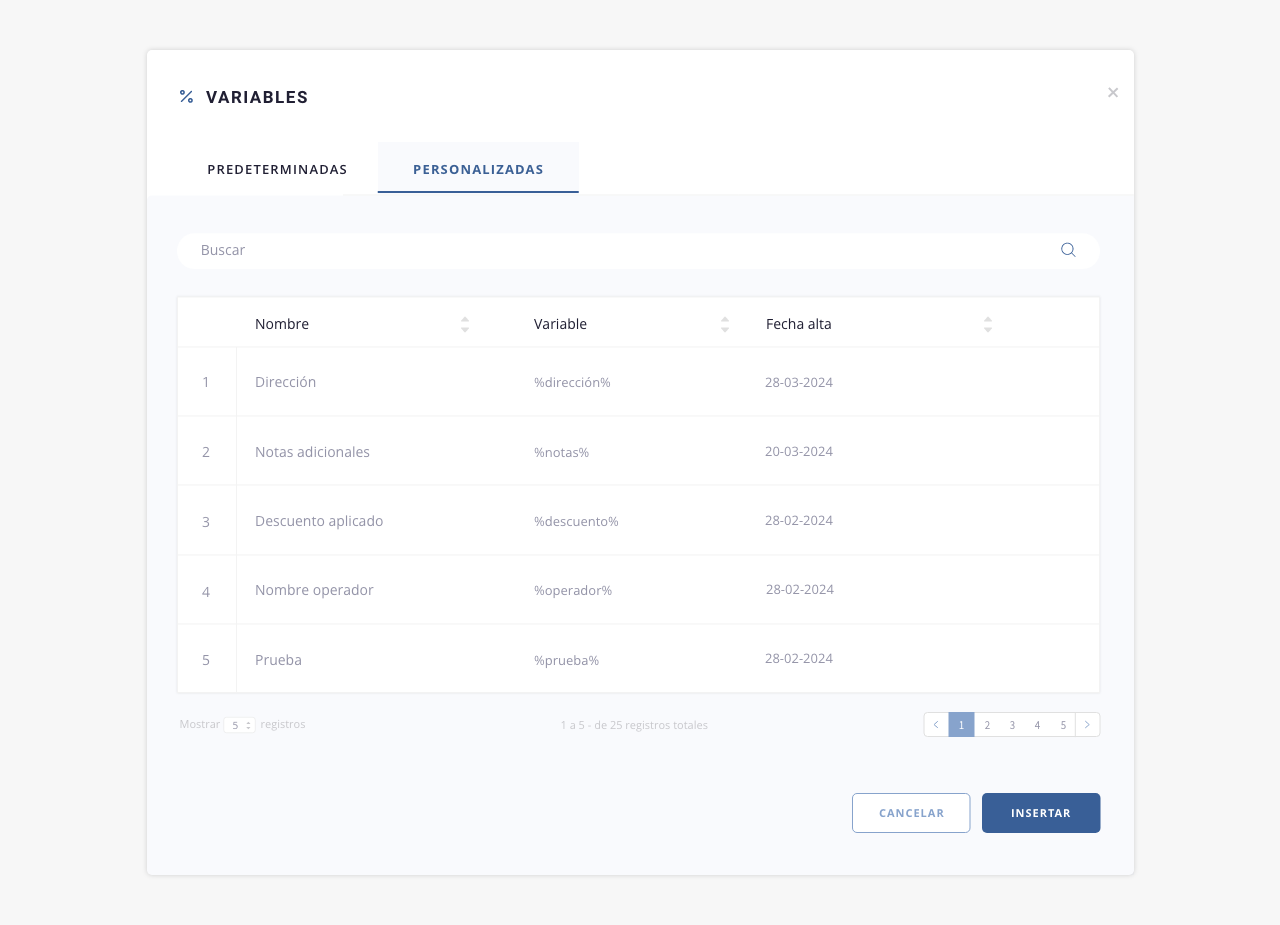
Luego, en la sección interna de cada cliente, en la pestaña «Variables«, podrás asignar las variables creadas al cliente y definir el valor correspondiente para cada una. Para visualizar esta parte del proceso, dirígete al módulo Clientes > Clientes, punto 14 «Interna Cliente», inciso «j».
.
2. Eliminar
Mediante este campo podrás eliminar la variable previamente seleccionada.
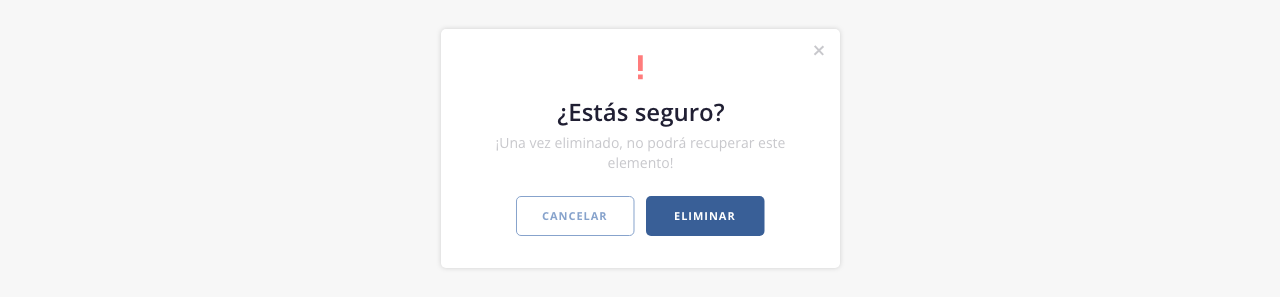 .
.
3. Buscar
Podrás realizar una búsqueda dentro del listado mediante esta herramienta.
.
4. Check de selección.
Esta herramienta genera una selección masiva de todos los elementos del listado, permitiéndote aplicar acciones sobre los mismos. Si deseas hacer una selección individual, tendrás que hacer click sobre la casilla correspondiente a la línea deseada.
.
5. Columnas visibles
Permite definir que campos se mostrarán en el listado de variables.

- a. Cerrar. Cierra el desplegable con las opciones.
- b. Checkbox. Permite seleccionar que columnas se visualizarán en el listado.
.
6. Acceso rápido
Muestra un listado a modo de acceso rápido, a ciertas acciones en la variable:

- a. Cerrar. Cierra el desplegable con las opciones.
- b. Editar. Permite editar la información de la variable.
.
7. Registros listado
Permite variar la cantidad de registros que se ven en pantalla.
.
8. Paginación listado
Permite pasar de página en el listado.
.
.
Configuración > Plantillas
Te dejamos un video donde podrás ver los alcances y consideraciones a tener en cuenta a la hora de configurar plantillas. Al hacer click en la imagen serás redirigido a nuestra página de youtube.
Aclaración. Ten en cuenta que esta video guía se ha realizado utilizando el sistema de Argentina como referencia. Por lo tanto, pueden existir algunas variaciones, aunque el funcionamiento de la herramienta es el mismo en términos generales.

En este apartado vas a encontrar la descripción de todas las opciones disponibles para emitir facturación electrónica desde ISPCube.
Se detallan las distintas integraciones posibles con intermediarios autorizados como Perseo, Dátil y Contífico, así como también la opción de conexión directa con el SRI. Cada uno de estos medios tiene requisitos y configuraciones específicas, que detallamos a continuación:1. Dátil
2. Contífico
3. Perseo
4. SRI Directo
.
1. Dátil
En esta sección detallaremos el proceso para implementar la facturación electrónica en el sistema, utilizando Dátil como intermediario para emitir comprobantes ante el SRI.
Con esta integración vas a poder emitir los siguientes comprobantes desde ISPCube: Factura A (FA), Nota de Crédito A (CA) y Nota de Débito A (DA).
a. Alta en Dátil
b. Configuración en ISPCube
c. Medios de pago
- .a. Alta en Dátil. Antes de comenzar, el ISP debe tener una cuenta activa en Dátil. Esta gestión se realiza directamente con el proveedor del servicio. Para más información sobre como configurar tu cuenta en Dátil, te dejamos un link de la página oficial.
. b. Configuración en ISPCube. Para configurar Dátil dentro del sistema, deberás dirigirte a Configuración > Empresas:
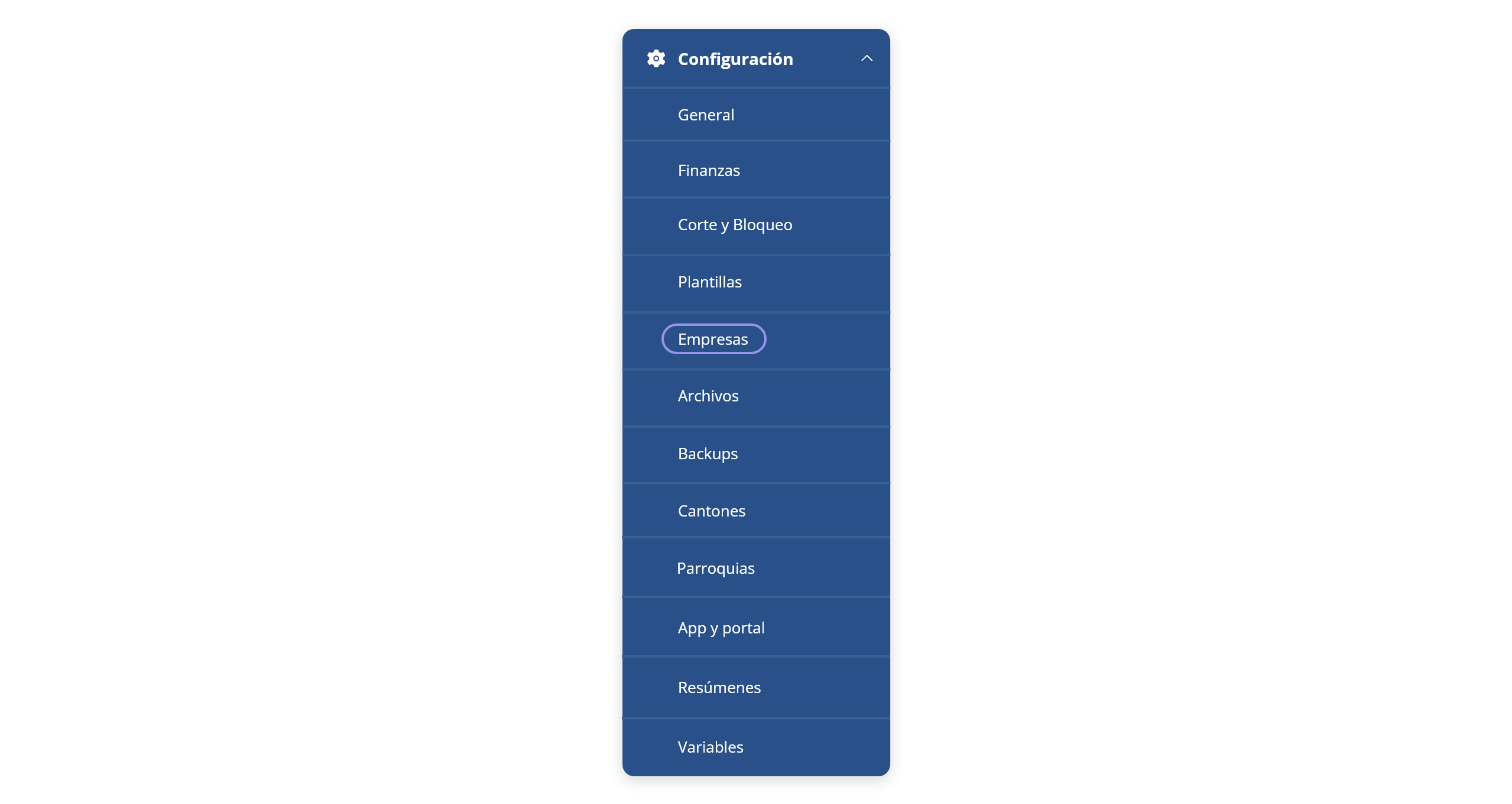
Desde aquí se deberán completar los datos fiscales de la empresa, y luego activar el switch «Facturación electrónica».
Al hacerlo, se habilitará el campo «Facturación integrada con», en el cual se debe seleccionar «Dátil».
Una vez seleccionado, será necesario completar los siguientes campos:

Nota. Los campos que se detallan a continuación deben ser provistos por Dátil. Puedes encontrarlos dentro de tu cuenta, en la sección «Tu negocio».
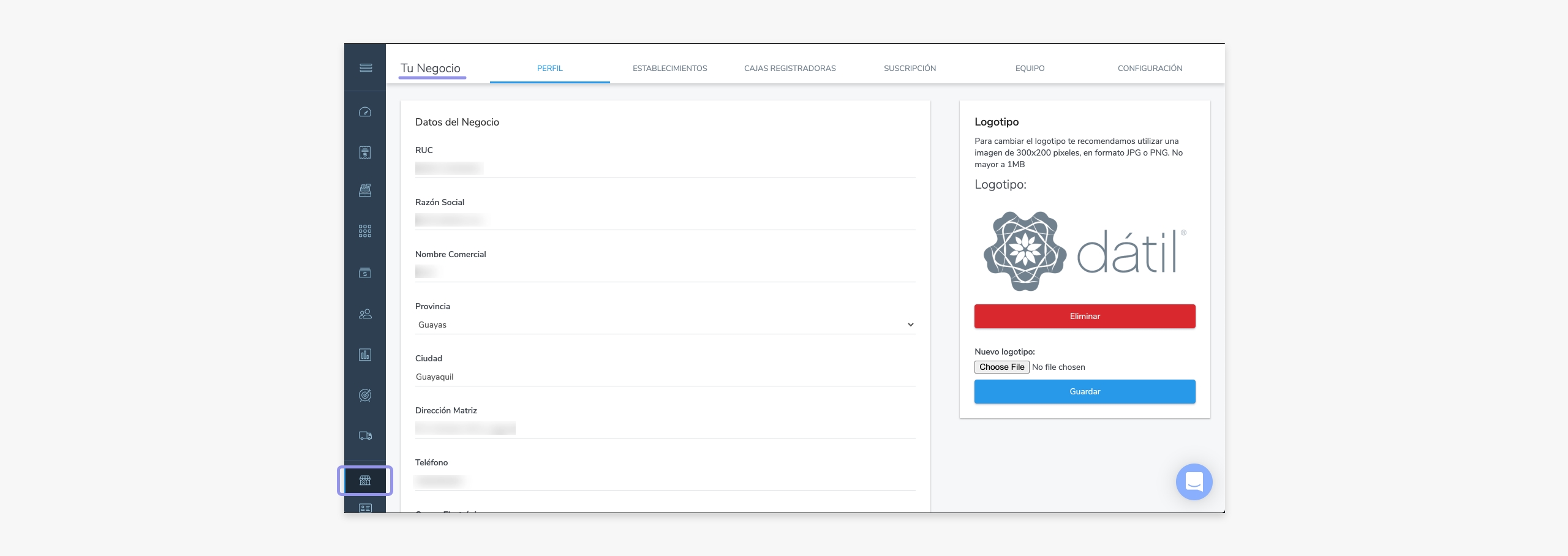
Pie de imagen. Imagen obtenida de la guía de Dátil. Para más información consulta el siguiente link.
b1) API Key. Código único de tu cuenta para integraciones. La misma se obtiene del sector «Tu negocio > Configuración» dentro de Dátil.
b2) Contraseña del certificado. Clave del certificado de firma electrónica. La misma se obtiene/genera en el sector «Tu negocio > Configuración» dentro de Dátil.
b3) Razón Social. Razón social establecida en tu perfil de Dátil. La misma se obtiene del sector «Tu negocio > Perfil» dentro de Dátil.
b4) Dirección. Dirección matriz establecida en tu perfil de Dátil. La misma se obtiene del sector «Tu negocio > Perfil» dentro de Dátil.
b5) Código de establecimiento. Código de establecimiento registrado en Dátil. Esa información se gestiona dentro de «Tu negocio > Establecimientos», dentro de Dátil.
Una vez que completes los campos, haz click en «Guardar» para registrar los cambios. No olvides activar el switch de habilitación de la empresa ubicado en el panel lateral derecho; de lo contrario, no será posible utilizarla.

- c. Formas de pago. Dátil permite asociar un medio de pago a cada factura. Por eso, desde nuestro sistema vas a poder configurar los medios que se enviarán con cada comprobante electrónico.
Para hacerlo, primero ingresa a Finanzas > Configuración:
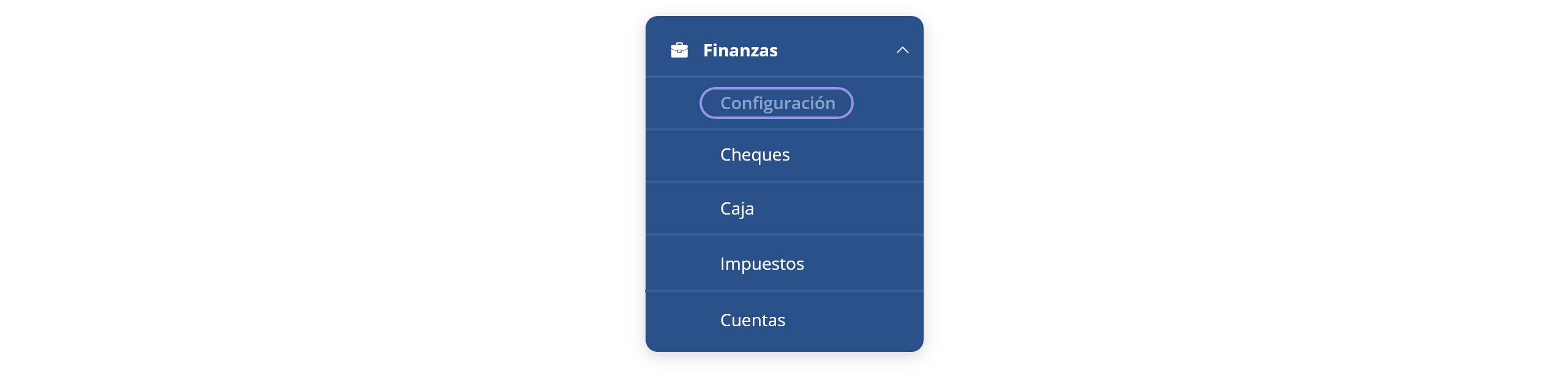
Para crear una nueva entidad con su medio de pago correspondiente, haz click en el botón “+” dentro de la sección «Entidades». Se abrirá un formulario donde podrás configurar el medio de pago que esa entidad va a utilizar. Los medios de pago disponibles dependen del facturador que estés utilizando; en este caso, Dátil.
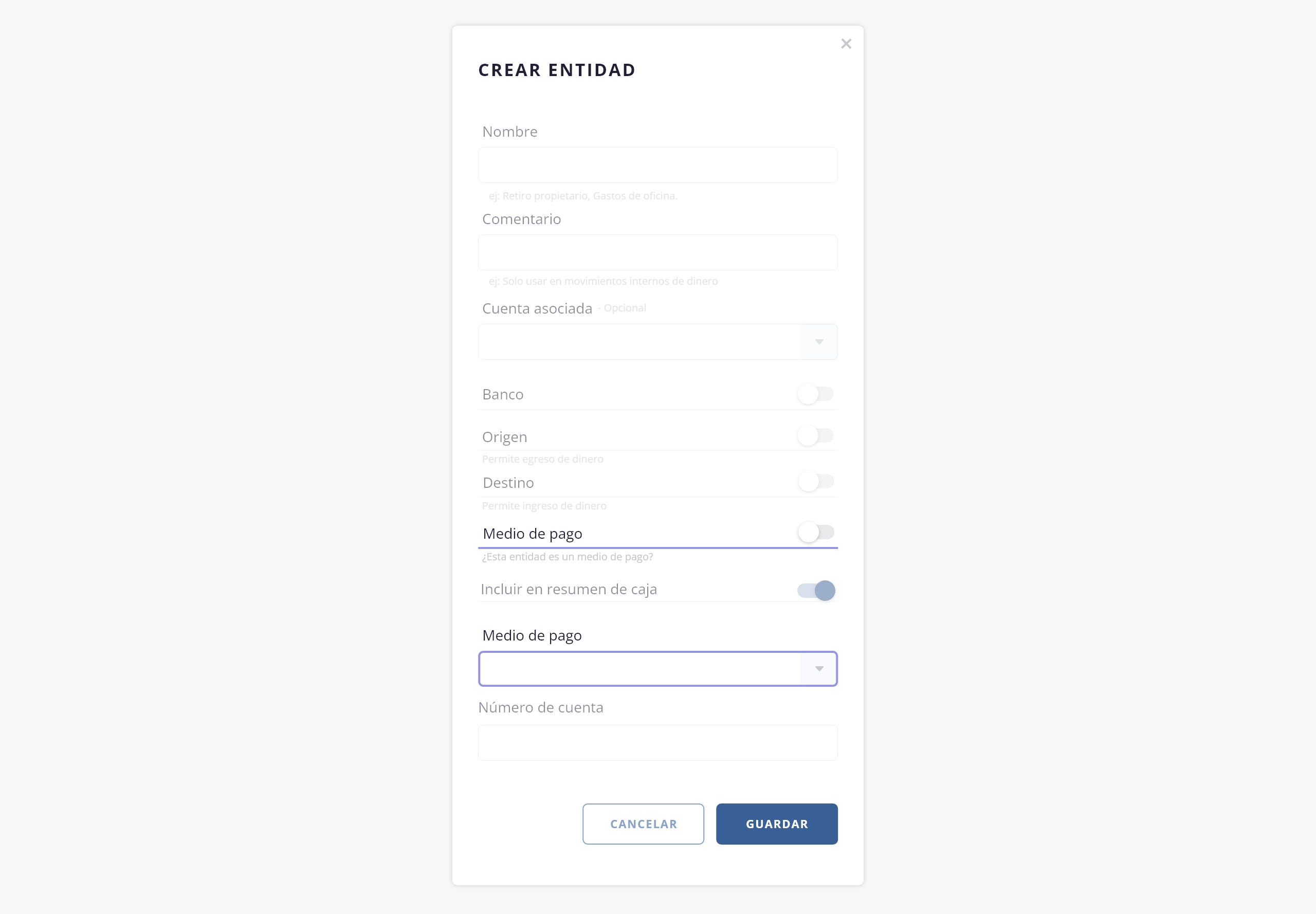
Por último, activa el switch «Medio de pago» para que esta entidad, junto con la forma de pago asignada, pueda ser seleccionada al momento de emitir una factura.
.
2. Contífico
En esta sección se detallará el proceso para implementar la facturación electrónica en el sistema, utilizando Contífico como intermediario para emitir comprobantes ante el SRI.
Con esta integración vas a poder emitir desde ISPCube únicamente Factura A (FA). Las notas de crédito deben generarse directamente en Contífico.
a. Alta en Contífico
b. Configuración en ISPCube
c. Sincronización de productos
d. Medios de pago
- .a. Alta en Contífico. Antes de comenzar, el ISP debe tener una cuenta activa en Contífico. Esta gestión se realiza directamente con el proveedor del servicio. Para más información sobre como configurar tu cuenta dentro de Contífico, puedes dirigirte al siguiente link.
. - b. Configuración en ISPCube. Para configurar Contífico dentro del sistema, deberás dirigirte a Configuración > Empresas:
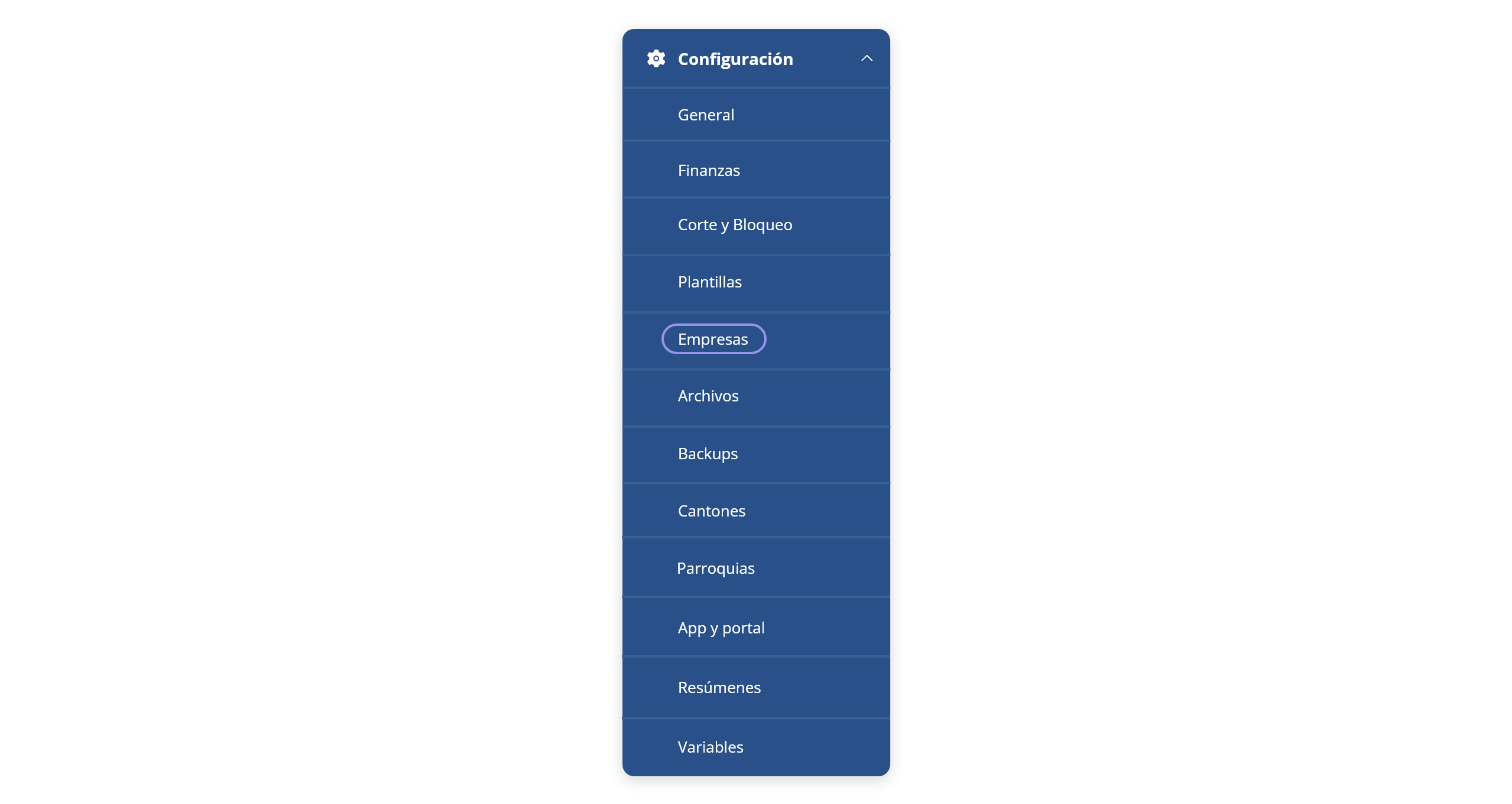
Desde aquí se deberán completar los datos fiscales de la empresa, y luego activar el switch «Facturación electrónica».
Al hacerlo, se habilitará el campo «Facturación integrada con», en el cual se debe seleccionar «Contífico».
Una vez seleccionado, será necesario completar los siguientes campos:
Nota. Los campos que se detallan a continuación deben ser gestionados previamente desde el portal de Contífico.
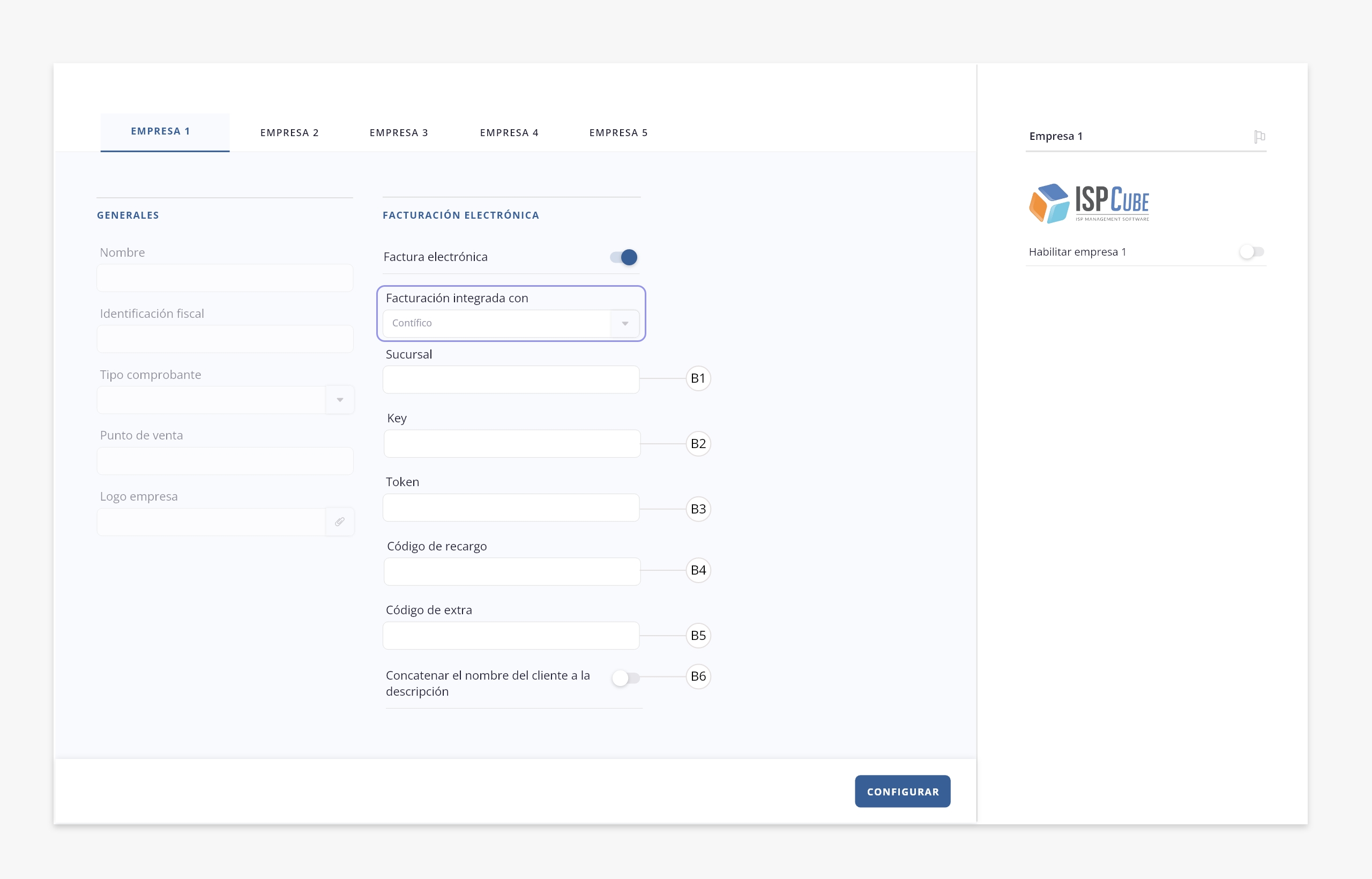
b1) Sucursal. En este campo deberás indicar el número de sucursal establecido en Contífico.
b2) Key. API key obtenida desde Contífico. La misma se obtiene de la sección “Mi Compañía” > “API”, dentro de Contífico.
b3) Token. Corresponde al token del POS, que se obtiene al dar de alta el punto de venta en Contífico.
b4) Código de recargo. Corresponde al código de un producto que debe estar creado previamente en Contífico, y que será utilizado exclusivamente para los recargos. Este producto funcionará como el ítem que representa el recargo en la factura electrónica. Este código deberá vincularse a través de este campo, para que el sistema lo utilice automáticamente al momento de facturar recargos.
b5) Código de extra. Corresponde al código de un producto que debe estar creado previamente en Contífico, y que será utilizado exclusivamente para los extras. Este producto funcionará como el ítem que representa el extra en la factura electrónica.
Por ejemplo, se crea un producto en Contífico con el código «9500», que se utilizará para los extras. Luego, al configurar los extras en ISPCube, se coloca ese mismo código en este campo.
De esta forma, cada vez que se facture un extra, el sistema buscará automáticamente en Contífico el producto con ese código.En caso de que tengas más de un código de extra cargado en Contífico (por ejemplo: 1 código para el extra de instalación y 1 código para los otros extras), también contarás con el campo ‘Código’ dentro del formulario de creación de extras en nuestro sistema, que se utiliza para realizar la vinculación.
Es importante mencionar que, independientemente del valor que tengan los extras configurados en Contifico, el facturador siempre respeta el valor del extra en el sistema.
b6) Concatenar el nombre del cliente a la descripción. Si activas este switch, en la descripción del ítem de la factura se agregará automáticamente el nombre del cliente.
Una vez que completes los campos, haz click en «Guardar» para registrar los cambios. No olvides activar el switch de habilitación de la empresa ubicado en el panel lateral derecho; de lo contrario, no será posible utilizarla.

- c. Sincronización de productos. Para que la facturación entre ISPCube y Contífico funcione correctamente, es fundamental que todos los elementos facturables (planes, productos, equipos y servicios) tengan un código que coincida exactamente con el registrado en Contífico. Por eso, primero deberás crear los productos correspondientes en Contífico. Para visualizar como crear los productos correspondientes en Contífico, sugerimos que visites su guía oficial, a través del siguiente link.
Nota. En Contífico, el término producto incluye todos los conceptos facturables: productos, equipos, planes o servicios. Cada uno debe estar definido previamente como producto en Contífico.
Además, para que estos productos puedan ser utilizados en la facturación, deben tener activado el checkbox «Para POS» en la edición del producto dentro de Contífico:
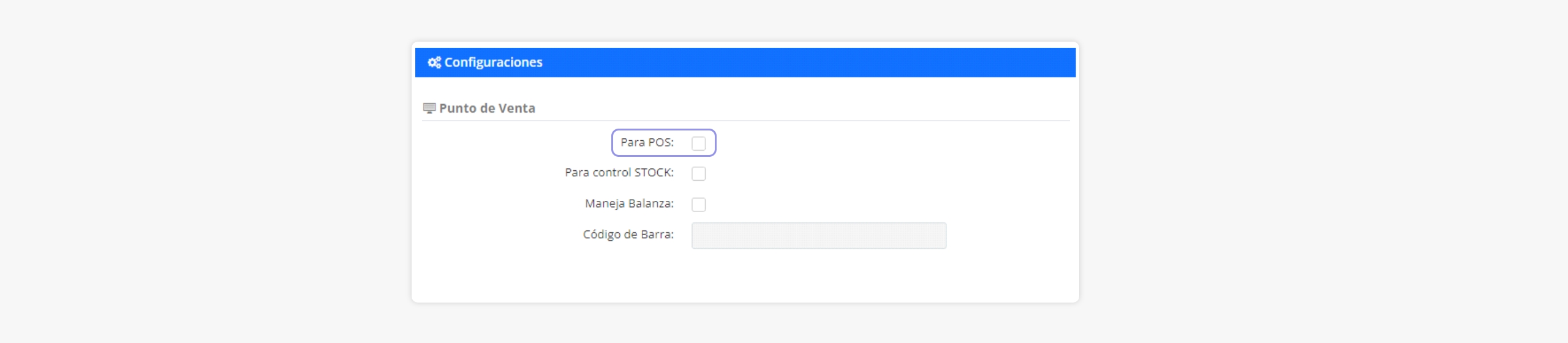
Para visualizar como modificar el producto, te recomendamos dirigirte a la guía oficial de Contífico, donde se detalla este proceso. Toda la información específica sobre esta operación se encuentra aquí.
Una vez creados los productos en Contífico, deberás vincularlos desde ISPCube. En sus formularios de alta, encontrarás un campo llamado «Código», junto a un ícono de lupa. Desde ahí podrás seleccionar el producto correspondiente ya creado en Contífico. En el caso de los recargos y extras, estos códigos se configuran a través del apartado desarrollado en el punto 2.
A continuación, te mostramos como se visualiza este campo de vinculación en el formulario de planes:
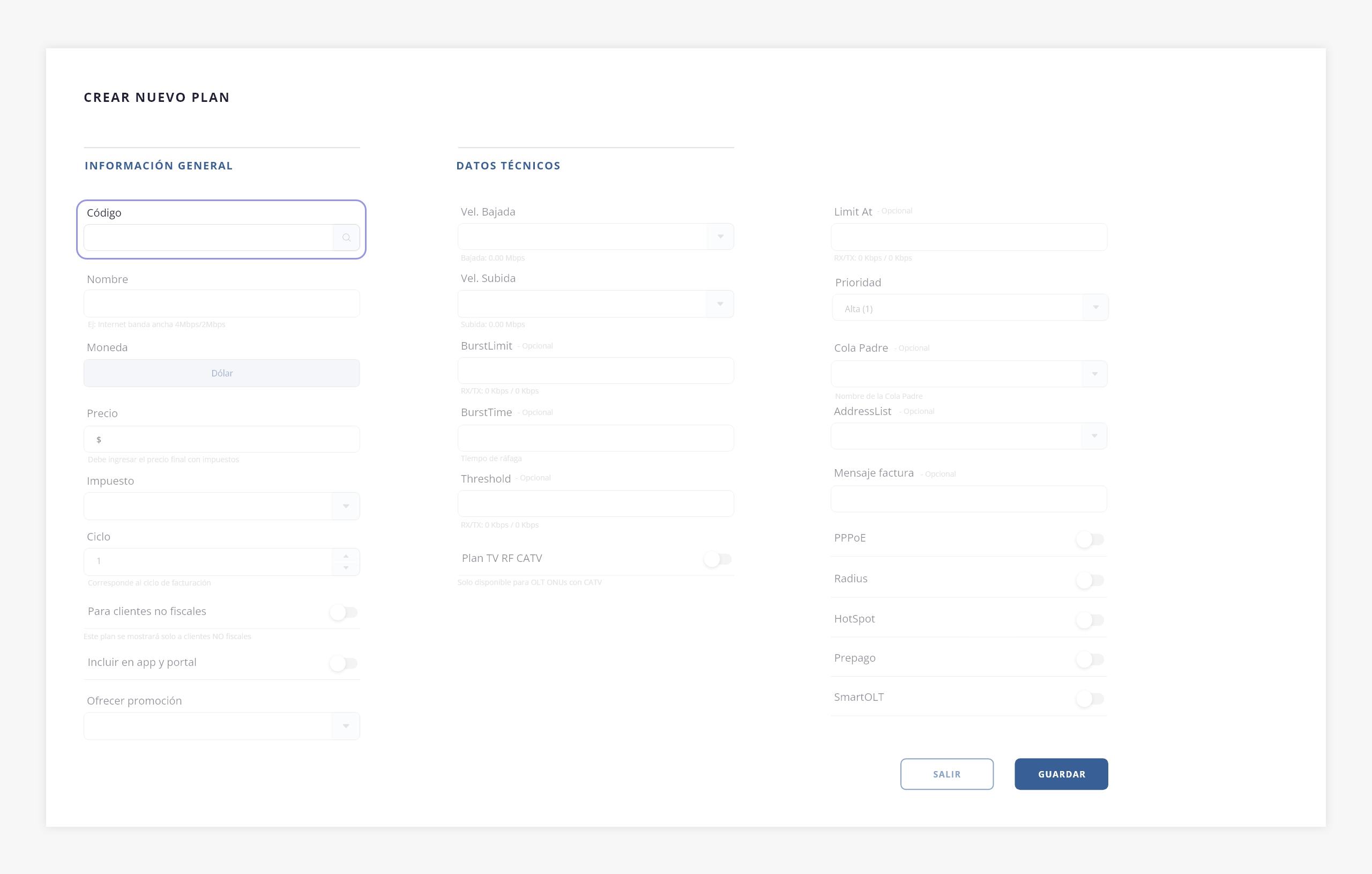
Al hacer click en la lupa:
1) Se te pedirá que selecciones la empresa correspondiente:
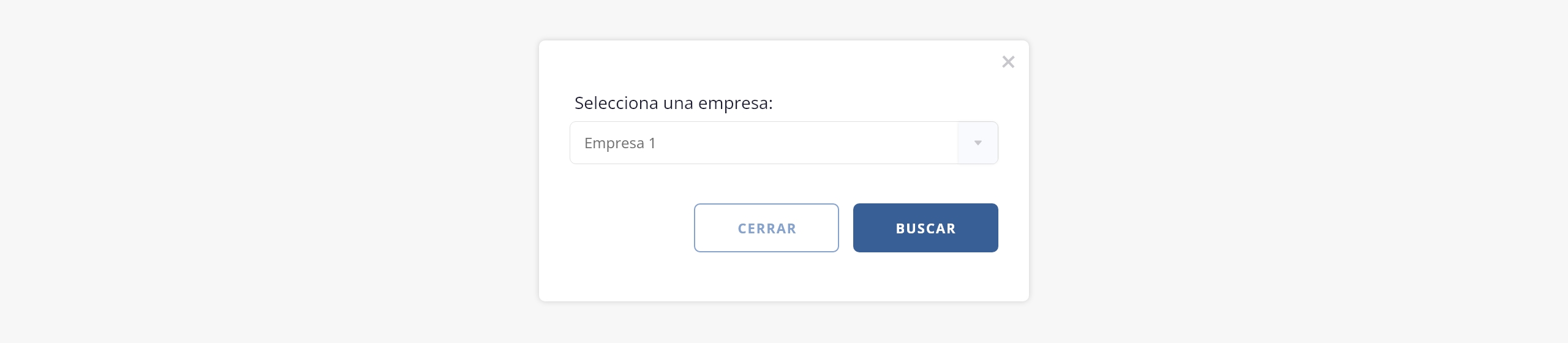
2) El sistema traerá el listado de productos cargados en Contífico, mostrando su código, nombre y precio:
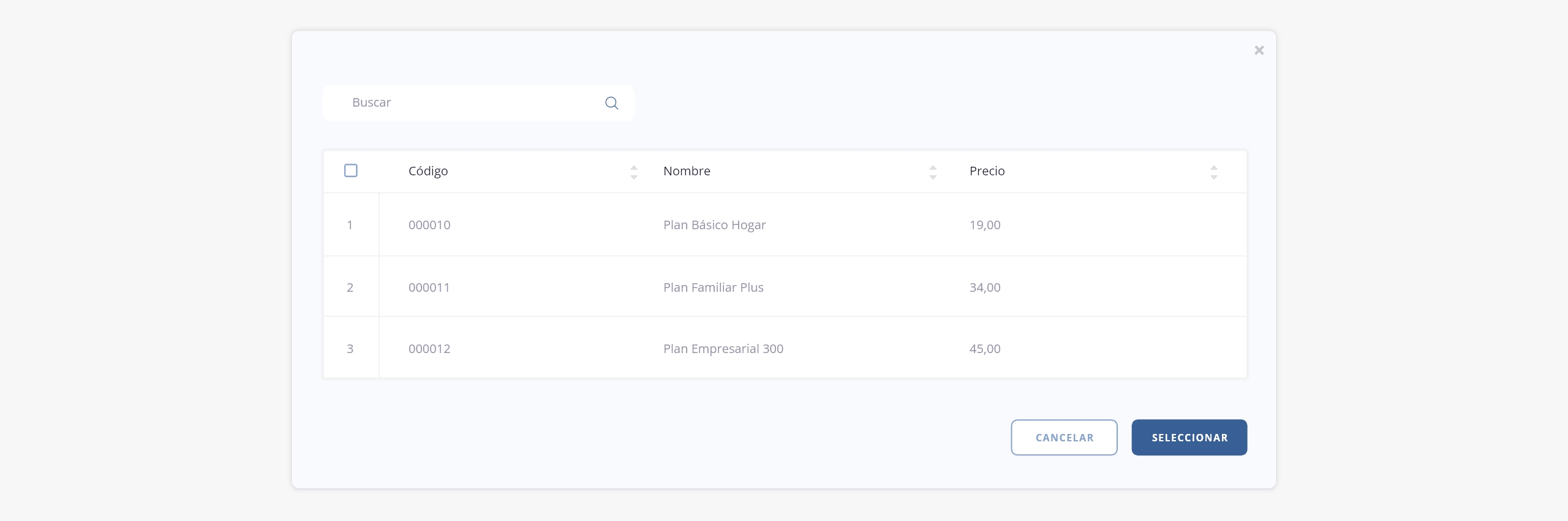
3) Seleccionas el producto correspondiente y quedará vinculado al plan, producto o servicio que estás creando.
- d. Medios de pago. Contífico permite asociar un medio de pago a cada factura. Por eso, desde nuestro sistema vas a poder configurar los medios que se enviarán con cada comprobante electrónico.
Para hacerlo, primero ingresa a Finanzas > Configuración:
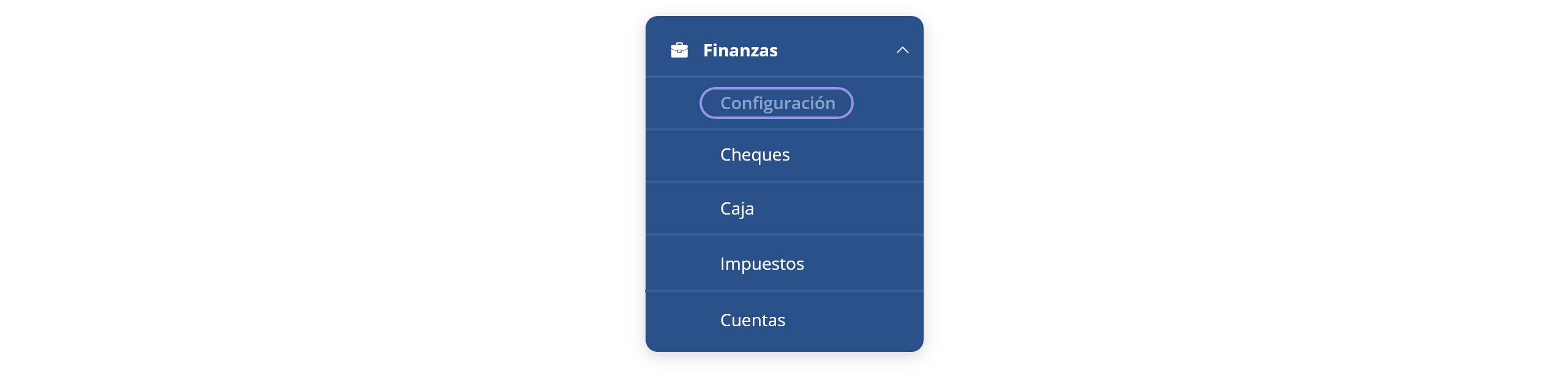
Para crear una nueva entidad con su medio de pago correspondiente, haz click en el botón “+” dentro de la sección «Entidades». Se abrirá un formulario donde podrás configurar el medio de pago que esa entidad va a utilizar. Los medios de pago disponibles dependen del facturador que estés utilizando; en este caso, Contifico.
Nota. Si configuras una entidad con medio de pago «Transferencia bancaria» es necesario poner un número de cuenta, este tiene que estar creado en «Cuentas bancarias» dentro de Contífico.
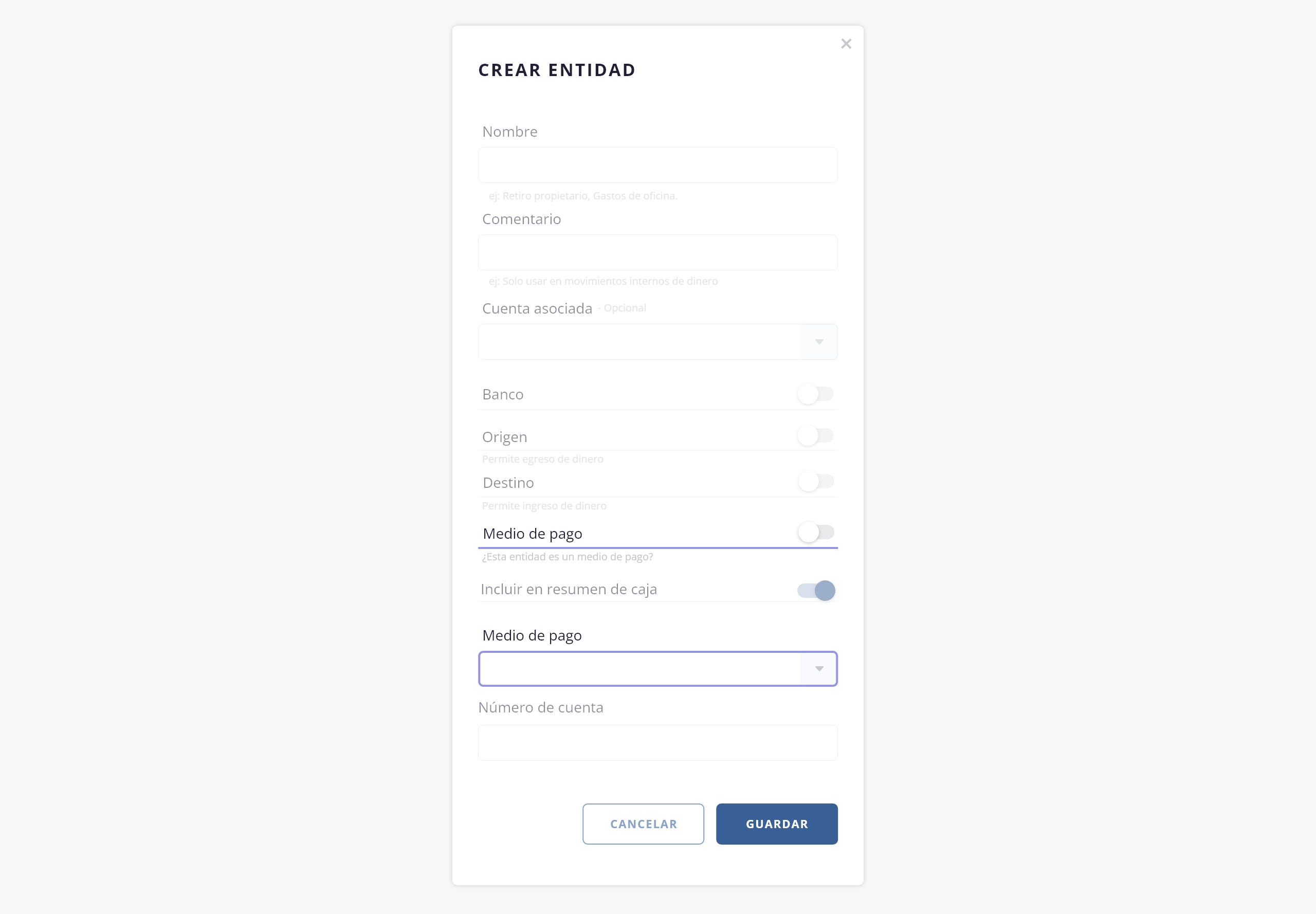
Por último, activa el switch «Medio de pago» para que esta entidad, junto con el medio asignado, pueda ser seleccionada al momento de emitir una factura.
.
3. Perseo
En esta sección se detallará el proceso para implementar la facturación electrónica en el sistema, utilizando Perseo como intermediario para emitir comprobantes ante el SRI.
Con esta integración vas a poder emitir desde ISPCube Factura A y B (FA, FB). En Ecuador, las facturas pueden anularse directamente en el SRI dentro de las 48 hs de emitidas, sin necesidad de generar una nota de crédito. El sistema también admite esta lógica de anulación.
a. Alta en Perseo
b. Configuración en ISPCube
c. Sincronización de clientes
d. Sincronización de productos
e. Medios de pago
- .a. Alta en Perseo. Antes de comenzar, el ISP debe tener una cuenta activa en Perseo. Esta gestión se realiza directamente con el proveedor del servicio. Para más información, dirígete al sitio oficial de Perseo.
. - b. Configuración en ISPCube. Para configurar Perseo dentro de ISPCube, deberás dirigirte a Configuración > Empresas:
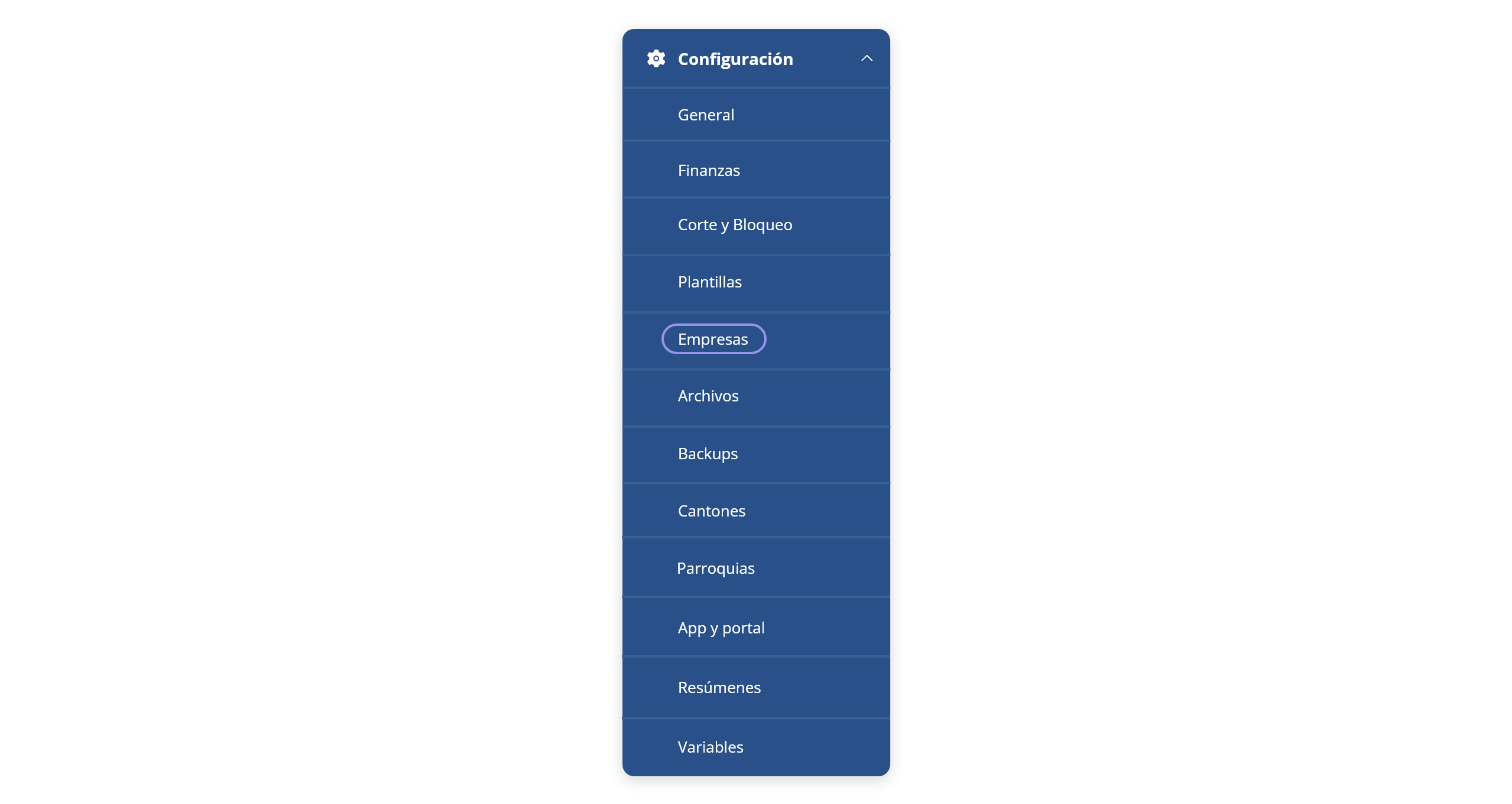
Desde aquí se deberán completar los datos fiscales de la empresa, y luego activar el switch «Facturación electrónica».
Al hacerlo, se habilitará el campo «Facturación integrada con», en el cual se debe seleccionar «Perseo».
Una vez seleccionado, será necesario completar los siguientes campos:
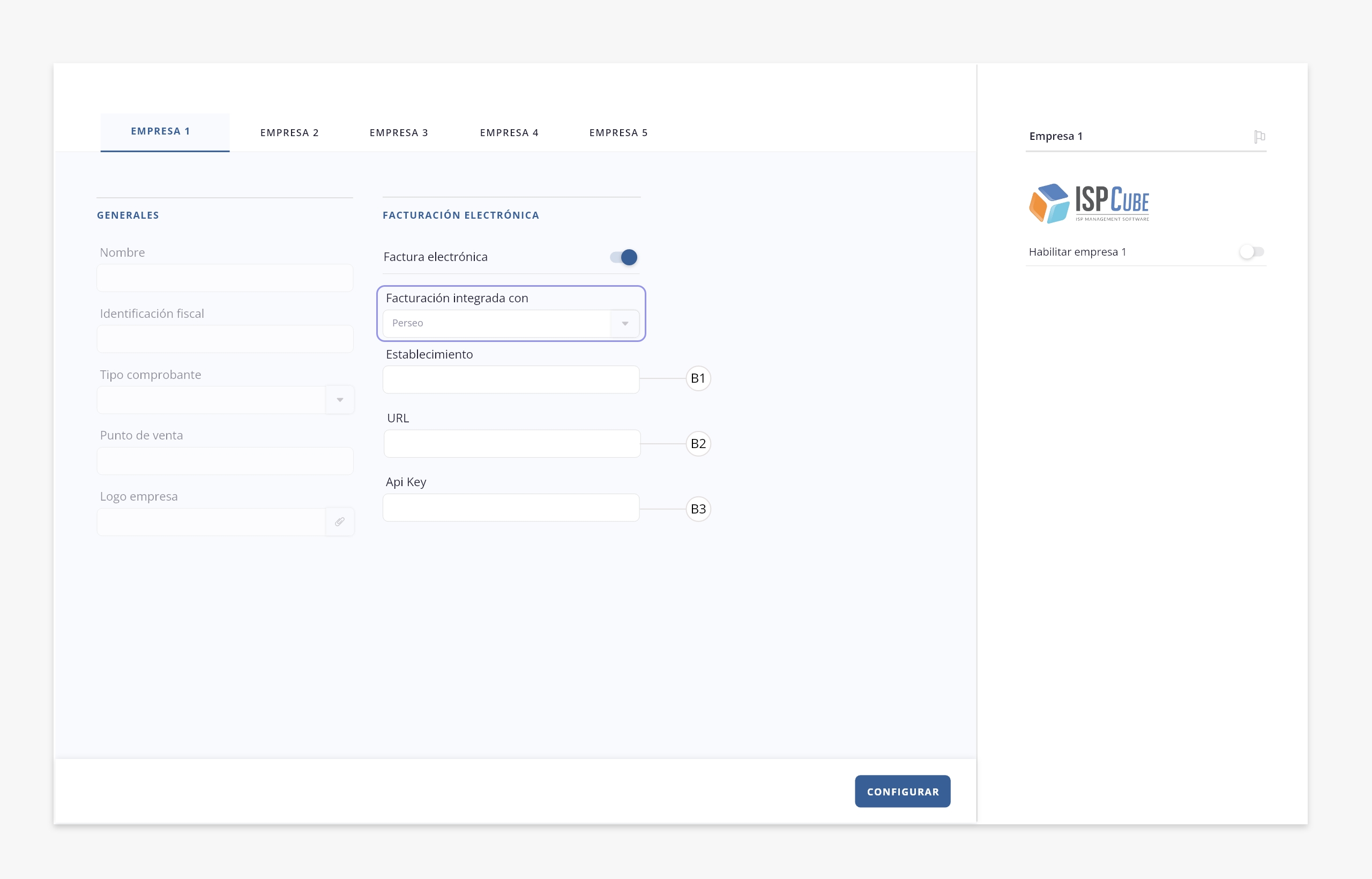
Nota. Los campos que se detallan a continuación se obtienen de lo configurado en Perseo.
b1) Establecimiento. Es el número que identifica al establecimiento, similar a un punto de venta.
b2) URL. Dirección a la que se envían las solicitudes vía API. Puede corresponder a un servidor local del cliente o a la nube de Perseo.
b3) Api Key. Clave generada por Perseo (o por el cliente desde su sistema) que permite autenticar las comunicaciones con la API.Una vez que completes los campos, haz click en «Guardar» para registrar los cambios. No olvides activar el switch de habilitación de la empresa ubicado en el panel lateral derecho; de lo contrario, no será posible utilizarla.

- c. Sincronización de clientes. Para que la integración funcione correctamente, es necesario que los clientes estén sincronizados entre ISPCube y Perseo. Cada vez que se crea o edita un cliente en ISPCube, el sistema intentará automáticamente crear o actualizar ese cliente en Perseo. Si por algún motivo el cliente no existe en Perseo, el sistema consultará si se desea crearlo.
Es importante tener en cuenta que Perseo no permite duplicar números de RUC en su sistema, por lo que tampoco se podrá hacer desde ISPCube.
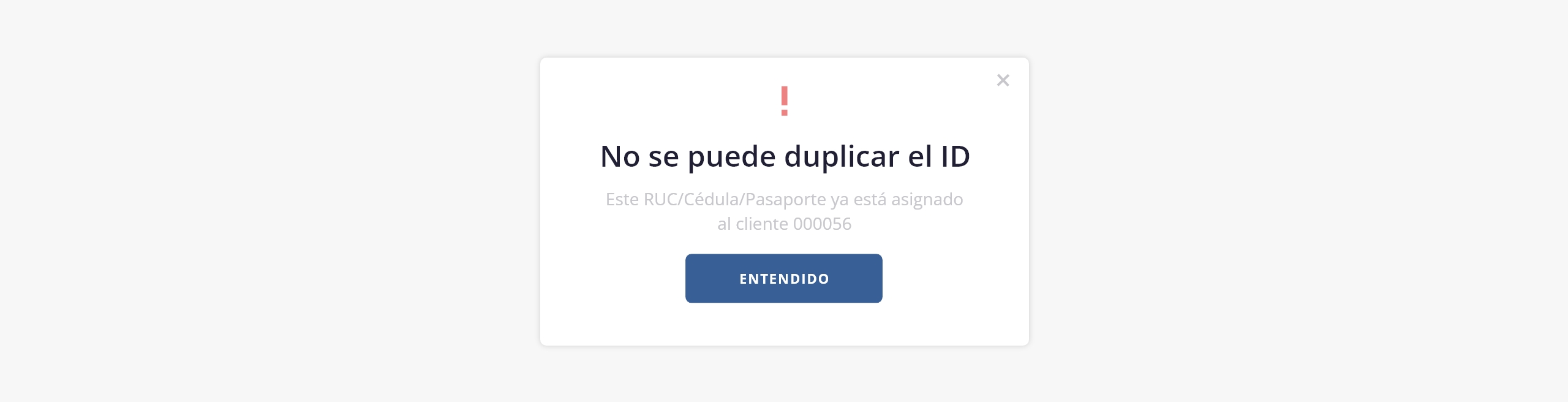 .
.
- d. Sincronización de productos. Para que la facturación entre ISPCube y Perseo funcione correctamente, es fundamental que todos los elementos facturables (planes, productos, equipos y servicios) tengan un código que coincida exactamente con el registrado en Perseo. Por eso, primero deberás crear los productos correspondientes en Perseo.
Una vez creados los productos en Perseo, deberás vincularlos desde ISPCube. En sus formularios de alta, encontrarás un campo llamado «Código», junto a un ícono de lupa. Desde ahí podrás seleccionar el producto correspondiente ya creado en Perseo. Te mostramos a modo ejemplo, como sincronizar un producto:
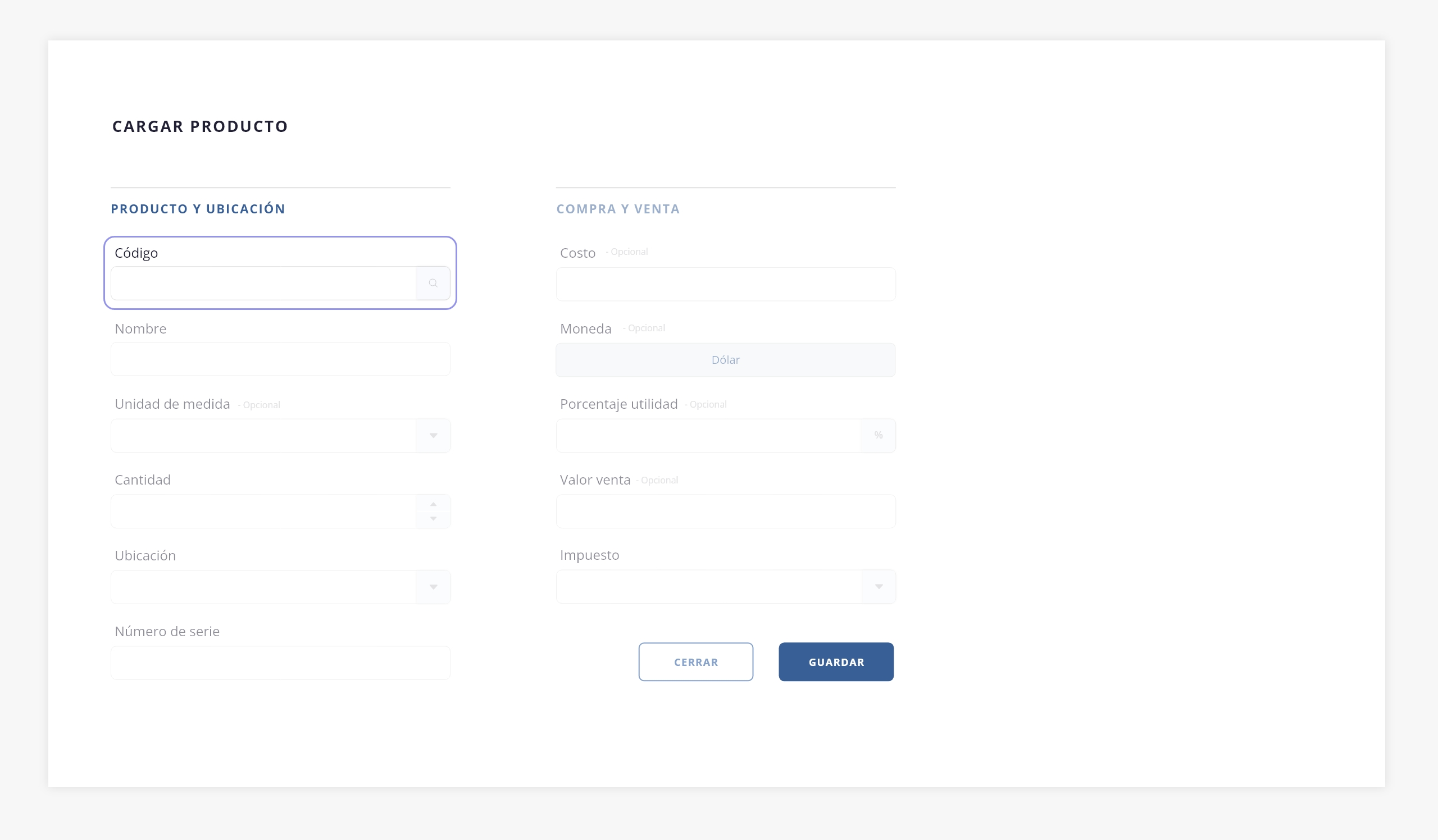
Al hacer click en la lupa del campo «Código»:
1) Se te pedirá que selecciones la empresa correspondiente:
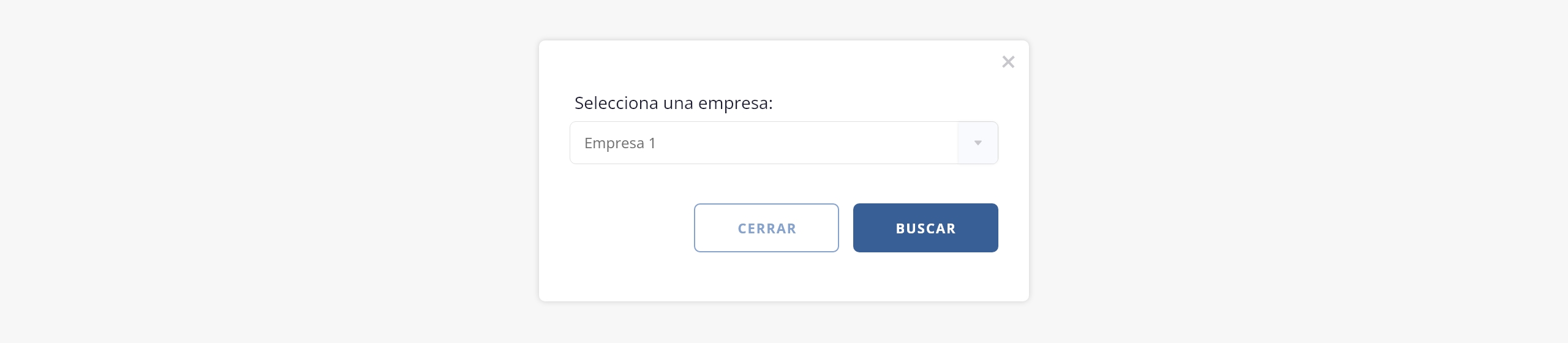
2) El sistema traerá el listado de productos cargados en Perseo, mostrando su código, nombre y precio.
3) Seleccionas el producto correspondiente y quedará vinculado al producto que estás creando/editando.
- e. Medios de pago. Perseo permite asociar un medio de pago a cada factura. Por eso, desde nuestro sistema vas a poder configurar los medios que se enviarán con cada comprobante electrónico.
Para hacerlo, primero ingresa a Finanzas > Configuración:
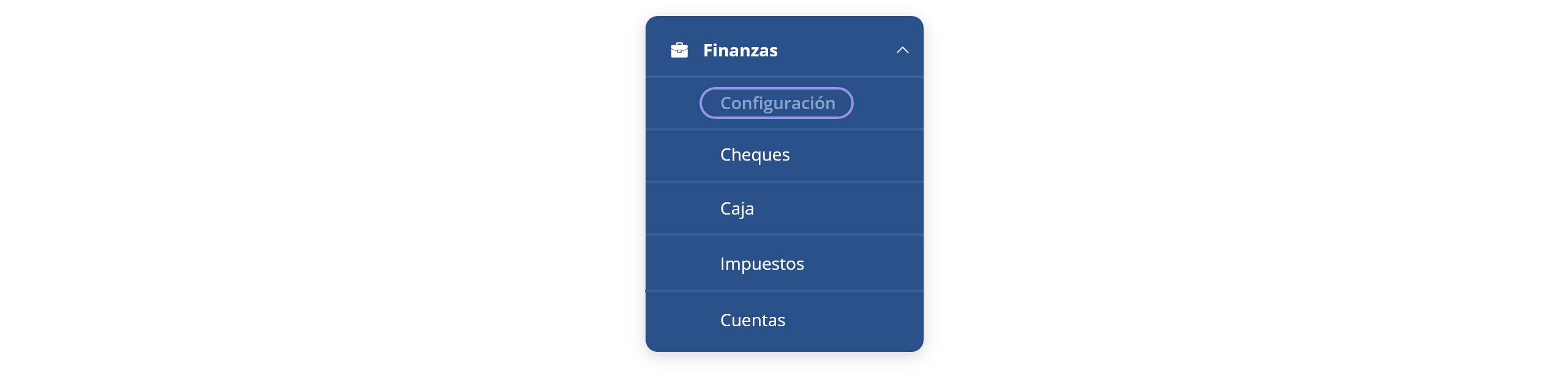
Para crear una nueva entidad con su medio de pago correspondiente, haz click en el botón “+” dentro de la sección «Entidades». Se abrirá un formulario donde podrás configurar el medio de pago que esa entidad va a utilizar. Los medios de pago disponibles dependen del facturador que estés utilizando; en este caso, Perseo.
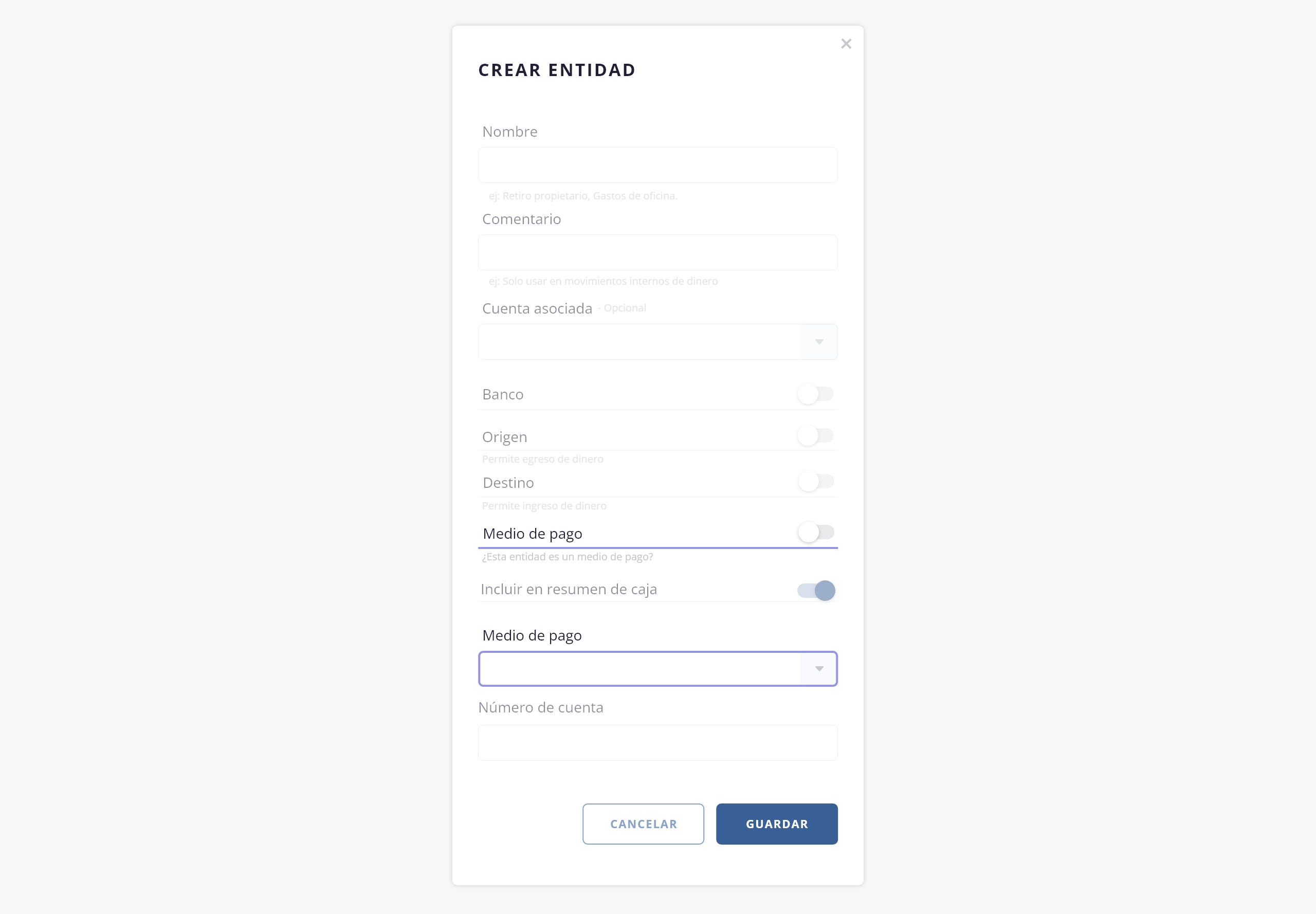
Por último, activa el switch «Medio de pago» para que esta entidad, junto con el medio asignado, pueda ser seleccionada al momento de emitir una factura.
.
4. SRI Directo
En esta sección se explicará cómo configurar la facturación electrónica en el sistema utilizando SRI directo para la emisión de comprobantes.
Con esta integración vas a poder emitir Factura A (FA) y Nota de Crédito A (CA).
a. Acceso al portal SRI
b. Configuración de empresas
c. Medios de pago
- a. Acceso al portal SRI. Para configurar y habilitar la facturación electrónica, deberás ingresar al portal del SRI y obtener los datos que solicitaremos en el siguiente paso.
. - b. Configuración de empresas. Para poder ejecutar esta integración, deberás dirigirte a Configuración > Empresas:
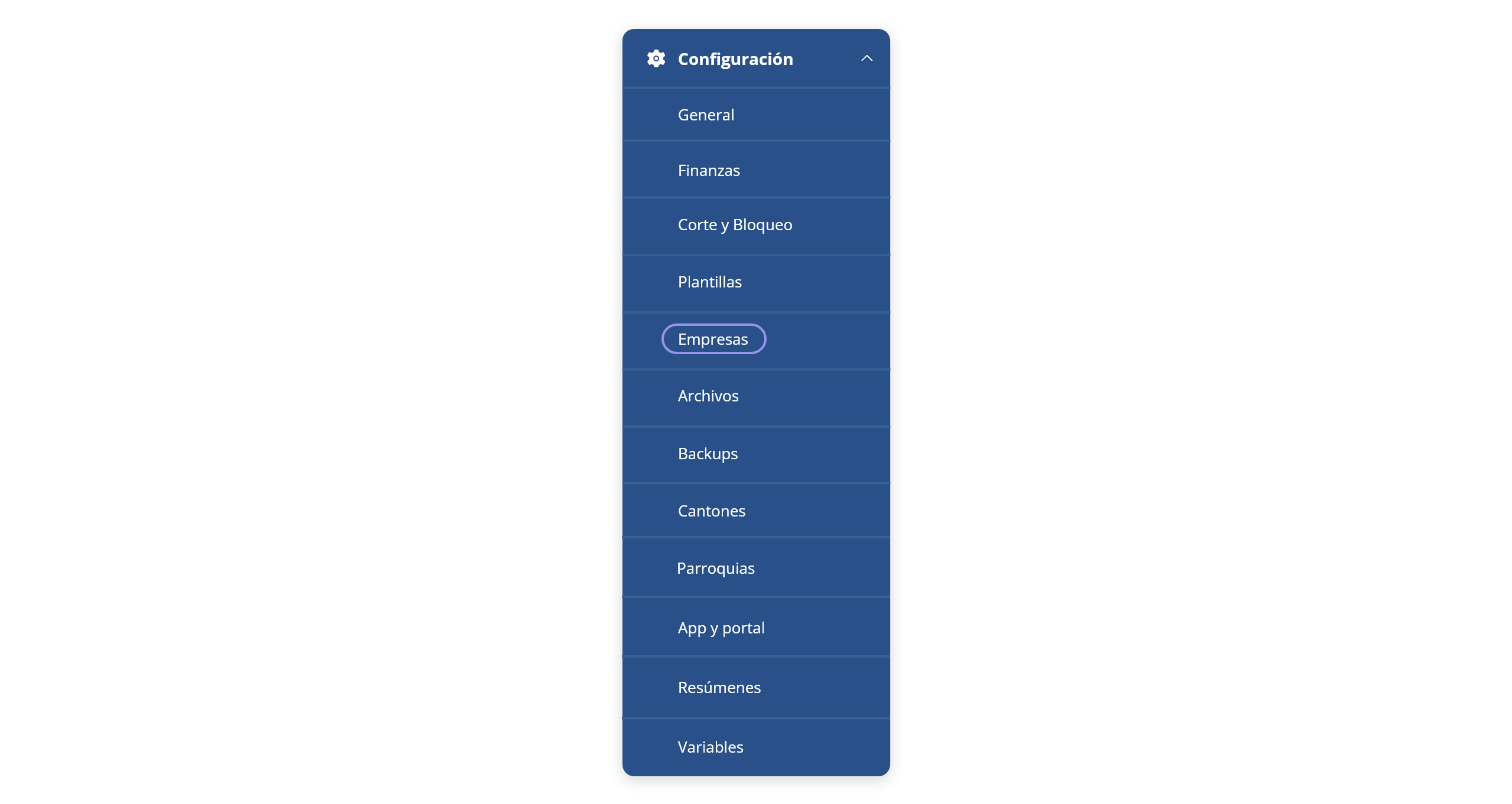
Desde aquí se deberán completar los datos fiscales de la empresa, y luego activar el switch «Facturación electrónica».
Al hacerlo, se habilitará el campo «Facturación integrada con», en el cual deberás seleccionar «SRI Directo».
Una vez seleccionado, será necesario completar los siguientes campos:
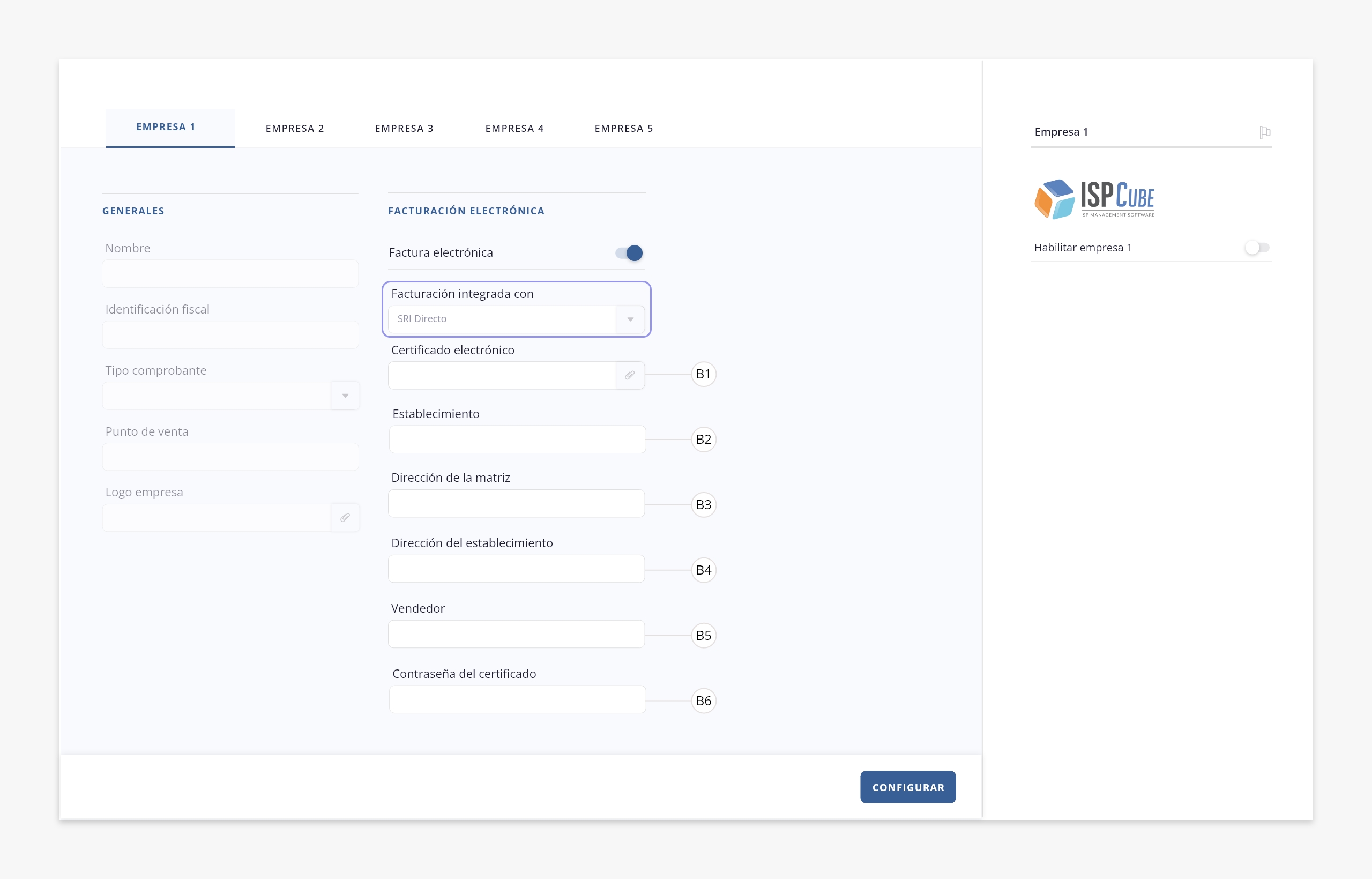
b1) Certificado electrónico: es un archivo de firma digital para poder autorizar las facturas.
b2) Establecimiento: es un número, también se dice sucursal, se parece al punto de venta.
b3) Dirección de la matriz: corresponde a un dato fiscal.
b4) Dirección del establecimiento: corresponde a un dato fiscal.
b5) Vendedor: corresponde a un dato fiscal.
b6) Contraseña del certificado: es la contraseña asociada a la firma digital.
Una vez que completes los campos, haz click en «Guardar» para registrar los cambios. No olvides activar el switch de habilitación de la empresa ubicado en el panel lateral derecho; de lo contrario, no será posible utilizarla.

- e. Medios de pago. Será posible asociar un medio de pago a cada factura. Por eso, desde nuestro sistema vas a poder configurar los medios que se enviarán con cada comprobante electrónico.
Para hacerlo, primero ingresa a Finanzas > Configuración:
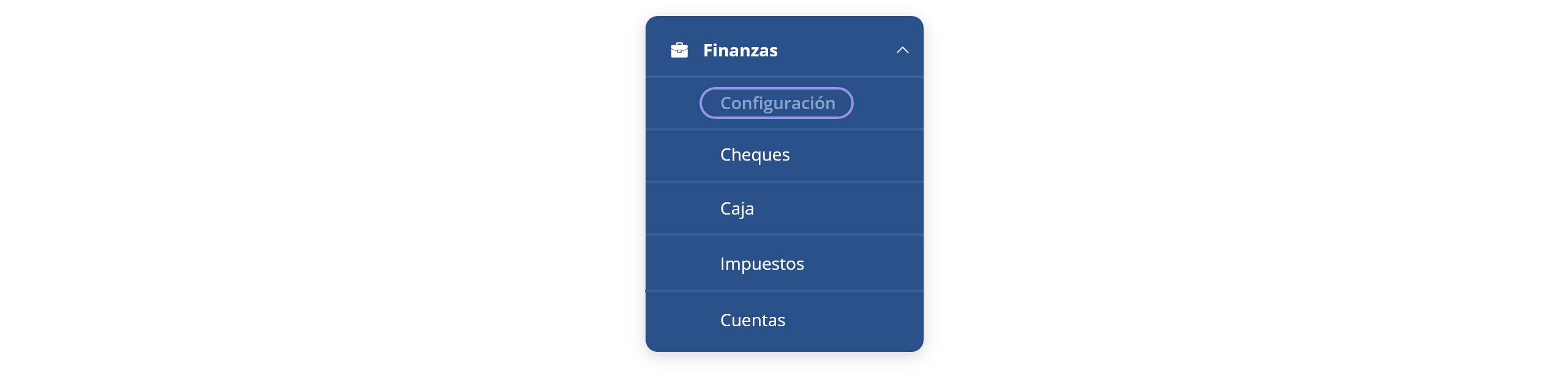
Para crear una nueva entidad con su medio de pago correspondiente, haz click en el botón “+” dentro de la sección «Entidades». Se abrirá un formulario donde podrás configurar el medio de pago que esa entidad va a utilizar. Los medios de pago disponibles dependen del facturador que estés utilizando; en este caso, SRI Directo.
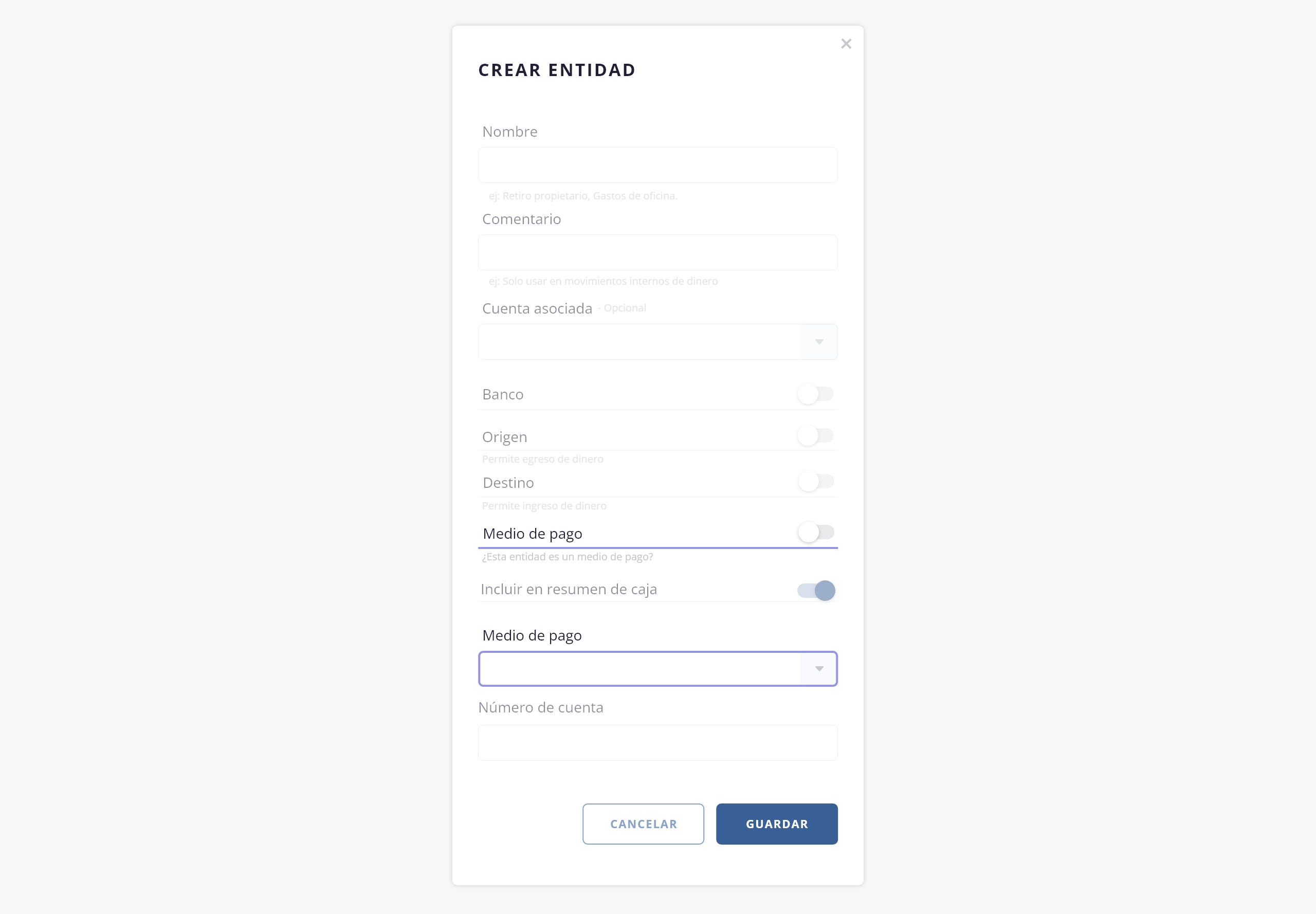
Por último, activa el switch «Medio de pago» para que esta entidad, junto con el medio asignado, pueda ser seleccionada al momento de emitir una factura.
.